Page 1
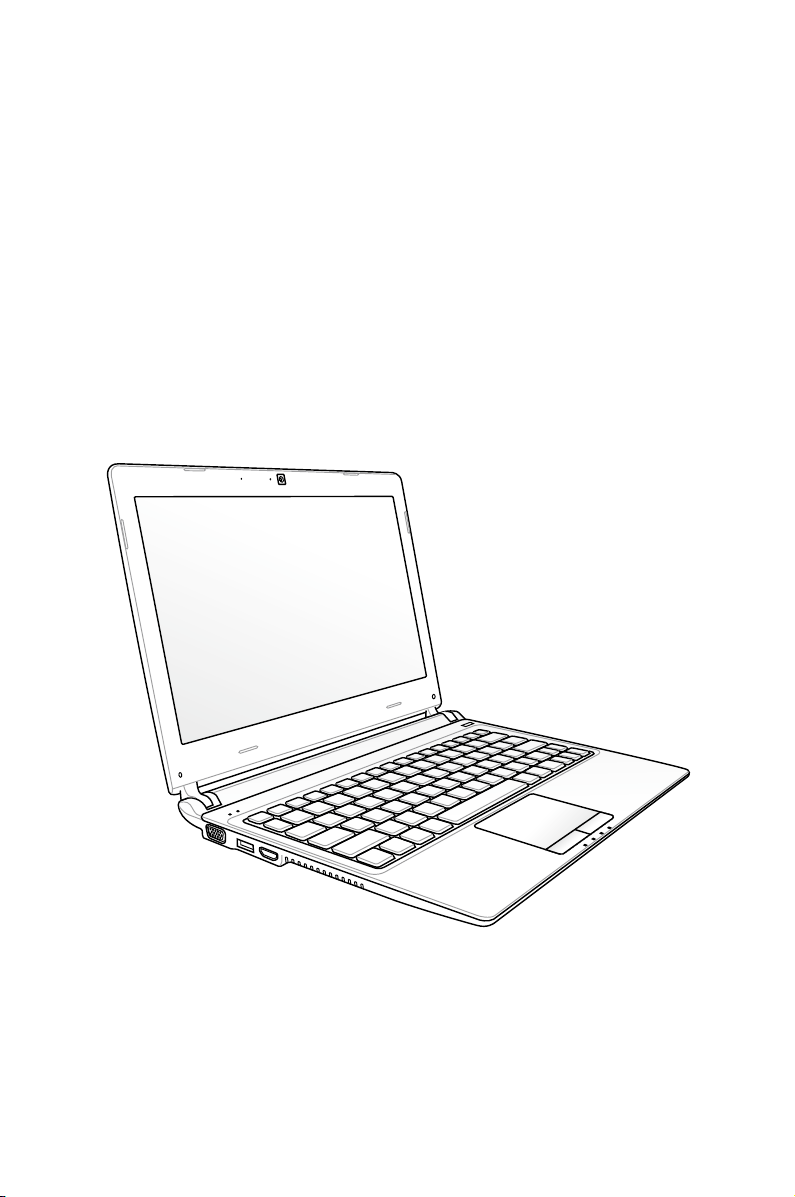
LV6792
Piezīmjdatora lietotāja
rokasgrāmata
Oktobris 2011
Page 2
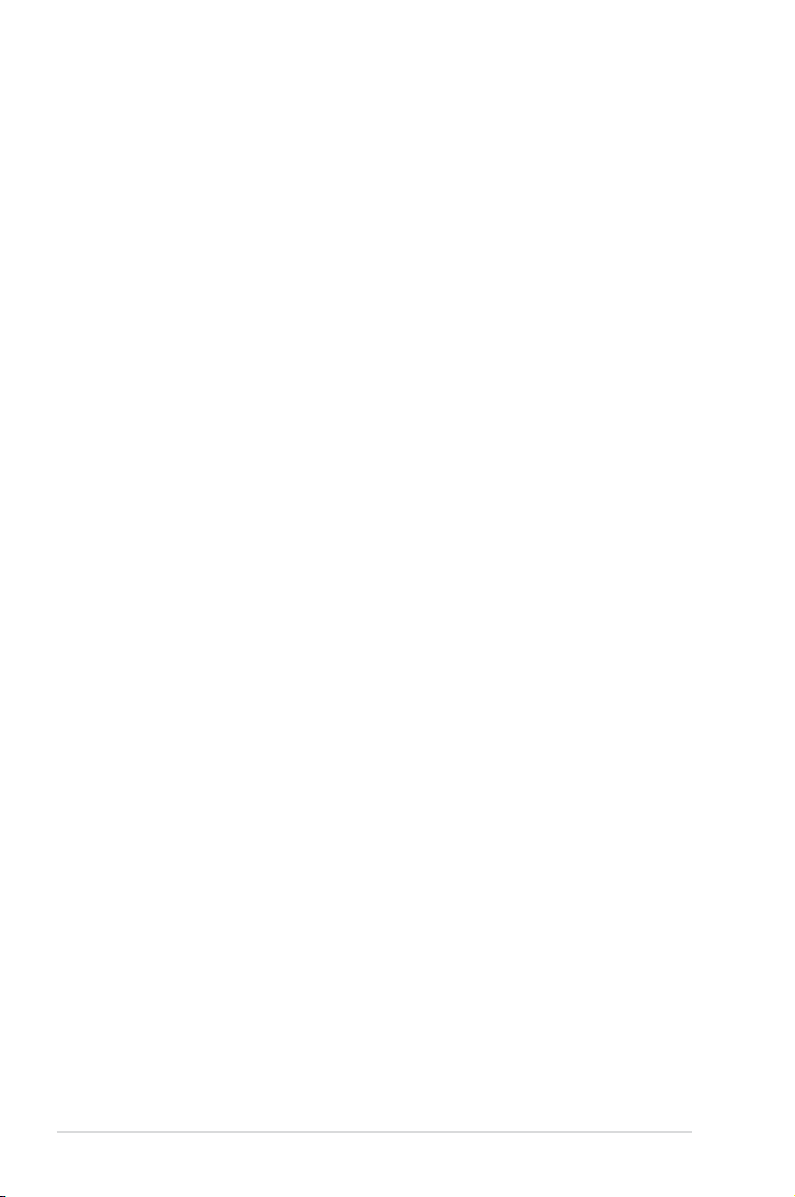
Satura rādītājs
1. Iepazīšanās ar piezīmjdatoru
Par šo lietotāja rokasgrāmatu ........................................................................6
Norādes šajā rokasgrāmatā ............................................................................ 6
Drošības pasākumi............................................................................................. 7
Piezīmjdatora sagatavošana darbam ........................................................11
2. Sastāvdaļu apraksts
Virspuse ...............................................................................................................14
Apakšspuse.........................................................................................................17
Labā puse ............................................................................................................20
Kreisā puse ..........................................................................................................22
3. Darba uzsākšana
Elektrobarošanas sistēma ..............................................................................26
Maiņstrāvas izmantošana ............................................................................26
Akumulatora izmantošana ..........................................................................28
Akumulatora lietošanas piesardzība .......................................................29
Piezīmjdatora ieslēgšana .............................................................................30
Ieslēgšanas paštestēšana (POST) ..............................................................30
Akumulatora lādiņa pārbaude ...................................................................32
Akumulatora bloka uzlādēšana .................................................................33
Enerģijas opcijas .............................................................................................34
Barošanas pārvaldības režīmi .....................................................................36
Iemidzināšana un hibernēšana..................................................................36
Siltumregulācija ..............................................................................................37
Speciskas tastatūras funkcijas ...................................................................38
Krāsainie ātrie taustiņi ..................................................................................38
Microsoft Windows taustiņi ........................................................................40
Tastatūra kā cipartastatūra ..........................................................................41
Multivides vadības taustiņi (atsevišķiem modeļiem) ........................42
Slēdži un statusa indikatori...........................................................................43
Slēdži .............................................................................................................43
Statusa indikatori ............................................................................................44
2
Piezīmjdatora lietotāja rokasgrāmata
Page 3
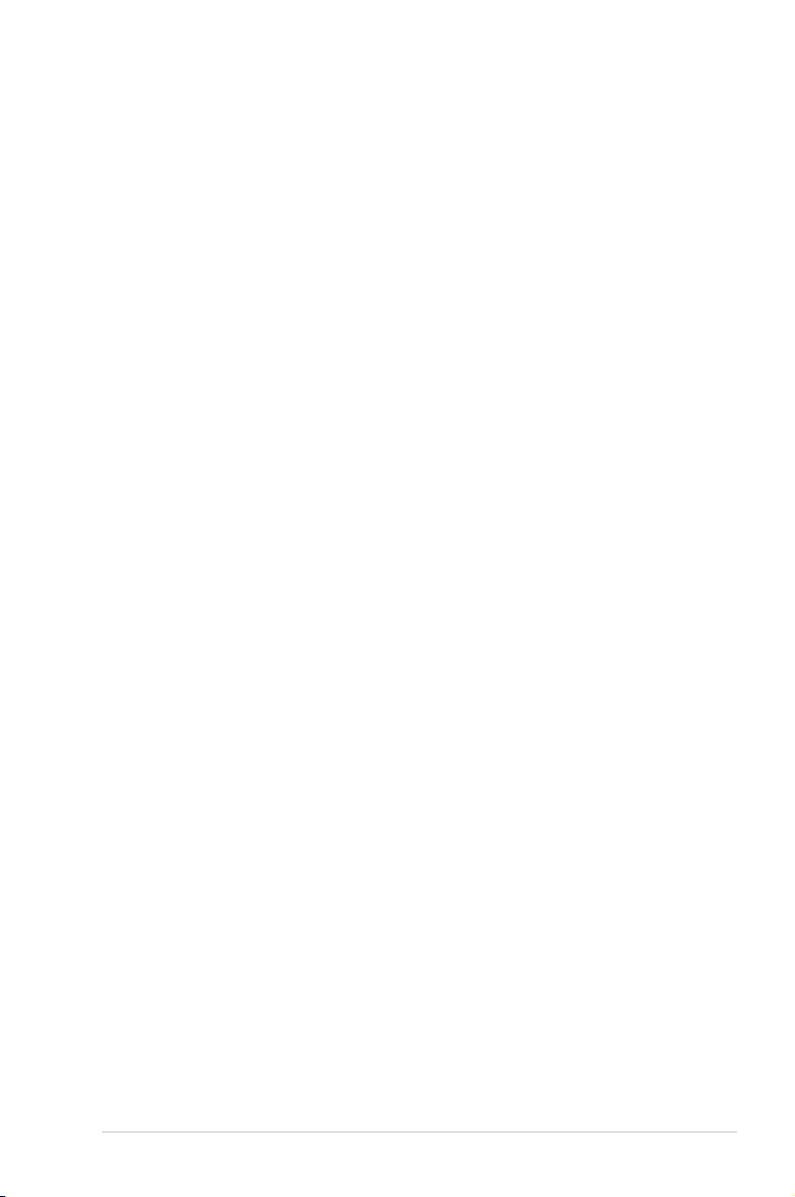
4. Piezīmjdatora lietošana
Rādītājierīce ........................................................................................................48
Skārienpaliktņa izmantošana .....................................................................49
Skārienpaliktņa izmantošanas piemēri...................................................50
Skārienpaliktņa piesardzīga lietošana ....................................................53
Skārienpaliktņa automātiskā atspējošana .............................................53
Atmiņas ierīces ..................................................................................................55
Zibatmiņas kartes lasītājs ............................................................................55
Cietā diska diskdzinis ....................................................................................56
Atmiņa (RAM (brīvpiekļuves atmiņa)) .....................................................58
Savienojumi........................................................................................................59
Tīkla savienojums ...........................................................................................59
Bezvadu LAN (lokālā tīkla) savienojums (atsevišķiem modeļiem) 61
Windows bezvadu tīkla savienojums ......................................................63
Bluetooth bezvadu savienojums (atsevišķiem modeļiem) .............65
Pielikums
Papildierīces ..................................................................................................... P-2
Papildu savienojumi .................................................................................... P-2
Operētājsistēma un programmatūra ...................................................... P-3
Sistēmas BIOS iestatījumi ..........................................................................P-4
Biežāk sastopamās problēmas un to risinājumi ................................ P-7
Piezīmjdatora atjaunošana .......................................................................P-13
Atjaunošanas nodalījuma izmantošana ...........................................P-13
Atjaunošanas DVD izmantošana (atsevišķiem modeļiem) ..........P-14
Iekšējā modema atbilstība ......................................................................P-16
Norādījumi un drošības noteikumi ........................................................P-20
Federālās Komunikāciju Komisijas paziņojums ...............................P-20
FCC brīdinājuma paziņojums par pakļaušanu radio frekvences
(RF) iedarbībai ..............................................................................................P-21
Atbilstības deklarācijaR&TTE Direktīva (1999/5/EC) ......................P-21
CE marķējums ..............................................................................................P-22
IC radiācijas pakļaušanas paziņojums Kanādai ................................P-22
Bezvadu pārraides kanāli dažādiem domēniem .............................P-23
Francijas ierobežotās bezvadu frekvenču joslas .............................P-23
Piezīmjdatora lietotāja rokasgrāmata
3
Page 4

Strāvas drošības prasības .........................................................................P-24
REACH (ķīmisko vielu reģistrācija, novērtēšana, atļaušana un
ierobežošana) ...............................................................................................P-24
UL (Underwiters Laboratories) drošības paziņojumi .....................P-25
Ziemeļvalstu brīdinājumi par litiju (litija-jona baterijām) ............P-26
Macrovision Corporation produktu brīdinājums ............................P-27
CTR 21 apstiprinājums
(piezīmjdatoriem ar iebūvētiem modemiem) ..................................P-28
Eiropas Savienības ekomarķējums .......................................................P-30
ENERGY STAR atbilstošs izstrādājums .................................................P-30
Atbilstība globālās vides noteikumiem un deklarācija ................P-31
ASUS otrreizējā pārstrāde / Atpakaļpieņemšanas
pakalpojumi .................................................................................................P-31
Autortiesību atruna ..................................................................................... P-32
Atbildības ierobežojums ............................................................................P-33
Apkalpošana un atbalsts ...........................................................................P-33
4
Piezīmjdatora lietotāja rokasgrāmata
Page 5
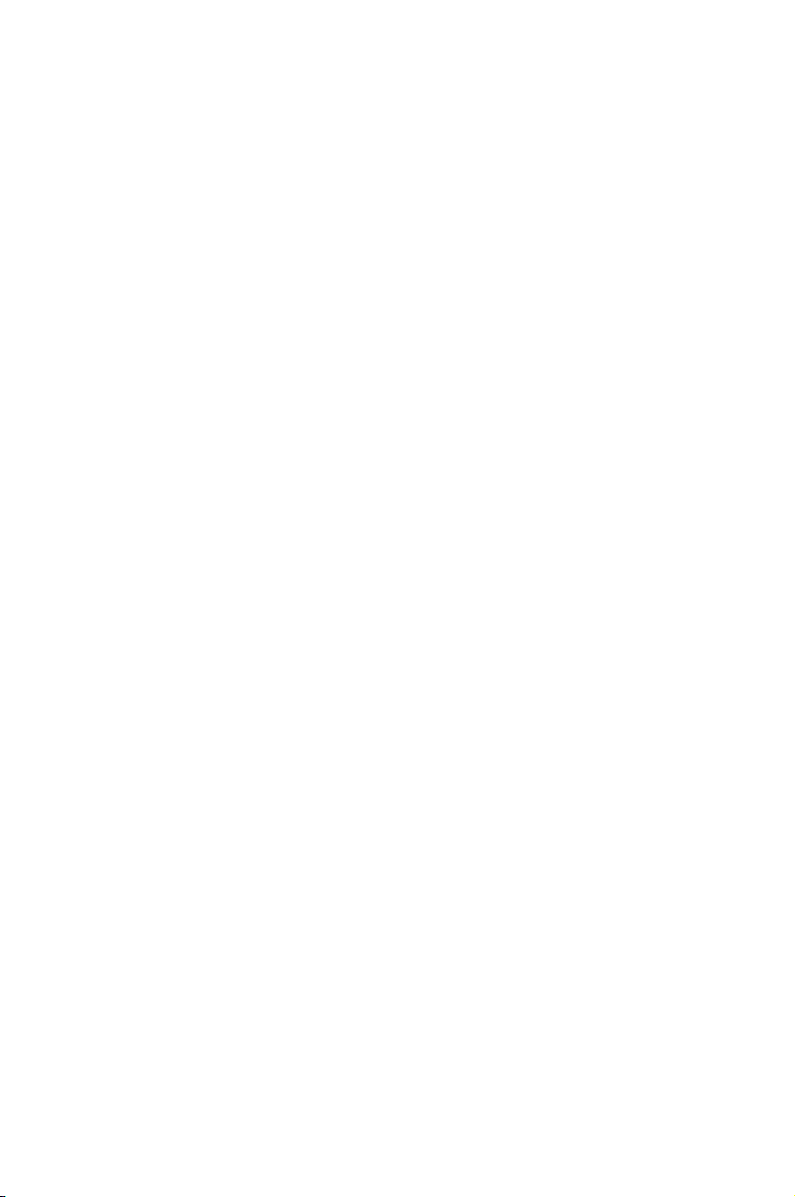
Iepazīšanās ar piezīmjdatoru
1
Page 6
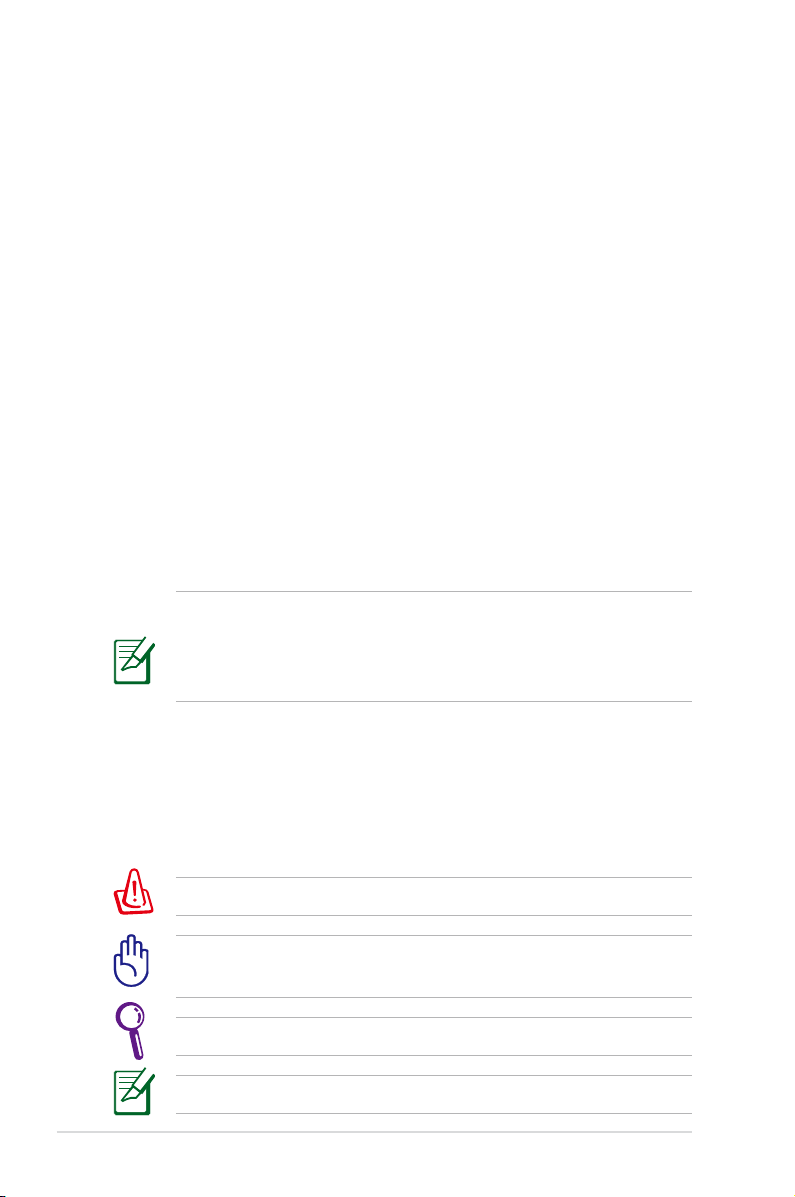
Par šo lietotāja rokasgrāmatu
Jūs lasāt piezīmjdatora lietotāja rokasgrāmatu. Šī lietotāja
rokasgrāmata sniedz informāciju par dažādām piezīmjdatora
sastāvdaļām un to lietošanu. Šīs ir lietotāja rokasgrāmatas galvenās
nodaļas:
1. Iepazīšanās ar piezīmjdatoru
Iepazīstina Jūs ar piezīmjdatoru un šo lietotāja rokasgrāmatu.
2. Sastāvdaļu apraksts
Sniedz informāciju par piezīmjdatora sastāvdaļām.
3. Darba uzsākšana
Sniedz informāciju par to, kā uzsākt darbu ar piezīmjdatoru.
4. Piezīmjdatora lietošana
Sniedz informāciju par piezīmjdatora sastāvdaļu lietošanu.
5. Pielikums
Iepazīstina ar papildierīcēm un sniedz papildu informāciju.
Faktiskais operētājsistēmas un lietojumprogrammu komplekts
atšķiras pēc modeļiem un vietām. Var būt atšķirība starp jūsu
piezīmjdatora izskatu un šajā rokasgrāmatā ietvertajiem attēliem.
Lūdzu, uzskatiet savu piezīmjdatoru par pareizo variantu.
Norādes šajā rokasgrāmatā
Šajā rokasgrāmatā tiek lietotas dažas norādes un brīdinājumi, kas
jāņem vērā, lai droši un pilnībā izpildītu noteiktus uzdevumus. Šīm
norādēm ir dažādas svarīguma pakāpes atbilstoši zemāk dotajam:
BRĪDINĀJUMS! Svarīga informācija, kas jāievēro drošai darbībai.
SVARĪGI! Svarīga informācija, kas jāievēro, lai novērstu datu un
detaļu bojājumu vai kaitējumu cilvēkiem.
IETEIKUMS: Padomi uzdevumu veikšanai.
PIEZĪME: Informācija sevišķiem gadījumiem.
6
Piezīmjdatora lietotāja rokasgrāmata
Page 7
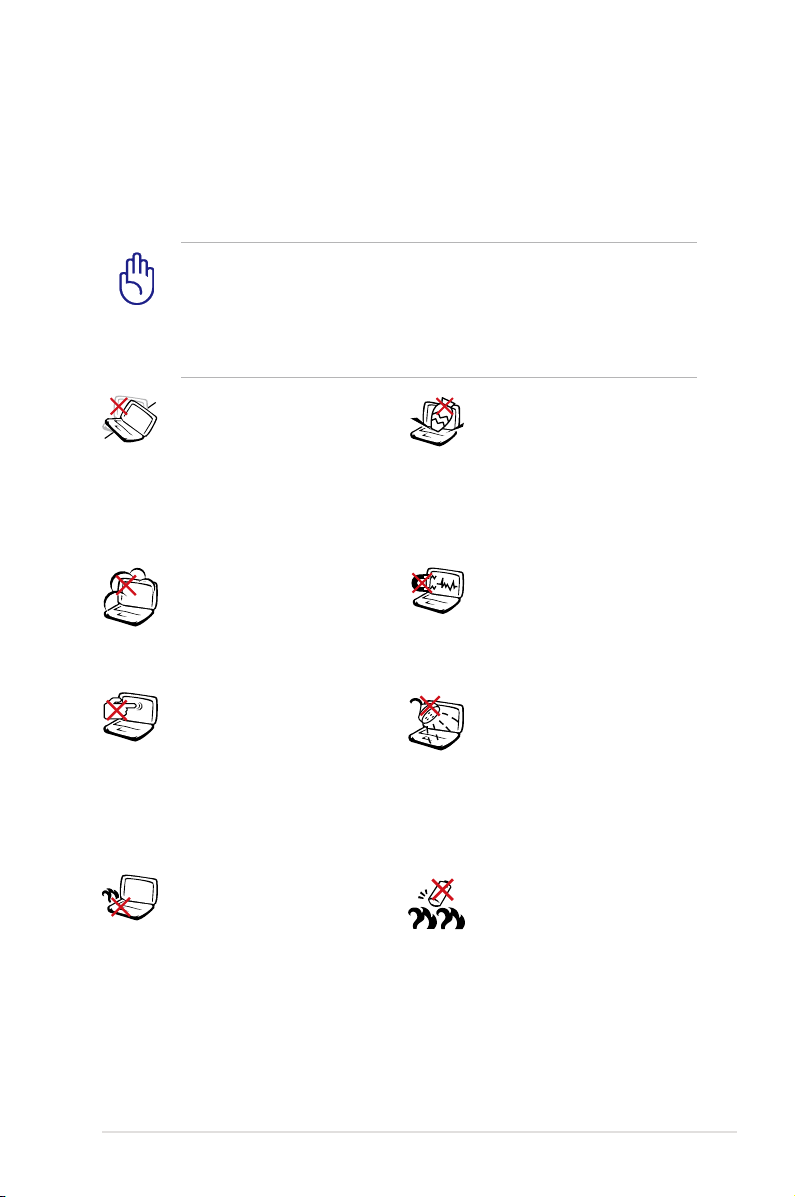
Drošības pasākumi
Sekojošie drošības pasākumi paildzinās piezīmjdatora kalpošanas
laiku. Ievērojiet visus piesardzības pasākumus un instrukcijas. Visos
ar datora labošanu saistītajos jautājumos, izņemto tos, kas aprakstīti
šajā rokasgrāmatā, vērsieties pie atbilstoši kvalicētiem speciālistiem.
Pirms tīrīšanas atvienojiet maiņstrāvas padevi un izņemiet
akumulatora bloku. Noslaukiet piezīmjdatoru, izmantojot tīru
kokvilnas sūkli vai zamšādas audumu, kas samitrināts neabrazīva
mazgāšanas līdzekļa šķīdumā, un nelielu daudzumu silta ūdens,
un pēc tam noslaukiet lieko mitrumu ar sausu lupatiņu.
NENOVIETOT uz
nelīdzenas vai nestabilas
darba virsmas. Vērsieties
tehniskās apkalpes
dienestā, ja ir bojāts
ārējais ietvars.
NELIETOT netīrās vai
putekļainās vietās.
NELIETOT gāzes
noplūdes laikā.
NESPIEST vai neaizskart
displeja paneli.
Nenovietot kopā ar
maziem priekšmetiem,
kas var saskrāpēt vai
iekļūt piezīmjdatorā.
NENOVIETOJIET
piezīmjdatoru klēpī
vai uz citām ķermeņa
daļām, lai izvairītos no
nepatīkamām sajūtām
vai traumām karstuma
iedarbības rezultātā.
NENOVIETOT vai
nemest priekšmetus uz
piezīmjdatora vāka un
neievietot piezīmjdatorā
nekādus svešķermeņus.
NEPAKĻAUT spēcīga
magnētiskā vai elektriskā
lauka iedarbībai.
NEPAKĻAUT šķidrumu,
lietus vai mitruma
ietekmei vai nelietot
to tuvumā. NELIETOT
modemu negaisa laikā.
Akumulatora drošības
brīdinājums:
NEMEST akumulatoru
ugunī. NERADĪT
kontaktu īssavienojumu.
NEIZJAUKT
akumulatoru.
Piezīmjdatora lietotāja rokasgrāmata
7
Page 8
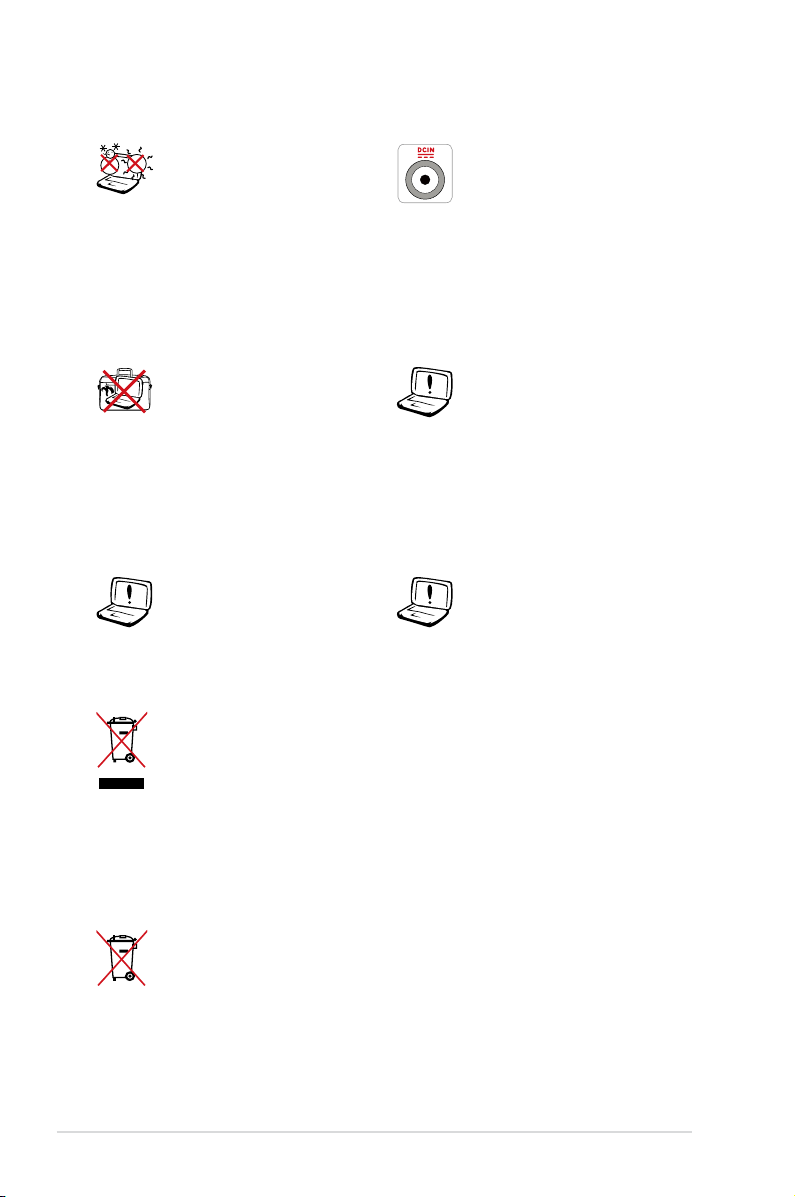
DROŠAS LIETOŠANAS
TEMPERATŪRA: Šo
piezīmjdatoru drīkst
lietot tikai vietās, kur
apkārtējā temperatūra
ir no 5°C (41°F) līdz 35°C
(95°F).
STRĀVAS IEVADES
PARAMETRI: Skatiet
strāvas parametru uzlīmi
piezīmjdatora apakšā
un pārliecinieties, lai
strāvas adapteris atbilstu
parametriem.
NEPĀRNĒSĀT vai
neapklāt piezīmjdatoru,
piemēram, ar
pārnēsāšanas somu vai
maisiņu ieslēgtā režīmā,
kas samazinās gaisa
NELIETOT spēcīgus
šķīdinātājus, tādus kā
atšķaidītājus, benzolu
vai citas ķīmiskās vielas
uz datora virsmas vai tās
tuvumā.
cirkulāciju.
NELIETOT bojātus strāvas
vadus, papildierīces vai
citas ārējās ierīces.
Akumulatora nepareiza
ievietošana var izraisīt
eksploziju un sabojāt
piezīmjdatoru.
NEIZMEST piezīmjdatoru sadzīves atkritumos. Šis produkts ir
izstrādāts tā, lai būtu iespējama detaļu otrreizējā lietošana un
pārstrāde. Nosvītrotas atkritumu tvertnes simbols norāda, ka
produktu (elektriskās, elektroniskās ierīces un dzīvsudrabu
saturošas pogu elementu baterijas) nedrīkst izmest sadzīves
atkritumos. Noskaidrojiet vietējos noteikumus attiecībā uz
elektronisko produktu likvidēšanu.
NEIZMEST akumulatoru sadzīves atkritumos. Nosvītrotas
atkritumu tvertnes simbols norāda, ka akumulatoru nedrīkst
izmest sadzīves atkritumos.
8
Piezīmjdatora lietotāja rokasgrāmata
Page 9
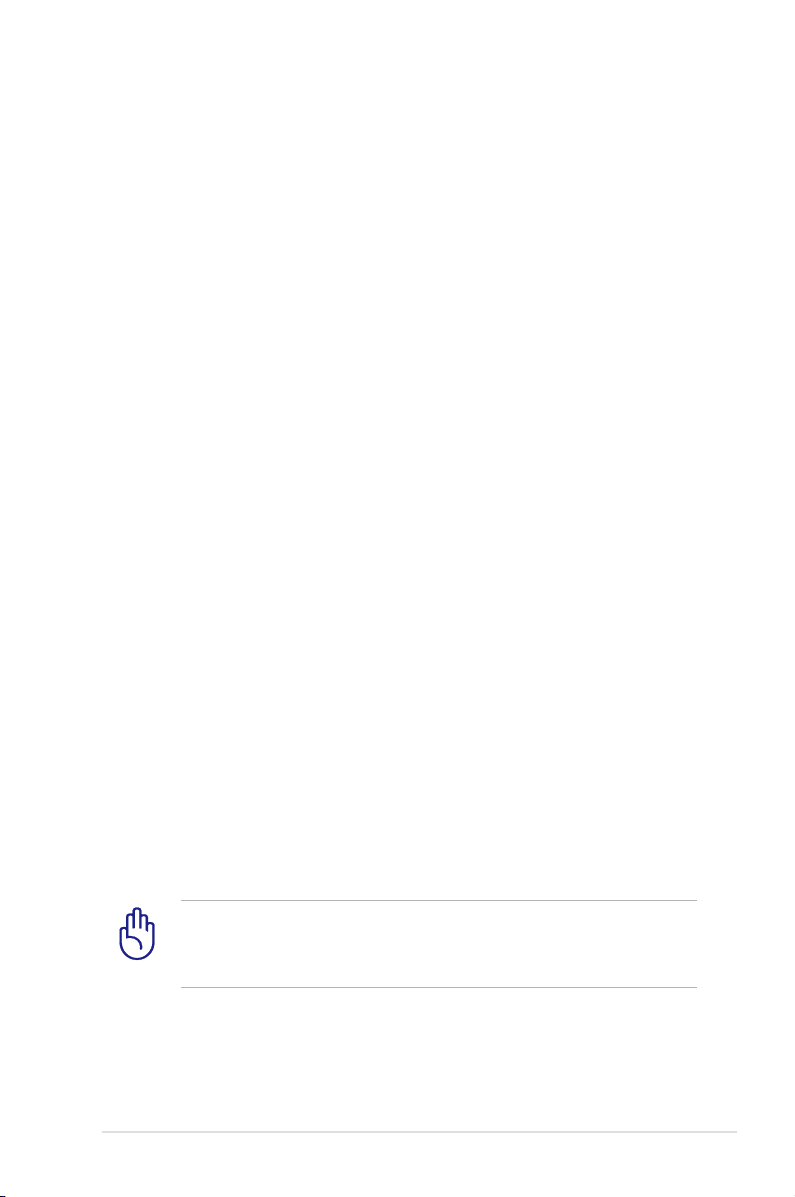
Skaņas spiediena brīdinājums
Pārmērīgs skaņas spiediens no austiņām var radīt dzirdes
pasliktināšanos vai zaudēšanu. Ja skaļums un ekvalaizers tiek
noregulēti uz iestatījumiem, kas nav centrālajā pozīcijā, var
palielināties austiņu izejas spriegums un tādējādi arī skaņas
spiediena līmenis.
Maiņstrāvas ventilatora brīdinājums
Ņemiet vērā, ka maiņstrāvas ventilators ir kustīga detaļa, kas var
izraisīt bīstamu situāciju. Turiet ķermeņa daļas attālāk no ventilatora
asmeņiem.
Adaptera informācija
Ieejas spriegums: 100-240 Vac
Ieeja frekvence: 50-60 Hz
Nominālā izejas strāva: 2,1A
Nominālais izejas spriegums: 19 Vdc
Transportēšanas piesardzības pasākumi
Lai sagatavotu piezīmjdatoru transportēšanai, tas vispirms ir jāizslēdz
un jāatvieno visas ārējās ierīces, lai pasargātu no savienotāju
bojājumiem. Izslēdzot datoru, cietā diska diskdziņa galviņa ievelkas
uz iekšu, lai transportēšanas laikā pasargātu cietā diska virsmu no
saskrāpēšanas. Tādēļ piezīmjdatoru nevajadzētu transportēt, kamēr
tas joprojām ir ieslēgts. Aizveriet displeja paneli aizvērtā pozīcijā, lai
pasargātu tastatūru un displeja paneli.
BRĪDINĀJUMS! Piezīmjdatora virsma ātri paliek nespodra, ja ar
to nevērīgi apietas. Raugieties, lai piezīmjdatora virsmas netiktu
nobružātas vai saskrāpētas.
Piezīmjdatora lietotāja rokasgrāmata
9
Page 10
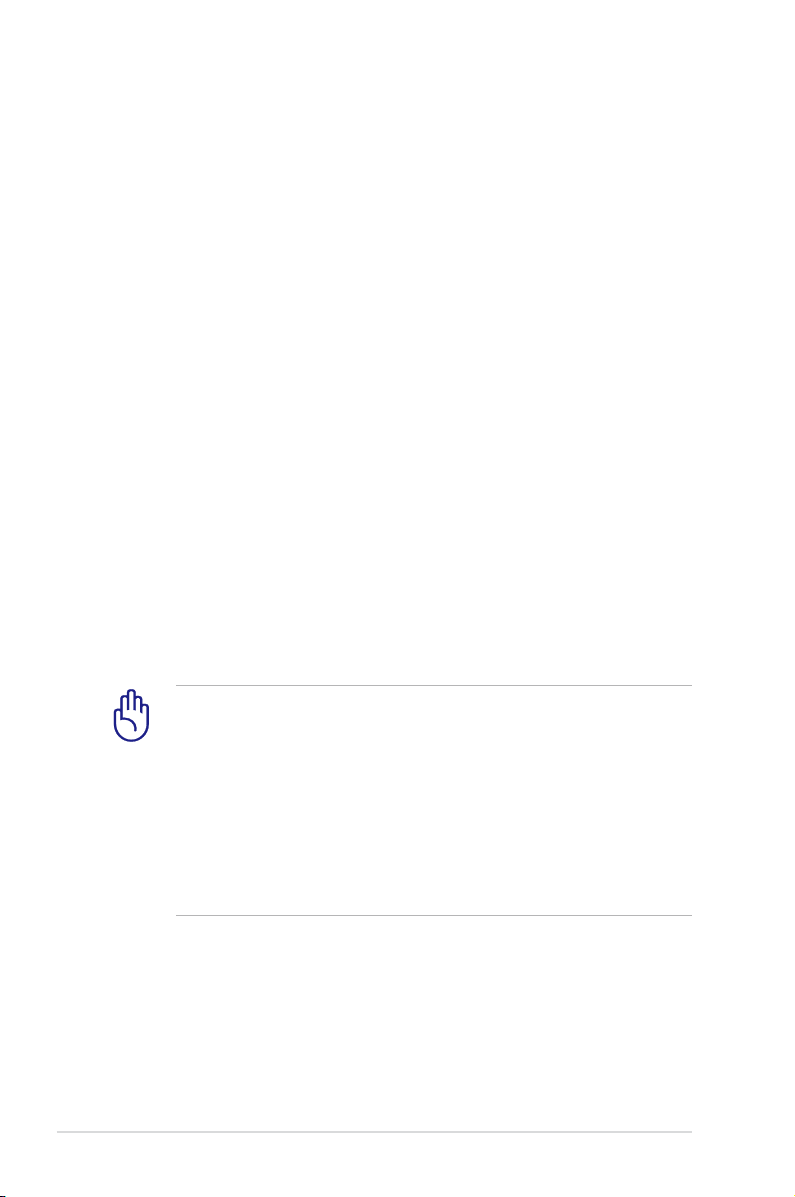
Apklājiet piezīmjdatoru
Iegādājieties pārnēsāšanas somu, lai pasargātu piezīmjdatoru no
netīrumiem, ūdens, triecieniem un skrāpējumiem.
Uzlādējiet akumulatorus
Ja grasāties izmantot elektrobarošanu ar akumulatoru, pārliecinieties,
lai pirms došanās garākos braucienos akumulatora bloks un jebkuri
citi papildu akumulatoru bloki būtu pilnībā uzlādēti. Atcerieties, ka
strāvas adapteris lādē akumulatora bloku, kamēr tas ir iesprausts
datorā un maiņstrāvas padeves avotā. Atcerieties, ka akumulatora
bloka uzlādēšanai ir nepieciešams daudz ilgāks laiks, ja piezīmjdators
tiek darbināts.
Piesardzības pasākumi lidmašīnās
Sazinieties ar savu aviolīniju, ja vēlaties izmantot piezīmjdatoru
lidmašīnā. Vairumam aviolīniju ir noteikti elektronisko ierīču lietošanas
ierobežojumi. Vairums aviolīniju atļauj elektronisko ierīču lietošanu
lidojuma laikā, bet ne pacelšanās un nosēšanās laikā.
BRĪDINĀJUMS! Lidostās ir trīs veidu drošības ierīces: rentgenstaru
aparāti (ko izmanto uz konveijera lentēm novietoto priekšmetu
caurskatīšanai), magnētiskie detektori (ko izmanto cilvēkiem,
kas iet caur drošības pārbaudi) un magnētiskās nūjas (rokas
ierīces, ko izmanto cilvēku vai atsevišķu priekšmetu pārbaudei).
Piezīmjdatoru un disketes var laist caur lidostu rentgenstaru
aparātiem. Taču ieteicams nenest piezīmjdatoru vai disketes caur
lidostu magnētiskajiem detektoriem vai nepakļaut tos magnētisko
nūju iedarbībai.
10
Piezīmjdatora lietotāja rokasgrāmata
Page 11
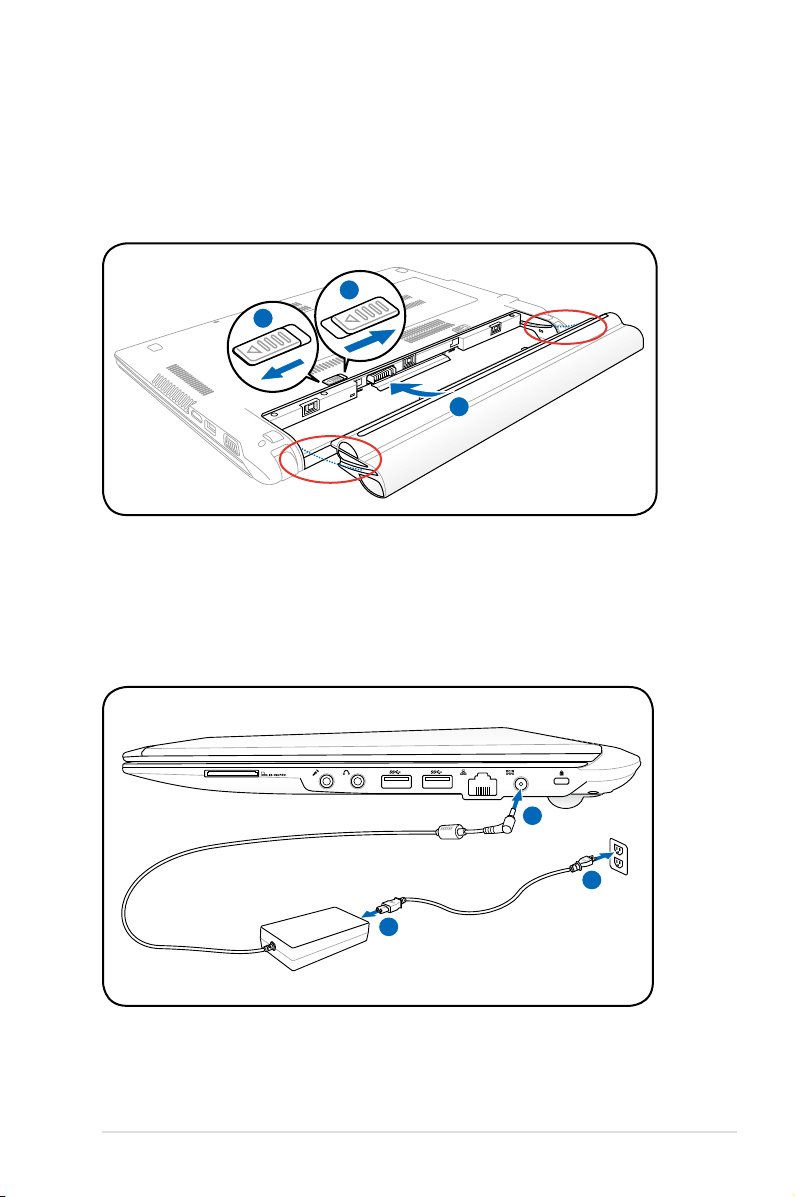
2
1
2
1
3
3
Piezīmjdatora sagatavošana darbam
1
3
110V-220V
2
Šīs ir tikai īsas instrukcijas jūsu piezīmjdatora lietošanai.
Ievietojiet akumulatora bloku
Centrējiet ierobojumus
Pievienojiet maiņstrāvas adapteri
Piezīmjdatora lietotāja rokasgrāmata
11
Page 12
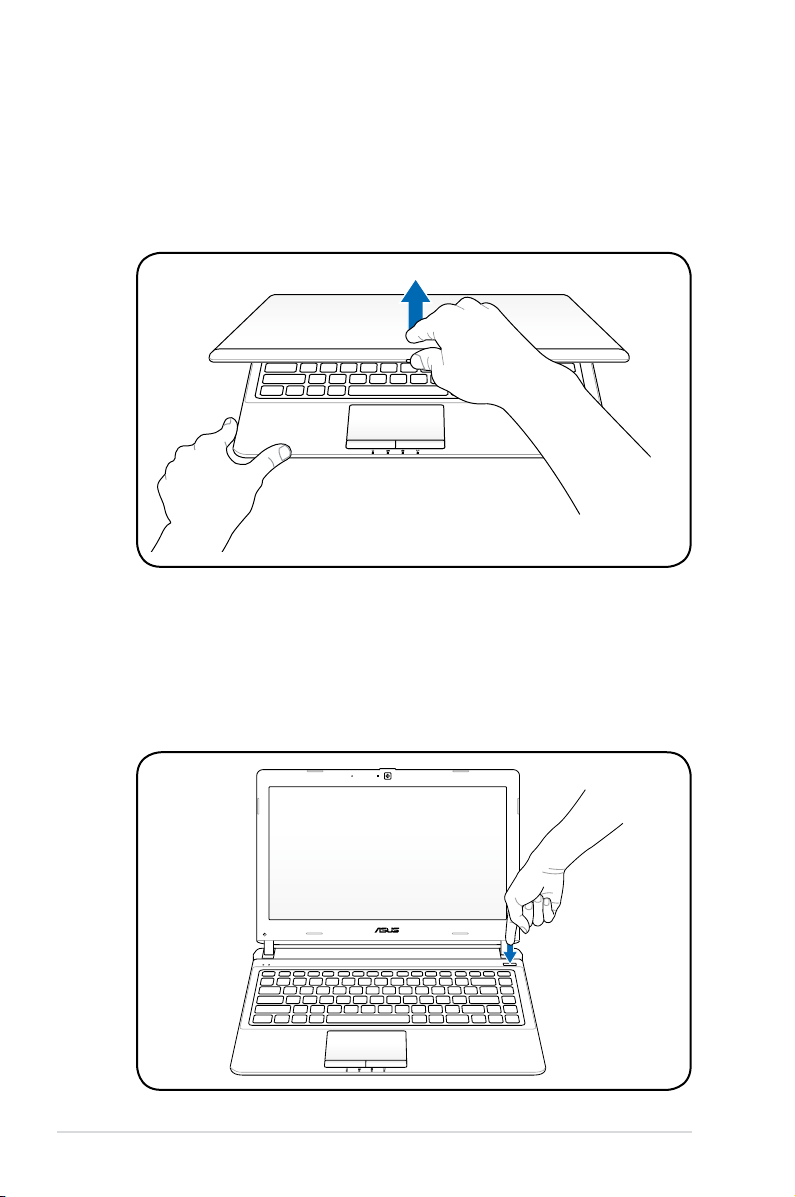
Atveriet displeja paneli
1. Ar īkšķi uzmanīgi paceliet displeja paneli.
2. Lēnām palieciet displeja paneli uz priekšu vai atpakaļ, lai
novietotu labā redzamības leņķī.
Ieslēdziet piezīmjdatoru
1. Nospiediet un atlaidiet ieslēgšanas/izslēgšanas pogu, kas
atrodas zem LCD displeja paneļa.
2. Izmantojiet taustiņu kombināciju [Fn]+[F5] vai [Fn]+[F6], lai
noregulētu LCD ekrāna spilgtumu.
12
Piezīmjdatora lietotāja rokasgrāmata
Page 13
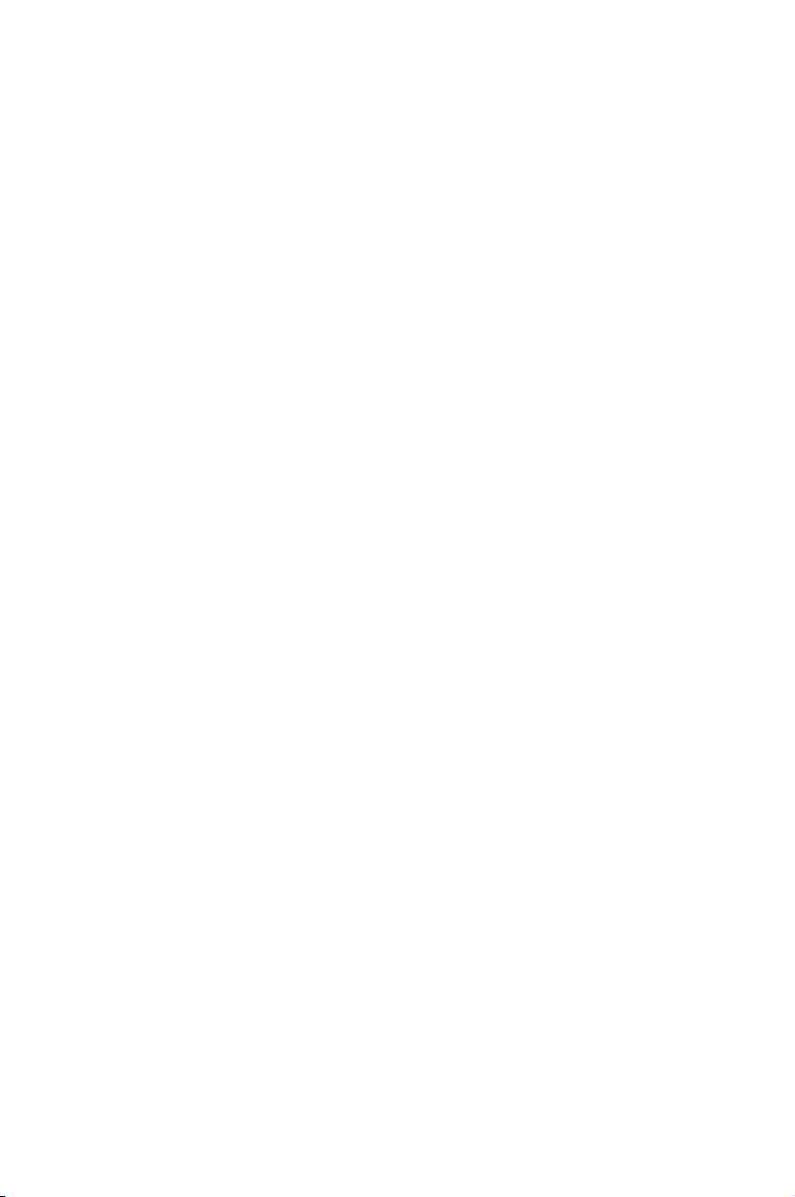
Sastāvdaļu apraksts
2
Page 14
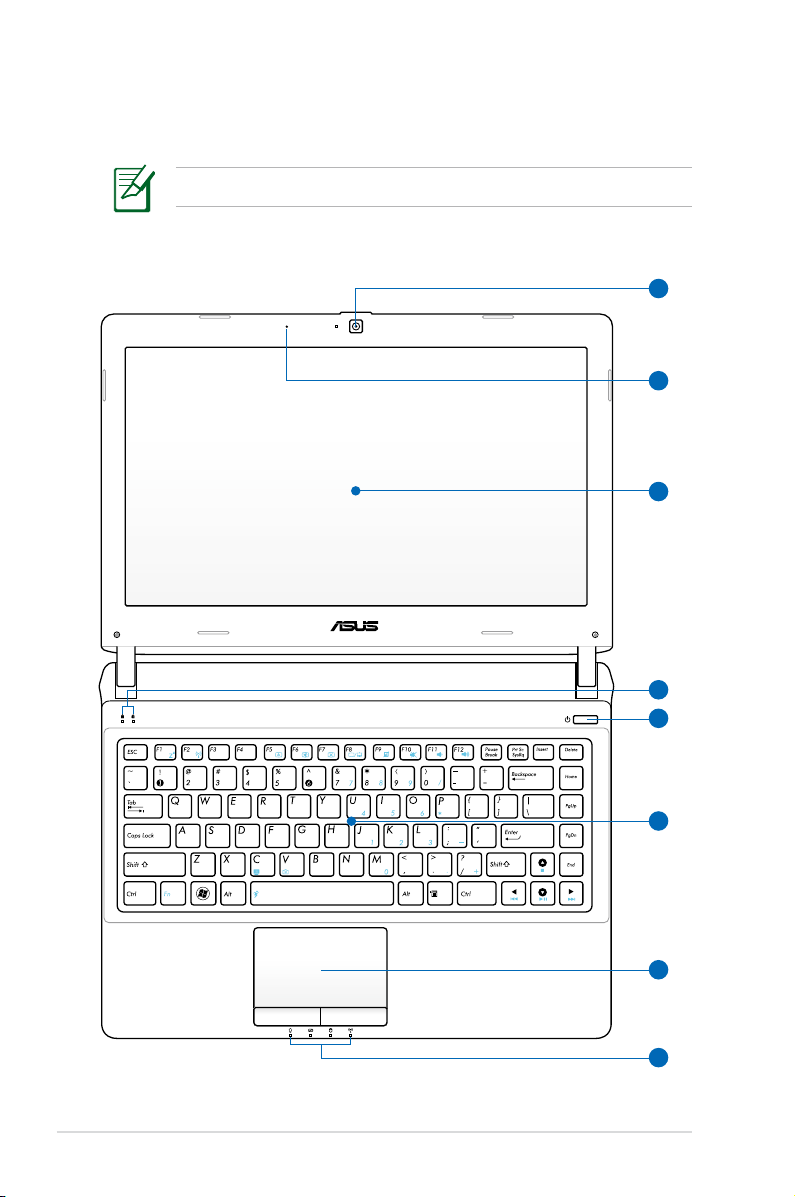
Virspuse
3
2
4
5
6
1
7
8
Dažādām valstīm tastatūra ir atšķirīga.
14
Piezīmjdatora lietotāja rokasgrāmata
Page 15
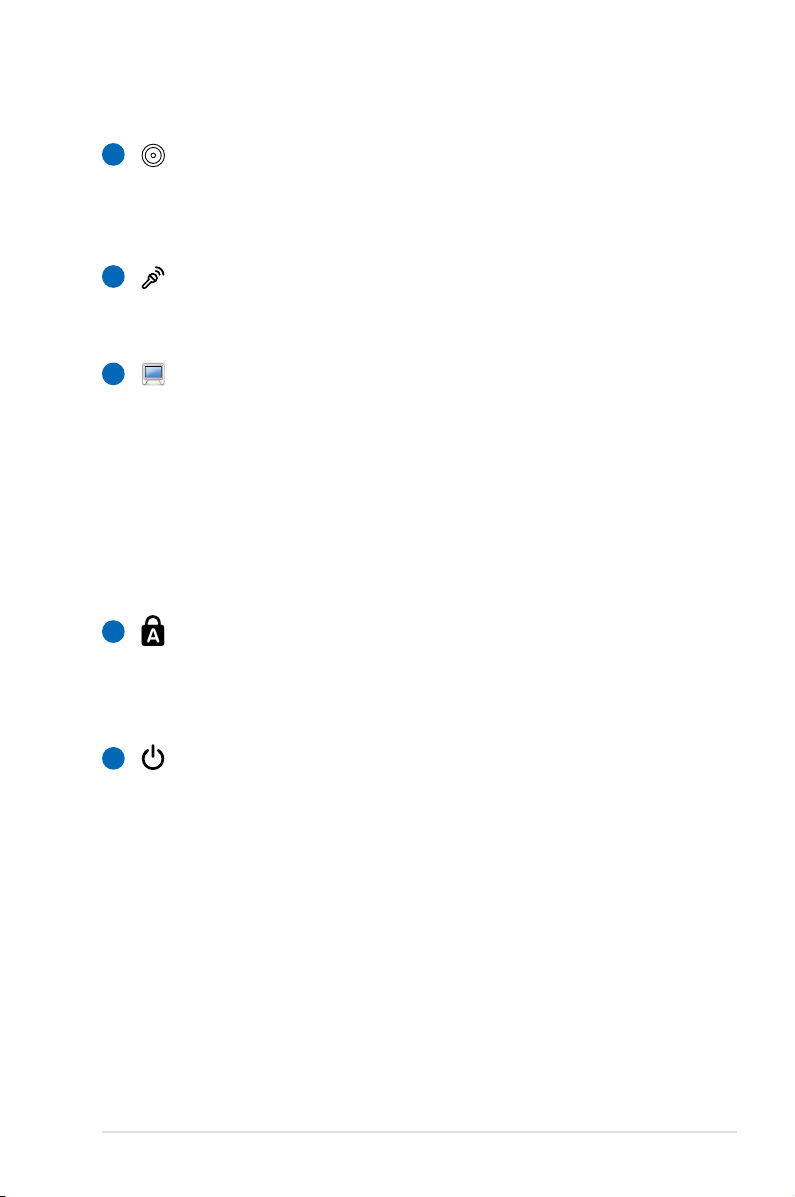
1
Kamera
Iebūvētā kamera ļauj fotografēt fotoattēlus vai ierakstīt
video. Var izmantot videokonferencēm un citiem
interaktīviem lietojumiem.
2
Mikrofons (iebūvēts)
Iebūvēto mono mikrofonu var izmantot videokonferencēm,
balss tekstiem vai vienkāršiem audioierakstiem.
Displeja panelis
3
Displeja panelis darbojas tieši tāpat kā galddatora monitors.
Piezīmjdators izmanto TFT LCD aktīvo matricu, kas
nodrošina teicamu redzamību, kas līdzvērtīga galddatoru
monitoriem. Taču atšķirībā no galddatora monitoriem, LCD
panelis nerada nekādu starojumu vai mirgoņu, tādēļ tas ir
acīm patīkamāks. Lai notīrītu displeja paneli, lietojiet mīkstu
lupatiņu bez ķīmiskiem šķidrumiem (nepieciešamības
gadījumā izmantojiet tīru ūdeni).
Statusa indikatori (No augšpuses)
4
Statusa indikatori norāda dažādus aparatūras/
programmatūras stāvokļus. Sīkāku aprakstu par
indikatoriem lasiet 3. nodaļā.
Strāvas slēdzis
5
Izmantojot ieslēgšanas slēdzi, var IESLĒGT un IZSLĒGT
piezīmjdatoru, kā arī atgūt to no ziņojuma par sistēmas
kļūdu. Piezīmjdatora IESLĒGŠANAI slēdzi piespiež vienreiz,
IZSLĒGŠANAI piespiež un tur piespiestu. Ieslēgšanas slēdzis
darbojas tikai tad, ja displeja panelis ir atvērts.
Piezīmjdatora lietotāja rokasgrāmata
15
Page 16
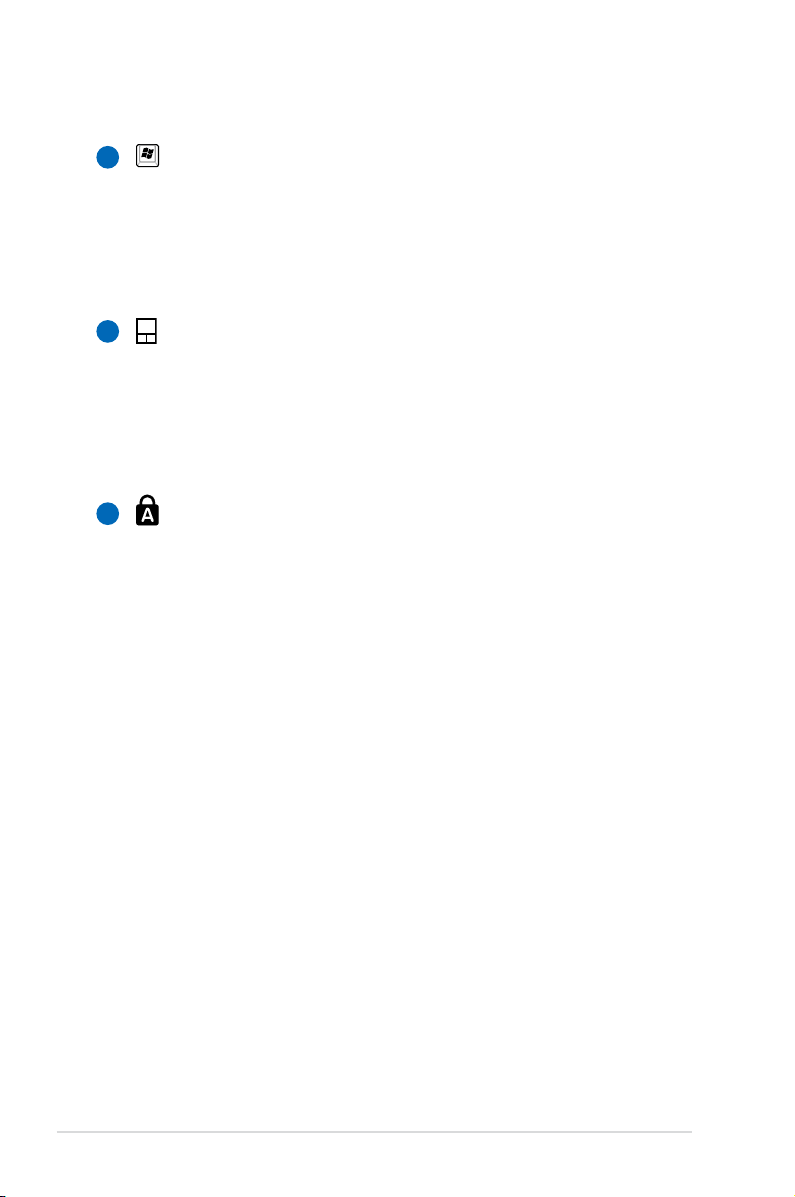
Tastatūra
6
Tastatūrai ir standarta izmēra taustiņi ar ērtu pirkstu
pārvietošanu (taustiņu piespiešanas dziļums) un delnu
atbalsts abām rokām. Uz tastatūras ir divi Windows funkciju
taustiņi, lai atvieglotu navigācijas procesu Windows
operētājsistēmā.
Skārienpaliktnis un pogas
7
Skārienpaliktnis ar tā pogām ir rādītājierīce, kas veic
tās pašas funkcijas kā galddatora pele. Pēc ietvertā
skārienpaliktņa iestatīšanas ir pieejama programmatūras
vadīta ritināšanas funkcija, kas atvieglo navigāciju Windows
vidē vai internetā..
Statusa indikatori (priekšpuses)
8
Statusa indikatori norāda dažādus aparatūras/
programmatūras stāvokļus. Sīkāku aprakstu par
indikatoriem lasiet 3. nodaļā.
16
Piezīmjdatora lietotāja rokasgrāmata
Page 17
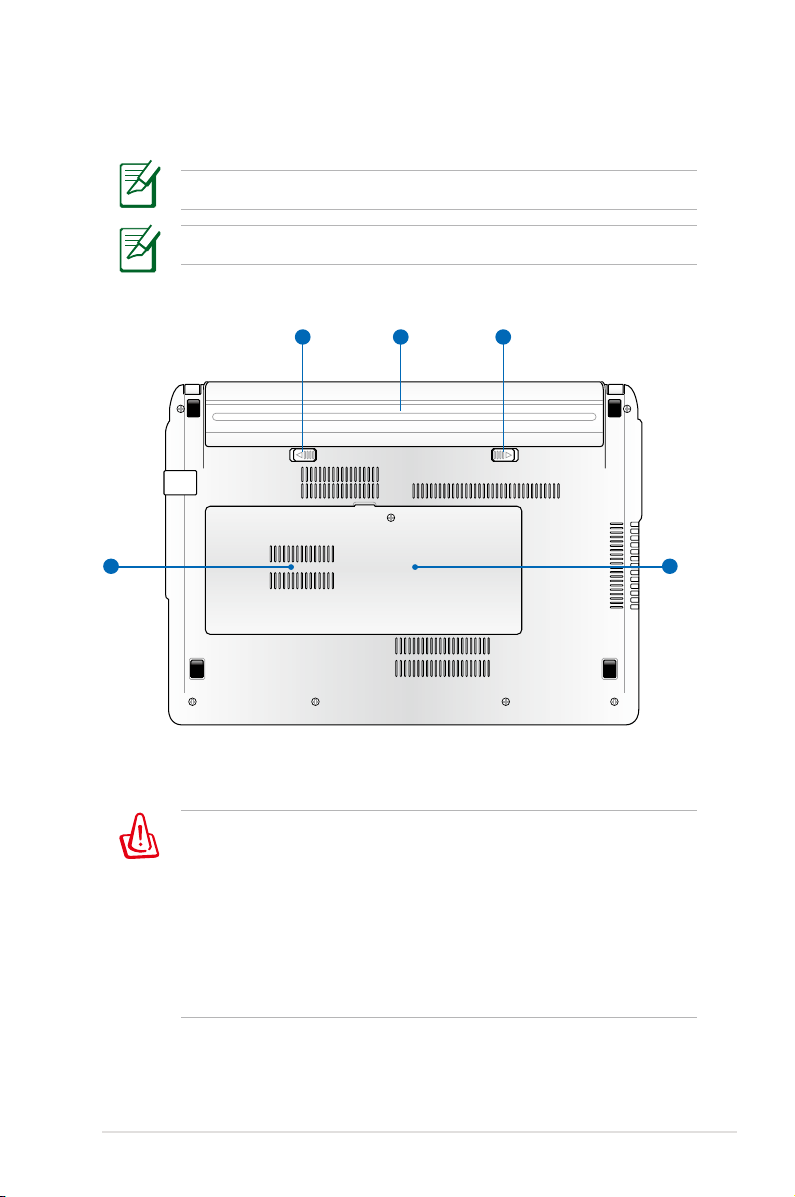
Apakšspuse
1 2 3
4 5
Apakšpuses izskats var atšķirties atkarībā no modeļa.
Akumulatora bloka izmērs var atšķirties atkarībā no modeļa.
BRĪDINĀJUMS! Piezīmjdatora apakšpuse var ļoti sakarst. Esiet
uzmanīgi, darbojoties ar datoru, kamēr tas ir vai nesen ir bijis
ieslēgts. Augsta temperatūra ir normāla parādība akumulatora
lādēšanās vai datora darbības laikā. Nelietot uz mīkstām
virsmām, piemēram, gultās vai dīvānos, kur var aizsprostoties
ventilācijas atveres. NENOVIETOJIET PIEZĪMJDATORU KLĒPĪ VAI
UZ CITĀM ĶERMEŅA DAĻĀM, LAI IZVAIRĪTOS NO TRAUMĀM
KARSTUMA IEDARBĪBAS REZULTĀTĀ.
Piezīmjdatora lietotāja rokasgrāmata
17
Page 18
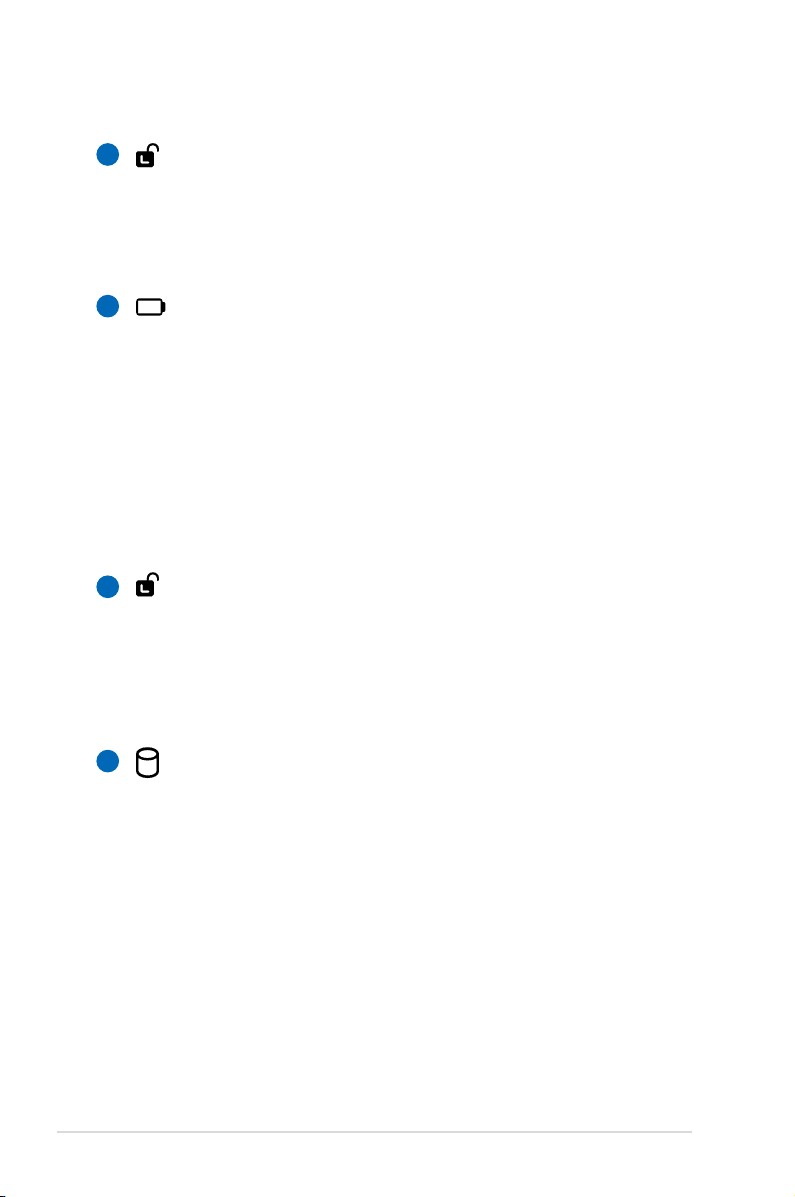
1
Akumulatora ksators
Akumulatora ksatoru izmanto, lai noturētu akumulatora
bloku drošā pozīcijā. Ievietojot akumulatoru, tas
automātiski noksējas. Lai izņemtu akumulatora bloku,
ksators jātur atslēgtā pozīcijā.
2
3
4
Akumulatora bloks
Akumulatora bloks uzlādējas automātiski, tiklīdz
piezīmjdators tiek pieslēgts maiņstrāvas avotam, un
nodrošina elektrobarošanu piezīmjdatoram, kad tas
nav pieslēgts maiņstrāvai. Tas ļauj lietot ierīci, īslaicīgi
pārvietojoties starp dažādām atrašanās vietām.
Akumulatora darbības laiks ir atkarīgs no lietošanas
ilguma un atbilstoši šim piezīmjdatoram noteiktajām
specikācijām. Akumulatora bloku nedrīkst izjaukt, un tas
jāiegādājas kā viens vesels.
Manuālais akumulatora ksators
Manuālo akumulatora ksatoru izmanto, lai noturētu
akumulatora bloku drošā pozīcijā. Atveriet manuālo
ksatoru atslēgtā pozīcijā, lai ievietotu vai izņemtu
akumulatora bloku. Pēc akumulatora bloka ievietošanas
aizveriet manuālo ksatoru aizslēgtā pozīcijā.
Cietā diska diskdziņa nodalījumi
Cietā diska diskdzinis ir iestiprināts nodalījumā. Apmeklējiet
autorizētu apkalpes centru vai mazumtirgotāju, lai iegūtu
informāciju par citā diska diskdziņa jauninājumiem savam
piezīmjdatoram. Lai nodrošinātu maksimālu savietojamību
un drošu darbību, iegādājieties cietā diska diskdziņus tikai
pie šī piezīmjdatora autorizētiem mazumtirgotājiem.
18
Piezīmjdatora lietotāja rokasgrāmata
Page 19
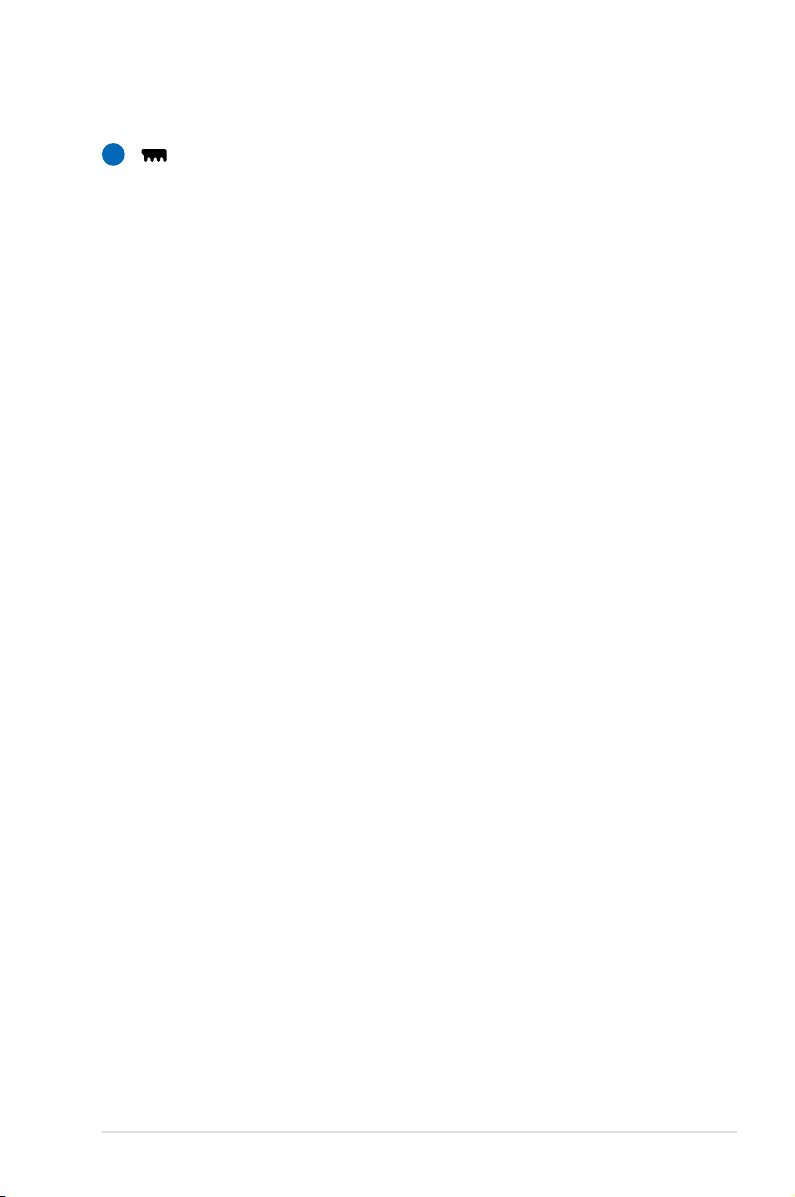
5
Atmiņas (RAM (brīvpiekļuves atmiņa)) nodalījums
Atmiņas nodalījums nodrošina papildu atmiņas ievietošanas
iespējas. Papildu atmiņa palielinās lietojuma veiktspēju,
samazinot cietā diska piekļuvi. BIOS (ievadizvades
pamatsistēma) automātiski nosaka atmiņas apjomu sistēmā
un attiecīgi kongurē to. Pēc atmiņas ieinstalēšanas nav
nepieciešama aparatūras vai programmatūras (ieskaitot
BIOS) iestatīšana. Apmeklējiet autorizētu apkalpes centru
vai mazumtirgotāju, lai iegūtu informāciju par atmiņas
jauninājumiem savam piezīmjdatoram. Lai nodrošinātu
maksimālu savietojamību un drošu darbību, iegādājieties
papildu atmiņas moduļus tikai pie šī piezīmjdatora
autorizētiem mazumtirgotājiem.
Piezīmjdatora lietotāja rokasgrāmata
19
Page 20
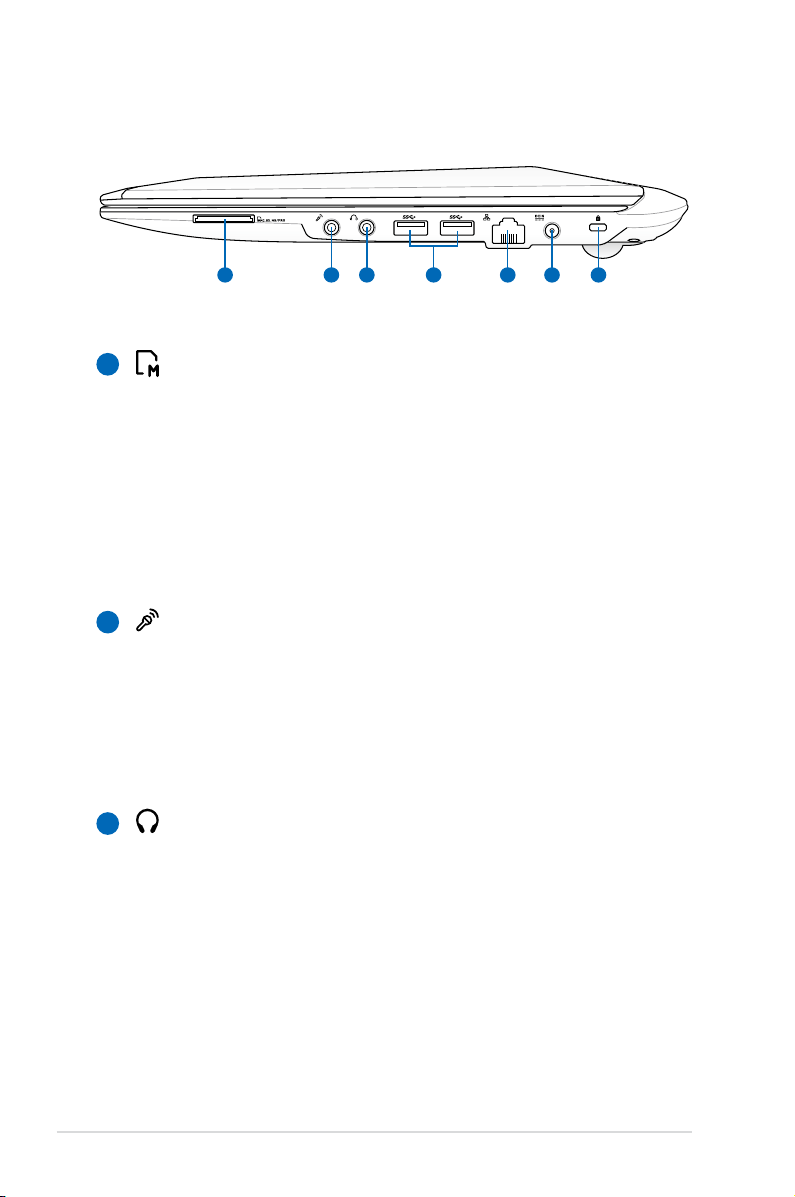
Labā puse
321 4 6 75
Zibatmiņas slots
1
Lai izmantotu atmiņas kartes no tādām ierīcēm kā
ciparkamerām, MP3 atskaņotājiem, mobilajiem tālruņiem
un PDA (personālajiem ciparasistentiem), parasti
papildus jāiegādājas ārējās atmiņas kartes lasītājs. Šim
piezīmjdatoram ir iebūvēts ātrdarbīgs atmiņas kartes
lasītājs, kas var ļoti vienkārši nolasīt un ierakstīt daudzās
zibatmiņas kartēs atbilstoši tam, kā aprakstīts tālāk šajā
rokasgrāmatā.
Mikrofona ievades ligzda
2
Mono mikrofona ligzdu (1/8 collu) var izmantot, lai
pievienotu ārējo mikrofonu vai audio iekārtu izejošos
signālus. Izmantojot šo ligzdu, automātiski tiek
atspējots iebūvētais mikrofons. Izmantojiet šo iespēju
videokonferencēm, balss tekstiem vai vienkāršiem
audioierakstiem.
20
Mikrofona ievades ligzda
3
Mono mikrofona ligzdu (1/8 collu) var izmantot, lai
pievienotu ārējo mikrofonu vai audioiekārtu izejošos
signālus. Izmantojot šo lizgdu, automātiski tiek
atspējots iebūvētais mikrofons. Šo iespēju var izmantot
videokonferencēm, balss tekstiem vai vienkāršiem
audioierakstiem.
Piezīmjdatora lietotāja rokasgrāmata
Page 21
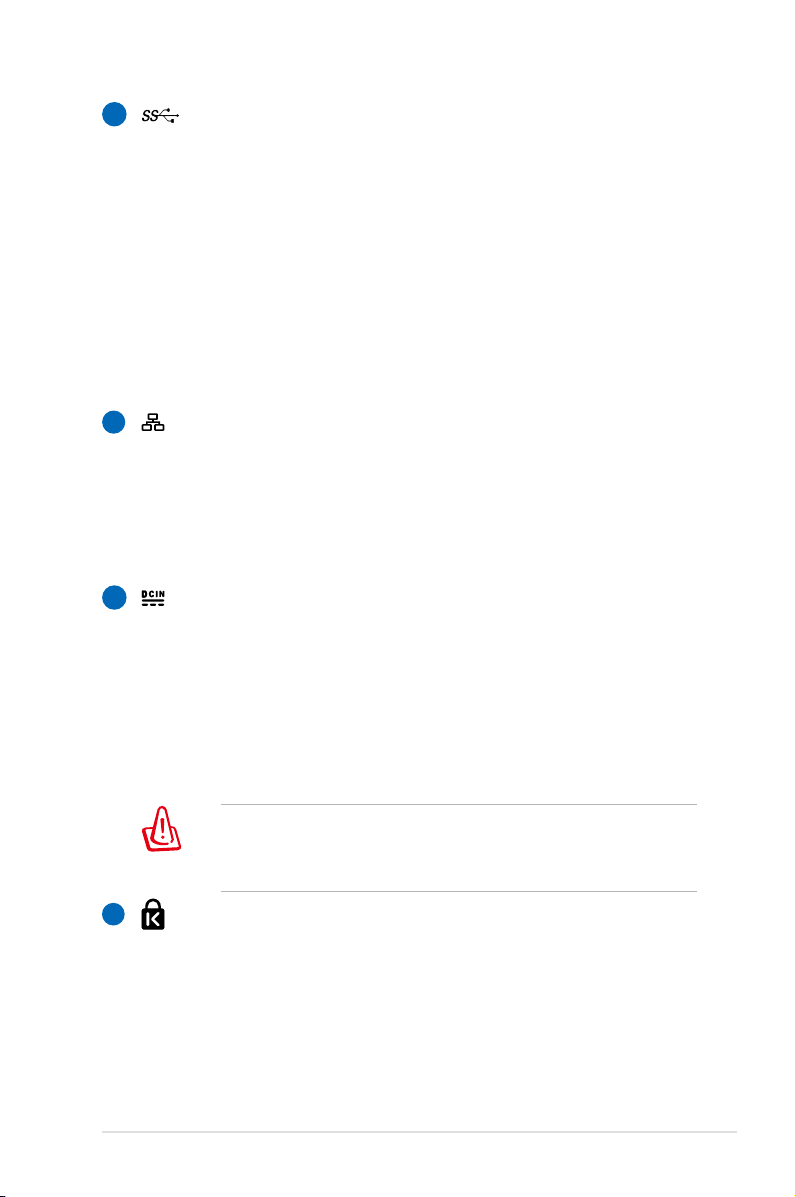
4
USB Ports (3.0) (atsevišķiem modeļiem)
USB (universālā seriālā kopne) ports ir savietojams ar
USB 3.0, 2.0 vai USB 1.1 ierīcēm, tādām kā tastatūrām,
rādītājierīcēm, kamerām, cietā diska diskdziņiem,
printeriem un skeneriem, kas pievienoti virknēs līdz 4.8Gb/
sek. (USB 3.0), 480Mb/sek. (USB 2.0), un 12Mb/sek. (USB
1.1). USB ļauj vairākām ierīcēm vienlaicīgi darboties vienā
un tajā pašā datorā, kur dažas ārējās ierīces darbojas kā
papildu spraudņu vietas vai centrmezgli. USB atbalsta ierīču
ātro pārnešanu, lai vairumu ārējo ierīču varētu pievienot vai
atvienot bez datora restartēšanas.
LAN (lokālā tīkla) ports
5
RJ-45 LAN ports ar astoņiem kontaktiem ir lielāks nekā
RJ-11 modema ports un atbalsta standarta Ethernet
kabeli, lai izveidotu savienojumu ar lokālo tīklu. Iebūvētais
savienotājs nodrošina ērtu lietošanu bez papildu
adapteriem.
Līdzstrāvas (DC) ievads
6
Komplektā esosais strāvas adapteris pārveido maiņstrāvu
uz līdzstrāvu, lai to varētu izmantot ar šo ligzdu. Caur
šo savienotāju padotā strāva nodrošina strāvas padevi
piezīmjdatoram un uzlādē iekšējo akumulatora bloku.
Lai izvairītos no piezīmjdatora un akumulatora bloka
bojājumiem, vienmēr izmantojiet komplektā esošo strāvas
adapteri.
BRĪDINĀJUMS: LIETOŠANAS LAIKĀ VAR UZSILT VAI SAKARST.
PĀRLIECINIETIES, LAI ADAPTERIS NEBŪTU APKLĀTS, UN
TURIET TO ATSTATU NO SAVA ĶERMEŅA.
7
Kensington® bloķēšanas porti
Kensington® bloķēšanas porti ļauj aizsargāt piezīmjdatoru,
izmantojot ar Kensington® tehnoloģiju savietojamus
piezīmjdatora drošības produktus. Šie drošības produkti
parasti ietver metāla kabeli un slēdzeni, kas neļauj noņemt
piezīmjdatoru no piestiprināta priekšmeta. Dažiem var būt
arī kustību detektors, kas pārvietošanas gadījumā izdod
skaņas signālu.
Piezīmjdatora lietotāja rokasgrāmata
21
Page 22
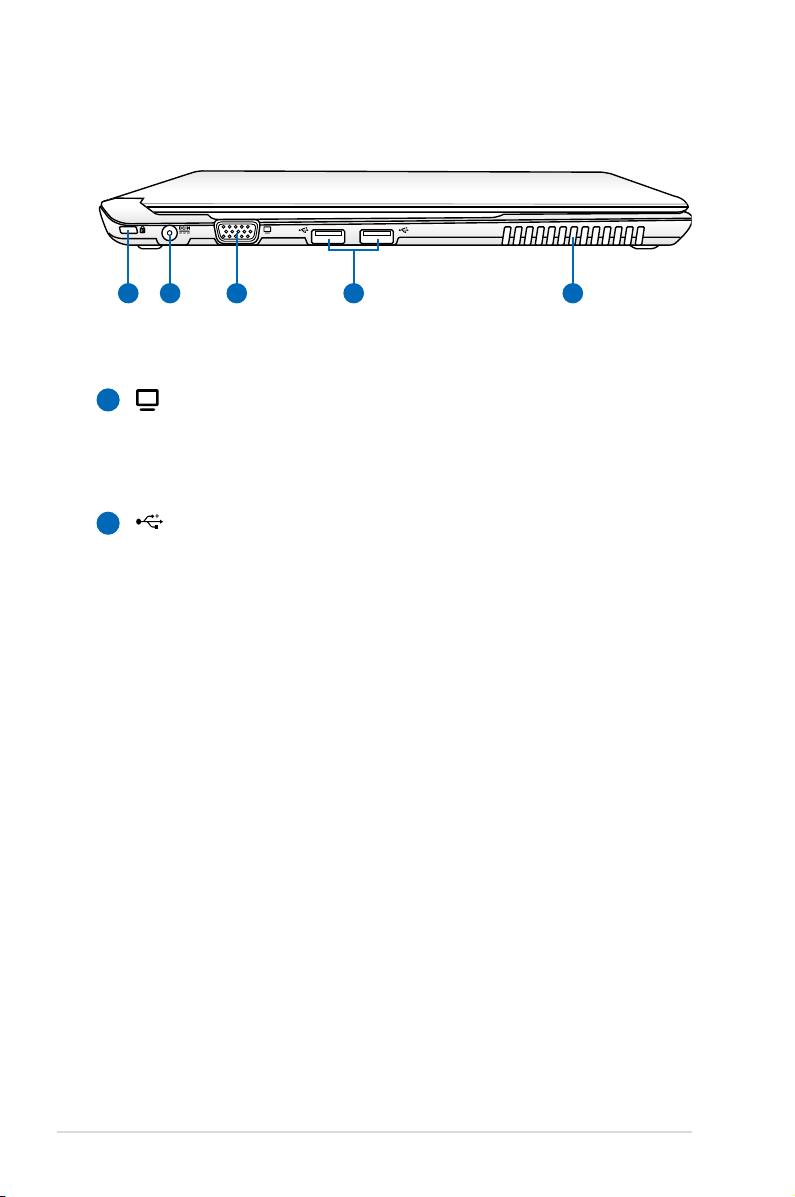
Kreisā puse
21 3 54
1
Displeja (monitora) izeja
15 kontaktu D-sub monitora ports atbalsta standarta VGA
savietojamas ierīces, tādas kā monitoru vai projektoru, lai
varētu skatīties uz lielāka ārējā displeja.
2
USB Ports (2.0)
USB (universālā seriālā kopne) ports ir savietojams ar USB
2.0 vai USB 1.1 ierīcēm, tādām kā tastatūrām, rādītājierīcēm,
kamerām, cietā diska diskdziņiem, printeriem un skeneriem,
kas pievienoti virknēs līdz 12Mb/sek. (USB 1.1) un 480Mb/
sek. (USB 2.0). USB ļauj vairākām ierīcēm vienlaicīgi
darboties vienā un tajā pašā datorā, kur dažas ārējās ierīces
darbojas kā papildu spraudņu vietas vai centrmezgli. USB
atbalsta ierīču ātro pārnešanu, lai vairumu ārējo ierīču
varētu pievienot vai atvienot bez datora restartēšanas.
USB Charger+ (atsevišķiem modeļiem)
Nodrošina iespēju lādēt mobilos tālruņus un digitālos audio
atskaņotājus, kad piezīmjdators ir miega režīmā, pārslēdzies
uz hibernāciju vai izslēgts.
22
Piezīmjdatora lietotāja rokasgrāmata
Page 23
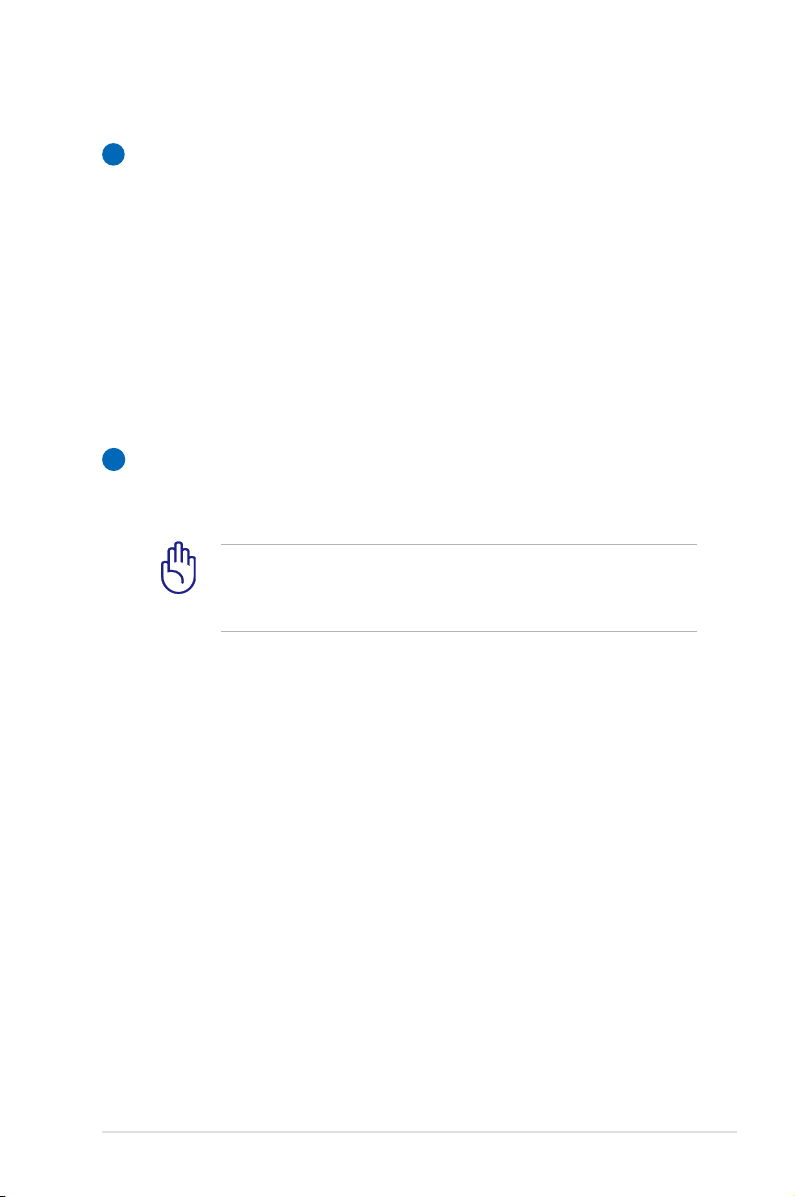
HDMI
3
HDMI Ports
HDMI (augstas izšķirtspējas multivides interfeiss) ir
nesaspiests ciparu audio/video interfeiss starp jebkuriem
audio/video avotiem, tādiem kā televizora pierīci, DVD
atskaņotāju un audio/video uztvērēju, kā arī audio un/vai
video monitoru, tādu kā ciparu televīzija (DTV). Atbalsta
standarta, paplašinātu vai augstas izšķirtspējas video, kā arī
vairākkanālu ciparu audio vienā kabelī. Tas pārraida visus
ATSC HDTV standartus un atbalsta 8 kanālu ciparu audo
ar rezerves joslas platumu, lai pielāgotu turpmākajiem
paplašinājumiem vai prasībām.
4
Gaisa ventilācijas atvērumi
Gaisa ventilācijas atvērumi ļauj vēsajam gaisam iekļūt un
siltajam gaisam izkļūt no piezīmjdatora.
Pārliecinieties, lai papīri, grāmatas, drēbes, kabeļi vai citi
priekšmeti nenosprostotu nevienu no gaisa ventilācijas
atvērumiem, jo citādi var notikt pārkaršana.
Piezīmjdatora lietotāja rokasgrāmata
23
Page 24
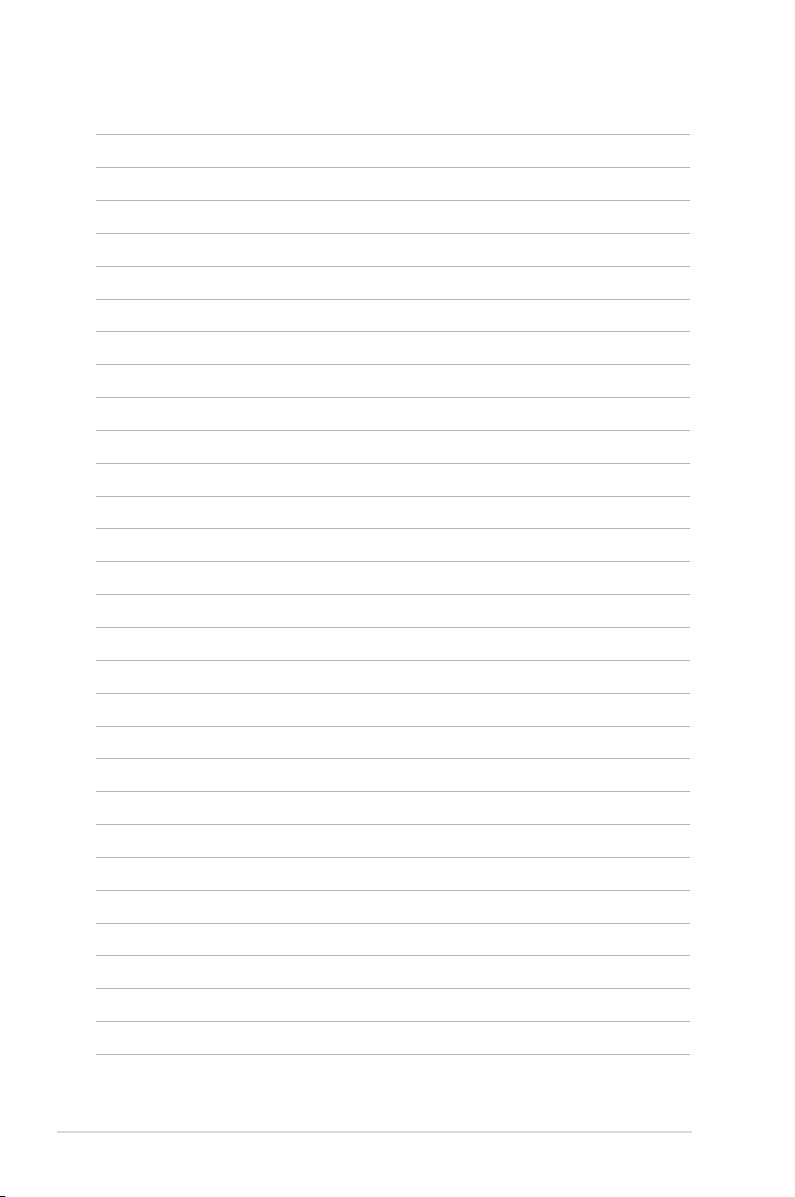
24
Piezīmjdatora lietotāja rokasgrāmata
Page 25
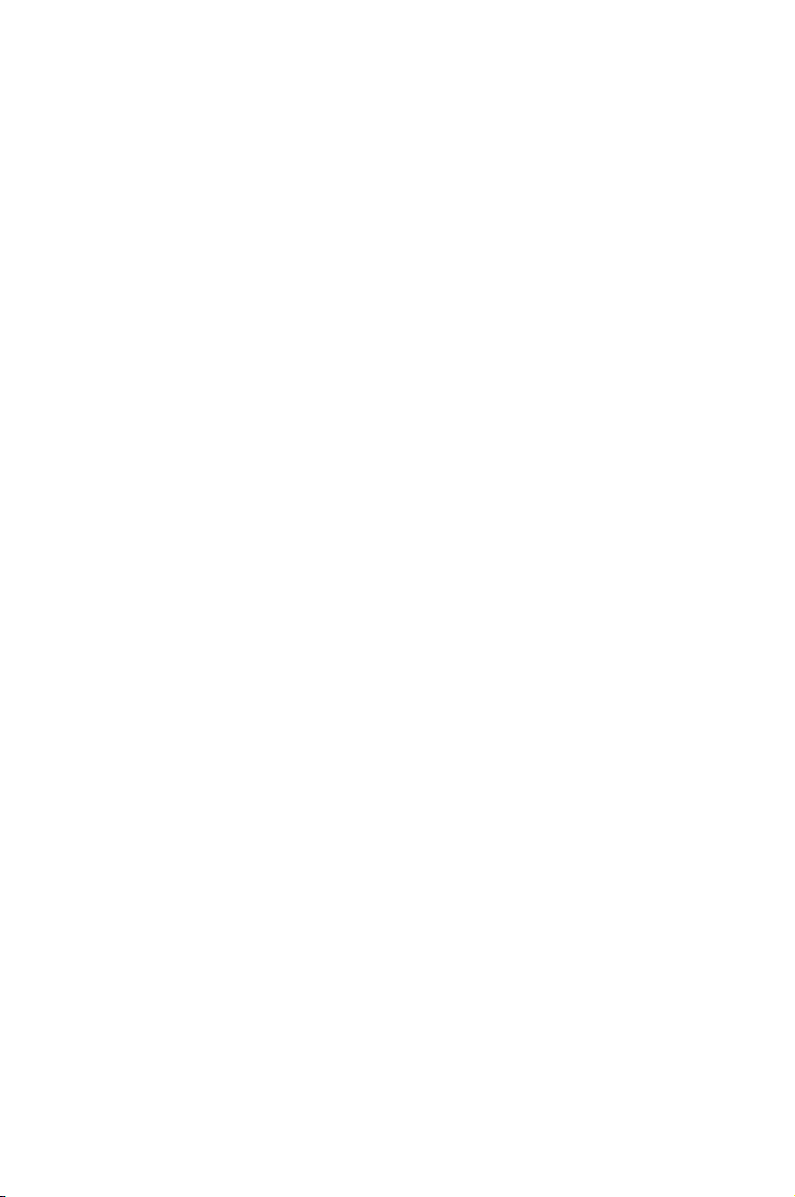
Darba uzsākšana
3
Page 26
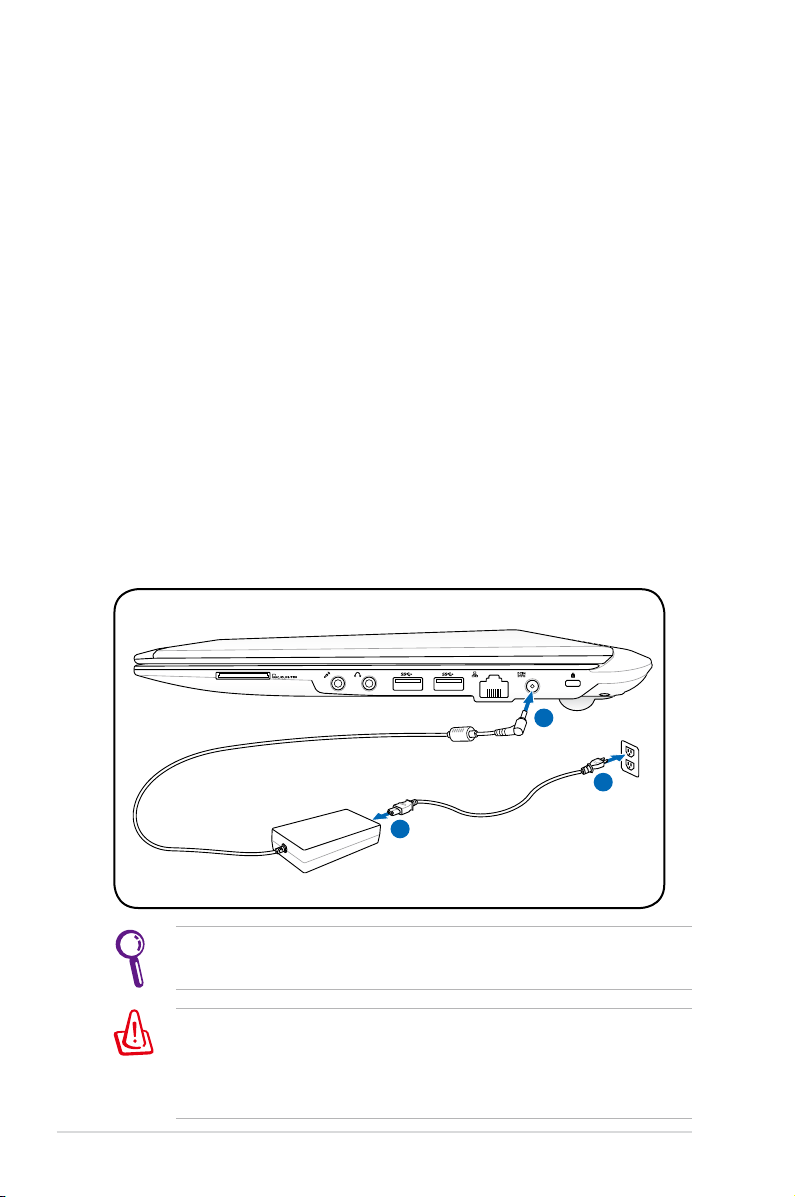
Elektrobarošanas sistēma
1
3
110V-220V
2
Maiņstrāvas izmantošana
Piezīmjdatora elektrobarošanu nodrošina divos veidos - ar strāvas
adapteri un akumulatora barošanas sistēmu. Komplektā esosais
strāvas adapteris pārveido no kontaktligzdas pienākošo maiņstrāvu
uz līdzstrāvu, kas nepieciešama piezīmjdatoram. Piezīmjdatoram
komplektā nāk universālais AC-DC (līdzstrāvas-maiņstrāvas)
adapteris. Tas nozīmē, ka jūs varat pievienot strāvas vadu jebkurai
100V-120V, kā arī 220V-240V kontaktligzdai bez komutatoru
uzstādīšanas vai strāvas pārveidotāju izmantošanas. Dažādās valstīs
var būt nepieciešams izmantot adapteri, lai pievienotu esošo ASV
standarta maiņstrāvas vadu konkrētajās valstīs izmantotajām
strāvas kontaktligzdām. Vairumā viesnīcu tiek nodrošinātas
universālas kontaktligzdas, kurās var pievienot dažādus strāvas
vadus, kā arī dažādus spriegumus. Vienmēr ieteicams konsultēties ar
pieredzējušiem ceļotājiem par maiņstrāvas kontaktligzdu spriegumu,
ņemot līdzi strāvas adapterus uz citu valsti.
26
Jūs varat iegādāties piezīmjdatoram ceļojumu komplektus, kuros
iekļauti strāvas un modema adapteri gandrīz visām valstīm.
BRĪDINĀJUMS! NEPIEVIENOJIET maiņstrāvas vadu maiņstrāvas
kontaktligzdai pirms līdzstrāvas kontaktdakšas pievienošanas
piezīmjdatoram. Pretējā gadījumā varat sabojāt AC-DC
(līdzstrāvas-maiņstrāvas) adapteri.
Piezīmjdatora lietotāja rokasgrāmata
Page 27
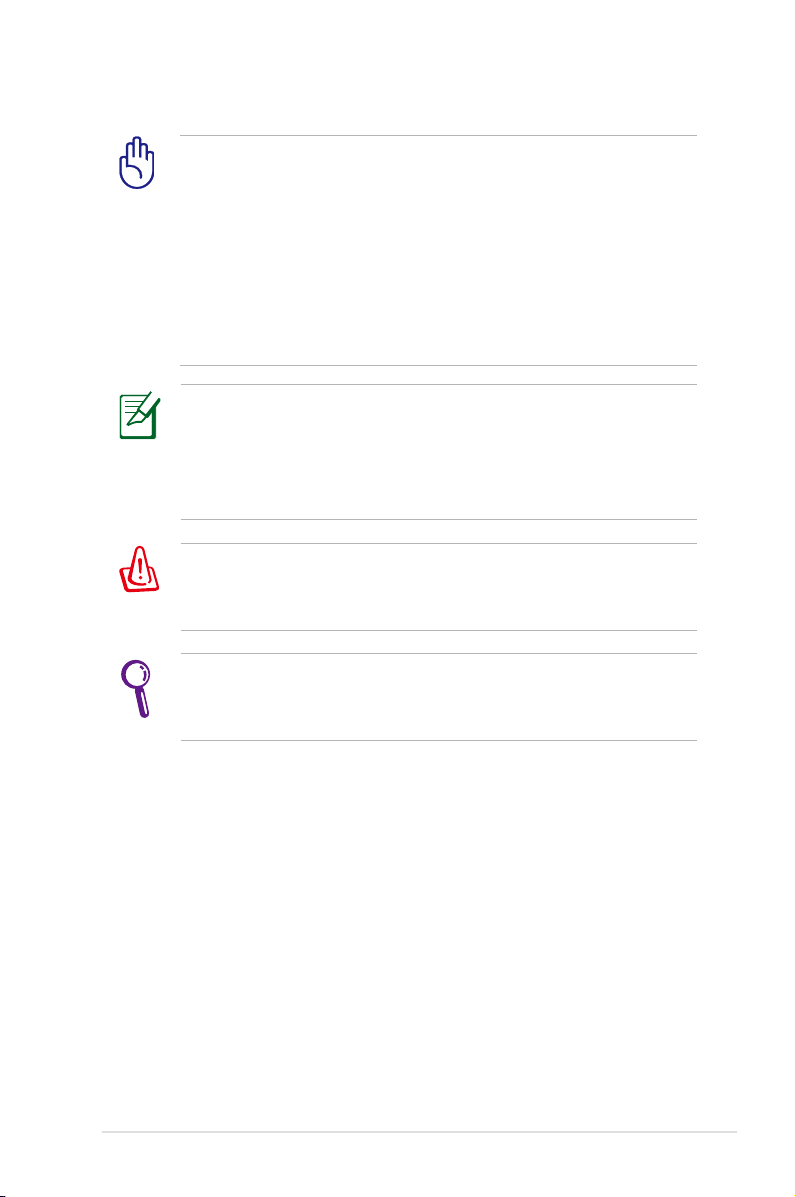
SVARĪGI! Cita adaptera izmantošana piezīmjdatora
elektrobarošanai vai piezīmjdatora adaptera izmantošana, lai
nodrošinātu elektrobarošanu citām elektroierīcēm, var izraisīt
bojājumus. Ja no AC-DC (maiņstrāvas-līdzstrāvas) adaptera nāk
dūmi, degoša smaka vai pārmērīgi liels karstums, vērsieties pēc
palīdzības tehniskās apkalpes dienestā. Vērsieties tehniskās
apkalpes dienestā, ja ir aizdomas par bojātu AC-DC adapteri.
Lietojot bojātu AC-DC adapteri, var sabojāt akumulatora bloku(us) un piezīmjdatoru.
Atkarībā no valsts šim piezīmjdatoram var būt divzaru vai trīszaru
kontaktdakša. Ja komplektā ir trīszaru kontaktdakša, jums
noteikti jāizmanto sazemēta maiņstrāvas ligzda vai jāizmanto
atbilstoši sazemēts adapteris, lai nodrošinātu piezīmjdatora
drošu darbību.
BRĪDINĀJUMS! LIETOŠANAS LAIKĀ STRĀVAS ADAPTERIS VAR
UZSILT VAI SAKARST. PĀRLIECINIETIES, LAI ADAPTERIS NEBŪTU
APKLĀTS, UN TURIET TO ATSTATU NO SAVA ĶERMEŅA.
Atslēdziet strāvas adapteri vai izslēdziet maiņstrāvas
kontaktligzdu, lai samazinātu strāvas patēriņu laikā, kad
piezīmjdators netiek lietots.
Piezīmjdatora lietotāja rokasgrāmata
27
Page 28
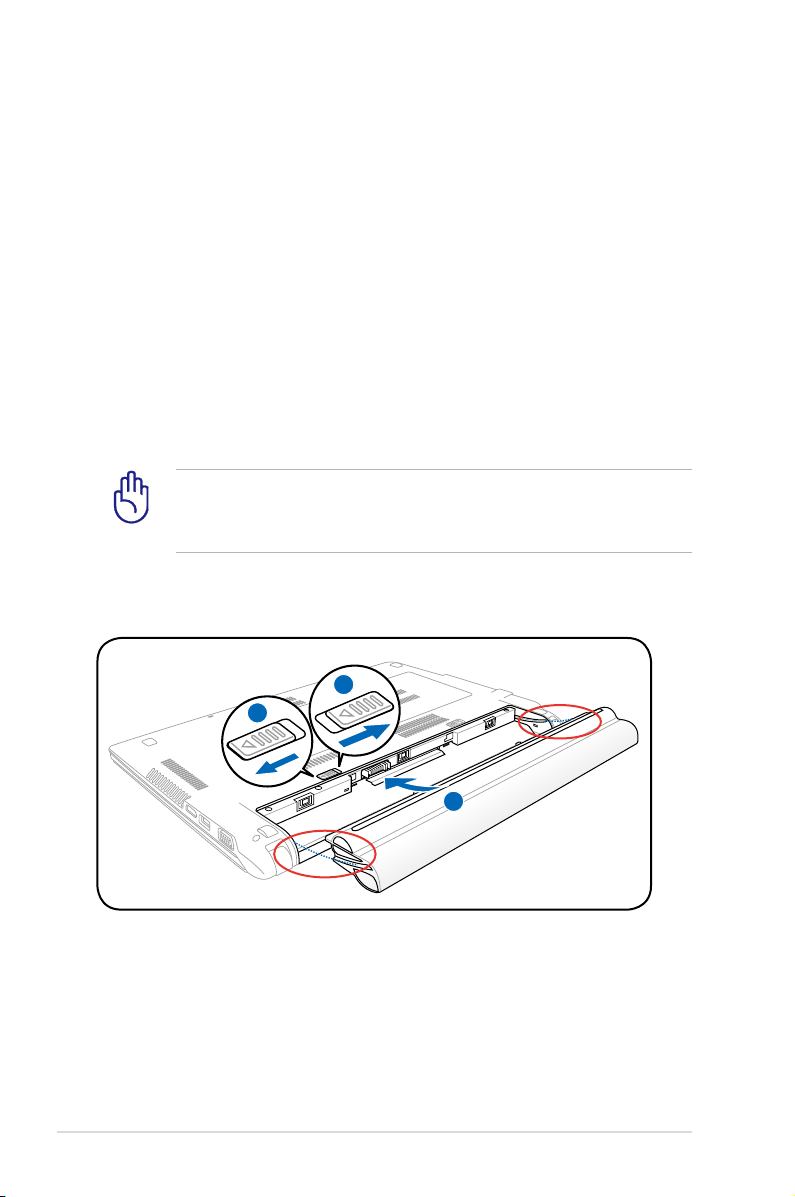
2
1
2
1
3
3
Akumulatora izmantošana
Paredzēts, ka piezīmjdators var darboties ar izņemamu akumulatora
bloku. Akumulatora bloks sastāv no bateriju elementiem, kas
apvienoti vienā blokā. Pilnībā uzlādēts bloks nodrošinās akumulatora
darbību vairāku stundu garumā, ko var paildzināt, izmantojot
elektrobarošanas iespējas BIOS iestatījumos. Pēc izvēles var izmantot
papildu akumulatora blokus, kurus var atsevišķi iegādāties pie
piezīmjdatora mazumtirgotāja.
Akumulatora bloka ievietošana un izņemšana
Akumulatora bloks var būt un var nebūt ievietots piezīmjdatorā. Ja
akumulatora bloks nav ievietots piezīmjdatorā, rīkojieties atbilstoši
zemāk dotajām instrukcijām, lai ievietotu akumulatora bloku.
SVARĪGI! Nekad nemēģiniet izņemt akumulatora bloku, kamēr
piezīmjdators ir ieslēgts, jo tā rezultātā var tikt pazaudēti aktuālie
dati.
Lai ievietotu akumulatora bloku:
28
Centrējiet ierobojumus
Piezīmjdatora lietotāja rokasgrāmata
Page 29
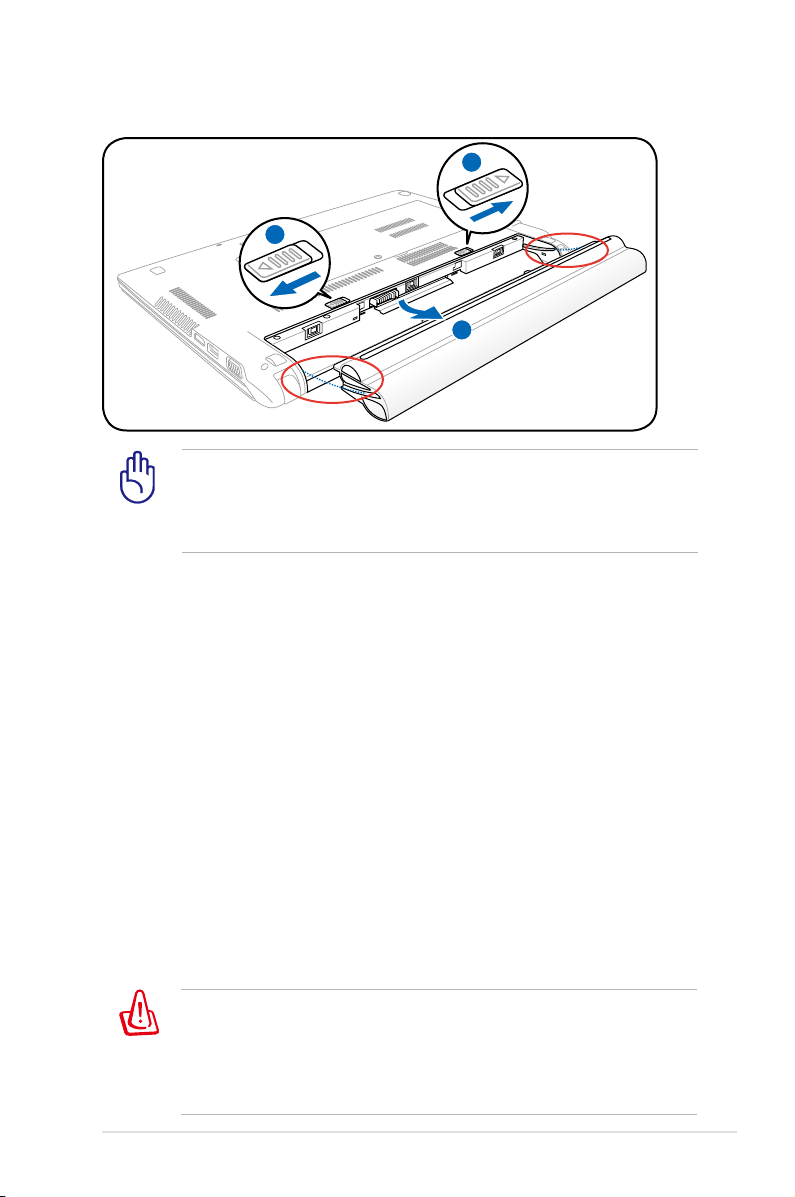
2
1
3
Lai izņemtu akumulatora bloku:
Pastumiet un tad paceliet akumulatoru
SVARĪGI! Izmantojiet tikai tos akumulatora blokus un strāvas adapterus,
kas nāk komplektā ar šo piezīmjdatoru vai kuru izmantošanu šim
modelim ir apstiprinājis ražotājs vai mazumtirgotājs, jo pretējā gadījumā
piezīmjdatoram var tikt radīti bojājumi.
Akumulatora lietošanas piesardzība
Līdzīgi kā visiem citiem lādējamiem akumulatoriem, piezīmjdatora
akumulatora blokam ir noteikts uzlādēšanas reižu skaits.
Akumulatora bloka derīguma laiks būs atkarīgs no apkārtējās
vides temperatūras, gaisa mitruma un piezīmjdatora lietošanas
veida. Akumulatoru ieteicams lietot vietās, kur temperatūra nav
zemāka par 10˚C un nepārsniedz 35˚C (attiecīgi 50˚F un 95˚F).
Jāņem vērā arī tas, ka piezīmjdatora iekšējā temperatūra ir augstāka
nekā ārējā temperatūra. Visas citas temperatūras, kas zemākas vai
augstākas par šīm minētajām, samazinās akumulatora kalpošanas
laiku. Taču jebkurā gadījumā akumulatora bloka lietošanas laiks
galu galā beigsies, un jums būs jāiegādājas šim piezīmjdatoram
jauns akumulatora bloks no autorizēta izplatītāja. Ņemot vērā, ka
arī akumulatoriem ir derīguma termiņš, nav ieteicams iegādāties
papildu akumulatorus ilgstošai uzglabāšanai.
BRĪDINĀJUMS! Drošības nolūkos NEMEST akumulatoru ugunī, NERADĪT
kontaktu īssavienojumu un NEIZJAUKT akumulatoru. Ja akumulatora
blokam novērojama neatbilstoša darbība vai bojājumi, kas radušies
triecienu rezultātā, izslēdziet piezīmjdatoru un sazinieties ar autorizētu
apkalpes centru.
Piezīmjdatora lietotāja rokasgrāmata
29
Page 30
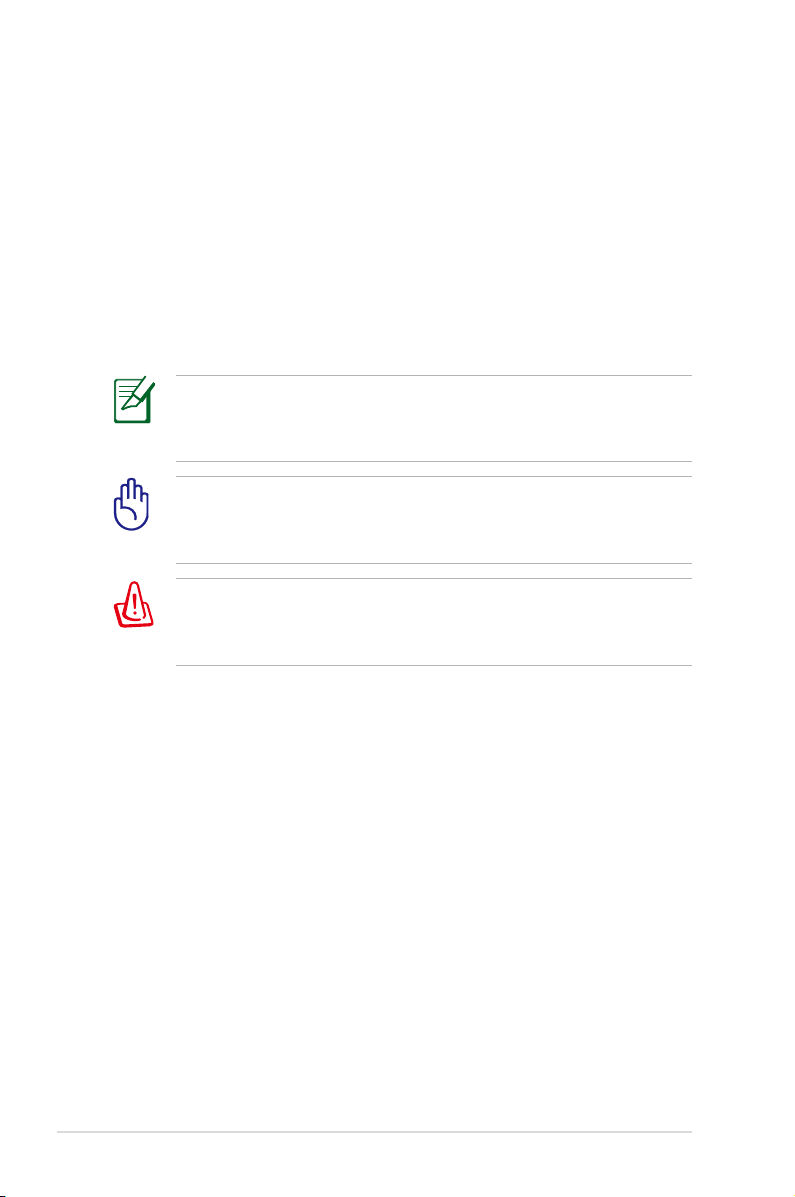
Piezīmjdatora ieslēgšana
Ieslēdzot piezīmjdatoru, uz ekrāna parādās ieslēgšanas paziņojums.
Vajadzības gadījumā jūs varat noregulēt spilgtumu, izmantojot ātros
taustiņus. Ja nepieciešams palaist BIOS iestatīšanu, lai iestatītu vai
izmainītu sistēmas kongurāciju, sāknēšanas laikā nospiediet [F2], lai
ieietu BIOS iestatījumos. Ja ekrāna nomirgošanas laikā nospiedīsiet
[Tab], uz ekrāna varēs redzēt standarta sāknēšanas informāciju,
piemēram, BIOS versiju. Nospiediet [ESC] un jums tiks piedāvāta
sāknēšanas izvēlne ar izvēles iespējām sāknēt no jums pieejamiem
diskdziņiem.
Pirms sāknēšanas, ieslēdzot strāvas padevi, displeja panelis
nomirgo. Tā ir daļa no piezīmjdatora regulārās pārbaudes un nav
displeja problēma.
SVARĪGI! Lai aizsargātu cietā diska diskdzini, pēc piezīmjdatora
izslēgšanas vienmēr pagaidiet vismaz 5 sekundes pirms to
atkārtoti ieslēdzat.
BRĪDINĀJUMS! NEPĀRNĒSĀT vai neapklāt piezīmjdatoru,
piemēram, ar pārnēsāšanas somu vai maisiņu ieslēgtā režīmā,
kas samazinās gaisa cirkulāciju.
Ieslēgšanas paštestēšana (POST)
Ieslēdzot piezīmjdatoru, tam vispirms tiks veikti vairāki
programmatūras nodrošināti diagnostiskie testi, ko sauc par
ieslēgšanas paštestēšanu (POST). Programmatūra, kas nodrošina
POST, ir uzinstalēta kā pastāvīga piezīmjdatora arhitektūras daļa.
POST ietver ierakstu par piezīmjdatora aparatūras kongurāciju,
kuru izmanto, lai veiktu sistēmas diagnostisko pārbaudi. Šo
ierakstu izveido, izmantojot BIOS iestatīšanas programmu. Ja
POST atklāj atšķirību starp ierakstu un esošo aparatūru, tas parādīs
uz ekrāna paziņojumu, liekot jums izlabot neatbilstību, palaižot
BIOS iestatīšanas programmu. Vairumā gadījumu piezīmjdatora
saņemšanas brīdī ierakstam jābūt pareizam. Kad testēšana ir
pabeigta, jūs varat saņemt paziņojumu, kas ziņo "No operating
system found" (Nav atrasta neviena operētājsistēma), ja citajā
diskā iepriekš nav tikusi ielādēta operētājsistēma. Tas norāda, ka
cietais disks ir pareizi noteikts un ir gatavs jaunas operētājsistēmas
instalācijai.
30
Piezīmjdatora lietotāja rokasgrāmata
Page 31

Pašpārraudzības un reģistrēšanas tehnoloģija
S.M.A.R.T. (Pašpārraudzības
un reģistrēšanas tehnoloģija)
pārbauda cieto diskdzini POST
laikā un parāda brīdinājuma
paziņojumu, ja cietajam
diskdzinim nepieciešama
tehniskā apkope. Ja sāknēšanas
laikā parādās kāds ļoti būtisks
paziņojums par cieto diskdzini,
nekavējoties nodublējiet
datus un palaidiet Windows
diska pārbaudes programmu.
Lai palaistu Windows diska
pārbaudes programmu:
nospiediet Start (Sākt) > izvēlieties
Computer (Dators) > ar labo peles pogu nospiediet uz cietā diskdziņa
ikonas > izvēlieties Properties (Rekvizīti) > nospiediet Tools (Rīki) cilni
> nospiediet Check Now (Pārbaudīt tūlīt) > nospiediet Start (Sākt).
Jūs varat arī izvēlēties "Scan ... sectors" (Skenēt sektorus), lai veiktu
efektīvāku skenēšanu un izlabošanu, taču process notiks lēnāk.
SVARĪGI! Ja pēc programmatūras diska pārbaudes veikšanas
sāknēšanas laikā vēl joprojām parādās brīdinājuma paziņojumu,
jums būtu jānogādā piezīmjdators remontdarbnīcā. Ilgstošas
lietošanas rezultātā var tikt zaudēti dati.
Piezīmjdatora lietotāja rokasgrāmata
31
Page 32

Akumulatora lādiņa pārbaude
Windows vidē akumulatorai sistēmai darbojas Smart Battery (viedās
baterijas) standarts, kas ļauj akumulatoram precīzi informēt par
akumulatorā atlikušo lādiņa daudzumu. Pilnībā uzlādēts akumulatora
bloks nodrošina piezīmjdatora darbību vairāku stundu garumā.
Patiesais ilgums ir atkarīgs no tā, kā jūs lietojat elektroenerģijas
taupīšanas iespējas, no jūsu vispārējiem darba paradumiem, centrālā
procesora, sistēmas atmiņas lieluma un displeja paneļa izmēra.
Šeit dotie ekrāna attēli ir tikai piemēri un var nebūt tieši tādi, kādi
redzami jūsu sistēmā.
Kad akumulators ir tukšs, jūs saņemsiet brīdinājuma paziņojumu.
Ja turpināsiet ignorēt brīdinājumus par tukšu akumulatoru,
piezīmjdatoram galu galā ieslēgsies aiztures režīms (noklusējuma
režīmā Windows izmanto STR (aizturēt uz RAM)).
Ar labo pogu uzklikšķiniet uz akumulatora ikonas
Ar kreiso pogu uzklikšķiniet uz akumulatora ikonas
BRĪDINĀJUMS! Kad akumulatora lādiņš ir beidzies, Suspend-toRAM (STR) (aizturēt uz RAM) neilgst ilgu laiku. STR režīms nav
tas pats, kas strāvas izslēgšana. STR režīmam ir nepieciešams
neliels elektroenerģijas daudzums, un tā laikā tiks pazaudēti
dati, ja akumulatora pilnīgas iztukšošanās dēļ nebūs pieejama
elektroenerģija vai arī nebūs strāvas padeves (piem. izņemot gan
strāvas adapteri, gan akumulatora bloku).
32
Rādītājbultiņa uz akumulatora ikonas bez strāvas
adaptera.
Rādītājbultiņa uz akumulatora ikonas ar strāvas
adapteri.
Piezīmjdatora lietotāja rokasgrāmata
Page 33

Akumulatora bloka uzlādēšana
Pirms piezīmjdatora lietošanas braucienu laikā jums būs
jāuzlādē akumulatora bloks. Akumulatora bloks sāk lādēties,
tiklīdz piezīmjdators ir pieslēgts ārējam elektrobarošanas tīklam,
izmantojot strāvas adapteri. Pirms pirmreizējās lietošanas pilnībā
uzlādējiet akumulatora bloku. Jaunam akumulatora blokam ir
pilnībā jāuzlādējas, pirms piezīmjdators tiek atslēgts no ārējā
elektrobarošanas tīkla. Ja piezīmjdators ir izslēgts, ir nepieciešamas
vairākas stundas, lai pilnībā uzlādētu akumulatoru, turklāt, ja
piezīmjdators ir ieslēgts, tas var aizņemt pat divreiz ilgāku laiku.
Akumulatora statusa indikators uz piezīmjdatora nodziest, kad
akumulatora bloks ir uzlādēts.
Akumulators sāk lādēties, kad akumulatorā atlikušais lādiņš
kļūst mazāks par 95%. Tas novērš akumulatora biežu lādēšanos.
Lādēšanās ciklu skaita samazināšana paildzina akumulatora
kalpošanas laiku.
Akumulators pārstāj lādēties, ja temperatūra ir pārāk augsta vai ir
pārāk stiprs akumulatora spriegums.
BRĪDINĀJUMS! NEATSTĀT neuzlādētu akumulatora bloku. Ar
laiku akumulatora bloks izlādēsies. Ja nelietojat akumulatora
bloku, tas vienalga ir jāuzlādē reizi trijos mēnešos, lai saglabātu
tā atjaunošanās spējas, jo pretējā gadījumā tas vēlāk vairs var
nelādēties.
Piezīmjdatora lietotāja rokasgrāmata
33
Page 34

Enerģijas opcijas
Strāvas slēdzis ieslēdz un izslēdz
piezīmjdatoru, vai arī aktivizē
iemigšanas vai hibernēšanas
režīmu. Strāvas slēdža faktisko
darbību var pielāgot, nospiežot
Windows Control Panel (Vadības
pults) > Power Options (Enerģijas
opcijas).
Citām opcijām, piemēram "Switch User (Pārslēgt lietotāju), Restart
(Restartēt), Sleep (Iemidzināt) vai Shut Down (Beidzēt)", nospiediet ar
bultiņu blakus bloķēšanas ikonai.
Restartēšana vai sāknēšana
Pēc izmaiņu veikšanas operētājsistēmā, jums var prasīt restartēt
sistēmu. Dažu instalēšanas procesu laikā parādās dialoglodziņš, lai
restartētu datoru. Lai restartētu sistēmu manuāli, izvēlieties Restart
(Restartēt).
SVARĪGI! Lai aizsargātu cietā diska diskdzini, pēc piezīmjdatora
izslēgšanas vienmēr pagaidiet vismaz 5 sekundes pirms to
atkārtoti ieslēdzat.
34
Piezīmjdatora lietotāja rokasgrāmata
Page 35

Ārkārtas beidzēšana
Gadījumā, ja operētājsistēma nespēj pienācīgi izlēgties vai
restartēties, pastāv vēl viens veids, kā beidzēt piezīmjdatoru.
• Turiet nospiestu ieslēgšanas
pogu ilgāk par 4 sekundēm.
SVARĪGI! NEIZMANTOJIET ārkārtas beidzēšanu, kamēr tiek
rakstīti dati. Tādejādi dati var tikt zaudēti vai sabojāti.
Piezīmjdatora lietotāja rokasgrāmata
35
Page 36

Barošanas pārvaldības režīmi
Piezīmjdatoram ir vairākas automātiskās vai regulējamās
elektroenerģijas taupīšanas iespējas, kuras var izmantot, lai
palielinātu akumulatora kalpošanas laiku un samazinātu kopējās
ekspluatācijas izmaksas. Jūs varat mainīt šos uzstādījumus caur
Power (Barošana) izvēlni BIOS iestatījumos. ACPI barošanas
pārvaldības iestatījumus norāda caur operētājsistēmu. Barošanas
pārvaldības iespējas ir paredzētas, lai pēc iespējas vairāk taupītu
elektrību un pēc iespējas biežāk ieslēgtu komponentus zemāka
elektroenerģijas patēriņa režīmā, taču vienlaicīgi nodrošinātu
pilnvērtīgu darbību.
Iemidzināšana un hibernēšana
Elektrobarošanas pārvaldības
iestatījumus var atrast, nospiežot
Windows > Control Panel
(Vadības panelis) > Power
Options (Enerģijas opcijas).
Zem System Settings (Sistēmas
iestatījumi), jūs varat denēt
“Sleep/Hibernate” (Iemidzināt/
Hibernēt) vai “Shut Down” (Beidzēt), lai aizvērtu displeja paneli vai
nospiestu ieslēgšanas/izslēgšanas pogu. "Sleep" (Iemidzināt) un
"Hibernate" (Hibernēt) taupa elektroenerģiju laikā, kad piezīmjdators
netiek lietots, izslēdzot noteiktus komponentus. Atsākot darbu, jūsu
pēdējā darbība (piemēram, līdz pusei noritināts dokuments vai daļēji
uzrakstīta e-pasta vēstule) parādīsies no jauna tieši tāda, it kā jūs
nekad nebūtu atgājis no datora. "Shut Down" (Beidzēšana) aizvērs
visus programmlietojumus un prasīs, vai vēlaties saglabāt savu
darbu, ja kaut kas nebūs saglabāts.
36
Piezīmjdatora lietotāja rokasgrāmata
Page 37

Sleep (Iemidzināt) ir tas pats, kas
Suspend-to-RAM (STR) (aizturēt
uz RAM). Šī funkcija saglabā
jūsu esošos datus un statusu
RAM, kamēr daudzi komponenti
ir izslēgti. Līdz ar to, ka RAM
ir nepastāvīga atmiņa, tai ir
nepieciešama elektroenerģija,
lai saglabātu (atjaunotu) datus.
Nospiediet Windows pogu un ar bultiņu uzklikšķiniet blakus
bloķēšanas ikonai, lai apskatītos šo opciju. Jūs varat izmantot arī
tastatūras īsinājumtaustiņus [Fn F1], lai aktivizētu šo režīmu. Lai
atjaunotu darbību, nospiediet jebkuru taustiņu, izņemot [Fn].
(PIEZĪME: Strāvas indikators šajā režīmā mirgos.)
Hibernate (Hibernēt) ir tas pats, kas Suspend-to-Disk (STD) (aizturēt
uz diska), un saglabā jūsu esošos datus un statusu uz cietā diska
diskdziņa. Tādejādi RAM (brīvpiekļuves atmiņa) nav ik pa laikam
jāatsvaidzina, kā arī elektroenerģijas patēriņš tiek ievērojami
samazināts, taču ne pilnībā novērsts, jo dažiem neaizmigušiem
komponentiem, piemēram LAN (lokālajam tīklam) jāpaliek
ieslēgtiem. "Hibernate" (Hibernēt) taupa vairāk elektroenerģijas
salīdzinājumā ar "Sleep" (Iemidzināt). Nospiediet Windows pogu
un ar bultiņu uzklikšķiniet blakus bloķēšanas ikonai, lai apskatītos
šo opciju. Lai atjaunotu darbību, nospiediet ieslēgšanas/izslēgšanas
pogu. (PIEZĪME: Strāvas indikators šajā režīmā būs izslēgts.)
Siltumregulācija
Piezīmjdatora siltumregulācijas kontrolēšanai ir trīs siltumregulācijas
metodes. Lietotājs nevar kongurēt šo siltumregulāciju, taču
lietotājam jāzina par to, ja gadījumā piezīmjdatoram rodas šādi
stāvokļi. Sekojošās temperatūras atspoguļo korpusa temperatūru
(bet ne centrālā procesora).
• Ieslēdzas ventilators aktīvai dzesēšanai, kad temperatūra sasniedz
augstāko drošības robežu.
• Centrālais procesors samazina darbības ātrumu pasīvai dzesēšanai,
kad temperatūra pārsniedz augstāko drošības robežu.
• Sistēma izslēdzas kritiskai dzesēšanai, kad temperatūra pārsniedz
maksimālo augstāko drošības robežu.
Piezīmjdatora lietotāja rokasgrāmata
37
Page 38

Speciskas tastatūras funkcijas
Krāsainie ātrie taustiņi
Tālāk ir sniegta informācija par krāsainajiem
ātrajiem taustiņiem uz piezīmjdatora
tastatūras. Krāsaino taustiņu komandas var
veikt, vispirms nospiežot un turot nospiestu
funkciju taustiņu, vienlaicīgi nospiežot
attiecīgo krāsaino komandas taustiņu.
Ātro taustiņu atrašanās vieta uz funkciju taustiņiem dažādiem
modeļiem var atšķirties, taču funkcijām jābūt tādām pašām. Sekojiet
ikonām, nevis funkciju taustiņiem.
“Zz” ikona (F1): Pārslēdz piezīmjdatoru aiztures režīmā
(vai nu Save-to-RAM (aizturēt uz RAM) vai arī Save-toDisk (aizturēt uz diska) atkarībā no miega režīma pogas
iestatījuma barošanas pārvaldības iestatījumos).
Radio tornis (F2): Tikai bezvadu modeļiem: Ieslēdz vai
izslēdz iekšējo bezvadu LAN (lokālo tīklu) vai Bluetooth
(atsevišķiem modeļiem) ar ekrāna izvēlni. Iespējotā
stāvokli degs attiecīgā bezvadu tīkla indikators. Pirms
LAN (lokālā tīkla) vai Bluetooth lietošanas nepieciešams
iestatīt Windows programmatūras iestatījumus.
38
Spilgtuma samazināšanas ikona (F5):
Samazina displeja spilgtumu
Spilgtuma palielināšanas ikona (F6):
Palielina displeja spilgtumu
LCD ikona (F7): Ieslēdz un izslēdz displeja paneli. (Dažiem
modeļiem izstiepj ekrāna laukumu, lai aizpildītu visu
displeju, izmantojot zemas izšķirtspējas režīmus.)
Piezīmjdatora lietotāja rokasgrāmata
Page 39

LCD/monitora ikona (F8): Pārslēdz no piezīmjdatora
LCD displeja uz ārējiem monitoriem šādā secībā: tikai LCD
-> tikai CRT (ārējais monitors) -> LCD + CRT klonējums
-> LCD + CRT paplašināts. (Šī funkcija nedarbojas ar 256
krāsām, izvēlieties High Color (Daudzkrāsu režīms) zem
Display Property Settings (Displeja rekvizītu iestatījumi).)
PIEZĪME: "Pirms" sāknēšanas jāpievieno ārējais monitors.
Poga ar pārsvītrotu skārienpaliktni (F9) (atsevišķiem
modeļiem): Tiek pārslēgts iebūvētais skārienpaliktnis
no LOCKED (atspējots) uz UNLOCKED (iespējots) un
otrādi. Bloķējot skārienpaliktni, nebūs iespējams netīšām
pārvietot rādītāju rakstīšanas laikā. To vislabāk ir izmantot
ar ārējo rādītājierīci, piemēram, peli. PIEZĪME. Noteiktiem
modeļiem ir indikators starp skārienpaliktņa pogām.
Šis indikators iedegsies, ja skārienpaliktnis ir pozīcijā
UNLOCKED (iespējots), bet nedegs, ja tas ir pozīcijā
LOCKED (atspējots).
Nosvītrotas skaļruņu ikonas (F10): Ieslēdz un izslēdz
skaļruņus (tikai Windows operētājsistēmā)
Skaļruņu skaņas samazināšanas ikona (F11):
Samazina skaļruņu skaņas stiprumu (tikai Windows
operētājsistēmā)
Skaļruņu skaņas palielināšanas ikona (F12): Palielina
skaļruņu skaņas stiprumu (tikai Windows operētājsistēmā)
Num Lk (Ins): Tiek pārslēgta cipartastatūra (number
lock) pozīcijā ON (Ieslēgt) un OFF (Izslēgt). Ciparu ievadei
iespējams izmantot lielāku tastatūras daļu.
Scr Lk (Del): Ieslēdz un izslēdz "Scroll Lock" (ritslēga
taustiņš). Ļauj lietot lielāku daļu tastatūras, lai pārvietotos
pa šūnām.
Piezīmjdatora lietotāja rokasgrāmata
39
Page 40

Fn+C: Ieslēdz un izslēdz "Splendid Video Intelligent
Technology" (lieliskā video inteliģentā tehnoloģija). Tas
ļauj pārslēgt dažādus krāsu pastiprināšanas režīmus,
lai uzlabotu kontrastu, spilgtumu, toni, kā arī krāsu
piesātinājumu atsevišķi sarkanajai, zaļajai un zilajai krāsai.
Jūs varat redzēt esošo režīmu ekrāna izvēlnē (OSD).
Fn+V (atsevišķiem modeļiem):
Pārslēdz "Life Frame" programmlietojumu.
Dažiem modeļiem šī funkcija ir pieejama tikai tad, ja kamera ir
iespējota.
Power4Gear Hybrid (Fn+Space Bar (atstarpes
taustiņš)): Šī taustiņu kombinācija pārslēdz dažādus
elektroenerģijas taupīšanas režīmus. Elektroenerģijas
taupīšanas režīmi regulē daudzus piezīmjdatora darbības
askpektus, lai palielinātu veiktspēju salīdzinājumā ar
akumulatora jaudas laiku. Pievienojot vai atvienojot
strāvas adapteri, piezīmjdators automātiski pārslēgs
sistēmu no maiņstrāvas režīma uz akumulatora režīmu.
Jūs varat redzēt esošo režīmu ekrāna izvēlnē (OSD).
Microsoft Windows taustiņi
Uz tastatūras ir divi īpašie Windows taustiņi, kas aprakstīti zemāk.
Taustiņš ar Windows logo aktivizē izvēlni Start (Sākt), kas
atrodas Windows darbvirsmas kreisajā apakšējā stūrī.
Otrs taustiņš, kas atgādina Windows izvēlni ar mazu
rādītājbultiņu, aktivizē rekvizītu izvēlni un veic to pašu
funkciju kā nospiežot ar labo peles pogu uz Windows
objekta.
40
Piezīmjdatora lietotāja rokasgrāmata
Page 41

Tastatūra kā cipartastatūra
Cipartastatūra ir iestrādāta tastatūrā un sastāv no 15 taustiņiem,
kurus izmantojot, ir vieglāk ievadīt ciparus, ja tas ir jādara bieži.
Diviem mērķiem izmantojamo taustiņu uzraksti ir oranžā krāsā.
Cipari ir norādīti katra taustiņa augšējā labajā pusē, kā norādīts
attēlā. Ja cipartastatūra tiek aktivizēta, nospiežot [Fn][Ins/Num LK],
ciparslēgu taustiņu LED iedegas. Ja tiek pievienota ārējā tastatūra,
nospiežot [Ins/Num LK]
uz ārējās tastatūras, tiek
iespējota/atspējota funkcija
NumLock vienlaikus uz abām
tastatūrām. Lai atspējotu
cipartastatūru, saglabājot
ārējās tastatūras cipartastatūru
aktīvu, piezīmjdatorā nospiediet
taustiņus [Fn][Ins/Num LK].
Tastatūra kā rādītāji
Tastatūru var izmantot kā rādītājus laikā, kad ciparslēgu taustiņš ir
IESLĒGTS vai IZSLĒGTS, lai pārvietošanās būtu vieglāka, kamēr tiek
veikta ciparu ievade izklājlapās vai līdzīgās programmās.
Ja ciparslēgu taustiņš ir izslēgts, nospiediet [Fn] un vienu no tālāk
redzamajiem rādītāja taustiņiem. Piemēram, [Fn][8] augšup, [Fn][K] lejup,
[Fn][U] pa kreisi un [Fn][O] pa labi.
Ja ciparslēgu taustiņš ir
ieslēgts, izmantojiet [Shift] un
vienu no tālāk redzamajiem
rādītāja taustiņiem. Piemēram
[Shift][8] augšup, [Shift][K] lejup,
[Shift][U] pa kreisi un [Shift][O] pa
labi.
Piezīmjdatora lietotāja rokasgrāmata
41
Page 42

Multivides vadības taustiņi (atsevišķiem modeļiem)
Multivides taustiņi ļauj ērti regulēt multivides lietojumus. Tālāk ir
sniegta informācija par katru multivides taustiņu uz piezīmjdatora
tastatūras.
Dažas vadības taustiņu funkcijas var nedarboties atkarībā no
piezīmjdatora modeļa.
Izmantojiet [Fn] taustiņu kombinācijā ar bulttaustiņiem CD
(kompaktdiska) vadības funkcijām.
Atskaņot/pauzēt (↓)
42
Sāk vai pauzē multivides faila atskaņošanu.
Apturēt (↑)
Aptur multivides faila atskaņošanu.
Atpakaļ (←)
Multivides faila atskaņošanas laikā atgriežas pie
iepriekšējās dziesmas/lmas nodaļas.
Uz priekšu (→)
Multivides faila atskaņošanas laikā pāriet pie nākamās
dziesmas/lmas nodaļas.
Piezīmjdatora lietotāja rokasgrāmata
Page 43

Slēdži un statusa indikatori
Slēdži
Strāvas slēdzis
Izmantojot ieslēgšanas slēdzi, var IESLĒGT un IZSLĒGT
piezīmjdatoru, kā arī atgūt to no ziņojuma par sistēmas
kļūdu. Piezīmjdatora IESLĒGŠANAI slēdzi piespiež vienreiz,
IZSLĒGŠANAI piespiež un tur piespiestu. Ieslēgšanas slēdzis
darbojas tikai tad, ja displeja panelis ir atvērts.
Piezīmjdatora lietotāja rokasgrāmata
43
Page 44

Statusa indikatori
Burtslēga indikators
Ja indikators deg, tas norāda, ka burtslēgs [Caps Lock] ir
aktivizēts. Burtslēgs ļauj rakstīt dažus tastatūras burtus,
izmantojot lielos burtus (piem. A, B, C). Kad burtslēgs ir izslēgts,
burti tiks rakstīti ar mazajiem burtiem (piem. a, b, c).
Ciparslēga indikators
Ja indikators deg, tas norāda, ka ciparslēgs [Num Lk] ir aktivizēts.
Ciparslēgs ļauj izmantot dažus tastatūras taustiņus kā ciparus
vieglākai skaitlisko datu ievadei.
Strāvas indikators
Strāvas indikators iedegas, kad piezīmjdators tiek IESLĒGTS,
un lēni mirgo, kad piezīmjdators ir Suspend-to-RAM (īslaicīgi
izslēgtā) režīmā. Šis indikators ir IZSLĒGTS, ja piezīmjdators ir
IZSLĒGTS vai atrodas Suspend-to-Disk (hibernācijas) režīmā.
44
Piezīmjdatora lietotāja rokasgrāmata
Page 45

Akumulatora lādēšanās indikators(divu krāsu)
Divu krāsu akumulatora lādētāja indikators parāda akumulatora
strāvas statusu ar tālāk redzamajiem apzīmējumiem.
Zaļš IESLĒGTS. Akumulatora strāva ir starp 95% un 100% (ar
maiņstrāvu).
Oranžs IESLĒGTS. Akumulatora strāva ir mazāk par 95% (ar
maiņstrāvu).
Oranžs mirgo. Akumulatora strāva ir mazāk par 10% (bez
maiņstrāvas).
Izslēgts. Akumulatora strāva ir starp 10% un 100% (bez
maiņstrāvas).
Diskdziņa aktivitātes indkators
Norāda, ka piezīmjdators piekļūst vienai vai vairākām atmiņas
ierīcēm, tādām kā cietais disks. Gaismiņa mirgo atbilstoši
piekļuves laikam.
Bluetooth / Bezvadu tīkla indikators
Šī funkcija ir pieejama tikai tiem modeļiem, kuriem ir iebūvētais
Bluetooth (BT) un iebūvētais bezvadu LAN. Šis indikators
iedegsies, norādot uz to, ka piezīmjdatora iebūvētā Bluetooth
(BT) funkcija ir aktivizēta. Ja iespējota iebūvētā bezvadu LAN
funkcija, indikators iedegsies.(Windows programmatūras
iestatījumi nav nepieciešami.)
Piezīmjdatora lietotāja rokasgrāmata
45
Page 46

46
Piezīmjdatora lietotāja rokasgrāmata
Page 47

Piezīmjdatora lietošana
4
Page 48

Rādītājierīce
Piezīmjdatora integrētā skārienpaliktņa rādītājierīce ir pilnībā
savietojama ar PS/2 peli, kurai ir divas vai trīs pogas un ritināšanas
poga. Skārienpaliktnis ir spiedienjūtīgs un nesatur nekādas kustīgas
daļas, tādejādi var izvairīties no mehāniskiem bojājumiem. Taču, lai
strādātu ar dažām lietojumprogrammām, ir nepieciešams ierīces
dzinis.
Rādītājbultiņas virzīšana
Labās pogas klikšķis
Kreisās pogas klikšķis
48
SVARĪGI! Strādājot ar skārienpaliktni, NELIETOT nekādus
priekšmetus kā vienīgi pirkstus, citādi var sabojāt skārienpaliktņa
virsmu.
Piezīmjdatora lietotāja rokasgrāmata
Page 49

Skārienpaliktņa izmantošana
Skārienpaliktnis ļauj standarta peles vietā izmantot pirkstus,
lai virzītu rādītājbultiņu pa ekrānu vai izvēlētos uz ekrāna datu
vienumus. Lai izmantotu skārienpaliktni, viegli uzspiediet vai piesitiet
ar pirkstu uz tā.
Rādītājbultiņas virzīšana
Nolieciet pirkstu
skārienpaliktņa centrā
un bīdiet to jebkurā
virzienā, lai virzītu
rādītājbultiņu.
Bīdiet pirkstu
pa kreisi
Bīdiet pirkstu uz
priekšu
Bīdiet pirkstu
pa labiright
Bīdiet pirkstu
atpakaļbackward
Piezīmjdatora lietotāja rokasgrāmata
49
Page 50

Skārienpaliktņa izmantošanas piemēri
Klikšķis/Pieskāriens - novietojot rādītājbultiņu uz vienuma,
nospiediet kreiso pogu vai ar pirksta galu viegli pieskarieties
skārienpaliktnim, turot pirkstu uz skārienpaliktņa tik ilgi, kamēr tiek
izvēlēts vienums. Izvēlētais vienums izmainīs krāsu. Abi dotie piemēri
parāda vienu un to pašu rezultātu.
klikšķis
Nospiediet kreiso rādītājbultiņas
pogu un atlaidiet.
skāriens
Viegli, bet ātri piesitiet
skārienpaliktnim.
Dubultklikšķis/Dubultskāriens - šīs darbības ļauj palaist izvēlēto
programmu. Ar pirkstu virziet rādītājbultiņu uz programmu, kuru
vēlaties palaist, pēc tam divreiz ātrā secībā nospiediet kreiso
pogu vai pieskarieties skārienpaliktnim, un sistēma palaiž izvēlēto
programmu. Ja intervāls starp klikšķiem vai skārieniem ir pārāk
garš, darbība netiks izpildīta. Jūs varat iestatīt dubultklikšķa ātrumu,
izmantojot Windows Control Panel (Vadības pults) > Mouse (Pele).
Abi dotie piemēri parāda vienu un to pašu rezultātu.
Dubult-klikšķis
Dubult-skāriens
Nospiediet kreiso pogu un
atlaidiet.
50
Viegli, bet ātri divreiz piesitiet
skārienpaliktnim.
Piezīmjdatora lietotāja rokasgrāmata
Page 51

Vilkšana - vilkšana attiecas uz vienuma pārvilkšanu uz citu vietu.
Ar pirkstu novietojiet rādītājbultiņu uz vienuma, un vienlaicīgi
nospiežot kreiso pogu, pārvietojiet vienumu vēlamajā vietā un pēc
tam atlaidiet kreiso pogu. Jūs arī varat veikt dubultpieskārienu un
turēt vienumu, pārvelkot to ar pirkstu. Dotie piemēri parāda vienu
un to pašu rezultātu.
Vilkšana-klikšķis
Turiet nospiestu kreiso pogu un
bīdiet pirkstu pa skārienpaliktni.
Vilkšana-piesitiens
Divreiz viegli piesitiet
skārienpaliktnim, bīdot pirkstu
pa skārienpaliktni otrā piesitiena
laikā.
Ritināšana ar diviem pirkstiem - Izmantojiet divus pirkstus, lai bīdītu
pirkstus pa skārienpaliktni uz augšu/uz leju/pa kreisi/pa labi, lai ritinātu
logu uz augšu/uz leju/ pa kreisi/pa labi. Ja displeja logs ietver vairākus
apakšlogus, pirms ritināšanas uzlieciet rādītājbultiņu uz tās rūts. Dotie
piemēri parāda vienu un to pašu rezultātu. (atsevišķiem modeļiem)
Ritināšana vertikāli
Ritināšana horizontāli
Pāriešana no vienas lapas uz otru ar trīs pirkstiem - izmantojiet trīs
pirkstus, lai pārvietotos pa skārienpaliktni, tādējādi pārejot no vielas
lapas otru. Pārvietojiet pirkstus no kreisās uz labo pusi, lai skatītu
nākamo lapu, vai no labās uz kreiso pusi, lai atgrieztos pie iepriekšējām
lapām.
Ritināšana
vertikāli
Piezīmjdatora lietotāja rokasgrāmata
Ritināšana
horizontāli
51
Page 52

Trīs pirkstu slidināšana - slidiniet trīs pirkstus pa skārienpaliktni,
lai parādītu visas lietojumprogrammas. Slidiniet lejup, lai parādītu
darbvirsmu. Slidiniet pa kreisi/labi, lai pāršķirtu lapas. Pārvietojiet
pirkstus no kreisās uz labo pusi, lai skatītu nākamo lapu, vai no labās
uz kreiso pusi, lai atgrieztos pie iepriekšējām lapām.
52
Piezīmjdatora lietotāja rokasgrāmata
Page 53

Skārienpaliktņa piesardzīga lietošana
Skārienpaliktnis ir spiedienjūtīgs. Ja ar to nevērīgi apietas, to var
viegli sabojāt. Ievērojiet sekojošus piesardzības noteikumus.
• Pārliecinieties, lai skārienpaliktnis nenonāktu saskarsmē ar
netīrumiem, šķirdrumiem vai taukiem.
• Neaiztieciet skārienpaliktni, ja jūsu pirksti ir netīri vai mitri.
• Nenovietojiet uz skārienpaliktņa vai tā pogām smagus priekšmetus.
• Neskrāpējiet skārienpaliktni ar nagiem vai citiem cietiem
priekšmetiem.
Skārienpaliktnis reaģē uz kustību, nevis spēku. Nav nekādas
nepieciešamības spiest virsmu pārāk stipri. Pārāk spēcīgi
pieskārieni nepalielina skārienpaliktņa reaģēšanas ātrumu.
Skārienpaliktnis vislabāk reaģē uz vieglu pieskārienu.
Skārienpaliktņa automātiskā atspējošana
Windows var automātiski atspējot piezīmjdatora skārienpaliktni
brīdī, kad tiek pievienota ārējā USB pele.
Parasti šī iespēja ir izslēgta, taču, lai to ieslēgtu:
1. Izvēlieties opciju Windows Control Panel (Vadības panelis) >
Aparatūra un skaņa > Pele.
Piezīmjdatora lietotāja rokasgrāmata
53
Page 54

2. Augšpusē noklikšķiniet uz Ierīces iestatījumi un atzīmējiet izvēles
rūtiņu Atspējot iebūvēto rādītājierīci, ja ir pievienota ārējā USB
rādītājierīce.
3. Lai pabeigtu kongurāciju, noklikšķiniet uz Labi.
54
Piezīmjdatora lietotāja rokasgrāmata
Page 55

Atmiņas ierīces
MS / MS Pro
SD / MMC
Atmiņas ierīces ļauj piezīmjdatoram nolasīt vai ierakstīt dokumentus,
attēlus un citas datnes dažādās datu atmiņas ierīcēs. Šim
piezīmjdatoram ir sekojošas atmiņas ierīces:
Zibatmiņas kartes lasītājs
Lai izmantotu atmiņas kartes no tādām ierīcēm kā ciparkamerām,
MP3 atskaņotājiem, mobilajiem tālruņiem un PDA (personālajiem
ciparasistentiem), parasti papildus jāiegādājas atmiņas kartes lasītājs.
Šim piezīmjdatoram ir iebūvēts vienotais atmiņas kartes lasītājs, kas
var izmantot daudzas atmiņas kartes, kā parādīts zemāk piemērā.
Iebūvētais atmiņas kartes lasītājs ir ne tikai ērts, bet arī ātrāks par
vairumu citu atmiņas karšu lasītājiem, jo tas izmanto iekšējo liela
joslas platuma PCI kopni.
SVARĪGI! Zibatmiņas kartes savietojamība atšķiras atkarībā no
piezīmjdatora modeļa un zibatmiņas kartes specikācijām.
Zibatmiņas kartes specikācijas nepārtraukti mainās, līdz ar to
savietojamība var mainīties bez iepriekšēja brīdinājuma.
Dažādiem modeļiem atšķiras zibatmiņas slota faktiskā atrašanās
vieta. Lai atrastu zibatmiņas spraugas atrašanās vietu, skatiet
iepriekšējo nodaļu.
SVARĪGI! Nekad neizņemiet karti datu nolasīšanas, kopēšanas,
formatēšanas vai dzēšanas laikā vai uzreiz pēc tās, jo pretējā
gadījumā dati var pazust.
BRĪDINĀJUMS! Lai novērstu datu
zudumu, pirms zibatmiņas kartes
izņemšanas izmantojiet "Safely
Remove Hardware and Eject Media, kas atrodas uzdevumjoslā.
Piezīmjdatora lietotāja rokasgrāmata
55
Page 56

Cietā diska diskdzinis
Cietā diska diskdzinim ir lielākas iespējas un tas darbojas ar daudz
lielāku ātrumu, nekā diskešu diskdziņi un optiskie diskdziņi.
Piezīmjdatoram ir nomaināms cietā diska diskdzinis. Esošajiem cietā
diska diskdziņiem ir S.M.A.R.T. (Pašpārraudzības un reģistrēšanas
tehnoloģija) atbalsts, lai noteiktu cietā diska kļūdas vai atteices,
pirms vēl tās parādās. Nomainot vai atjauninot cietā diska diskdzini,
vienmēr apmeklējiet autorizētu apkalpes centru vai šī piezīmjdatora
mazumtirgotāju.
SVARĪGI! Nevērīga apiešanās ar piezīmjdatoru var sabojāt cietā
diska diskdzini. Strādājiet ar piezīmjdatoru uzmanīgi un sargājiet
to no statiskās elektrības un spēcīgu vibrāciju vai triecienu
ietekmes. Cietā diska diskdzinis ir vissmalkākais komponents, un
vairumā gadījumu tas būs pirmais vai pat vienīgais komponents,
kas tiks bojāts, ja piezīmjdators tiks nomests zemē.
SVARĪGI! Nomainot vai atjauninot cietā diska diskdzini, vienmēr
apmeklējiet autorizētu apkalpes centru vai šī piezīmjdatora
mazumtirgotāju.
BRĪDINĀJUMS! Pirms citā diska vāka noņemšanas atvienojiet
visas pievienotās ārējās ierīces, tālruņa aparātus vai
telekomunikāciju līnijas, kā arī elektrobarošanas savienotāju (tādu
kā ārējo strāvas padevi, akumulatora bloku, u.c.).
56
Piezīmjdatora lietotāja rokasgrāmata
Page 57

1
2
2
1
2
1
Cietā diska diskdziņu izņemšana:
1
2
1
Cietā diska diskdziņa ievietošana:
1 2
2
Piezīmjdatora lietotāja rokasgrāmata
57
Page 58

Atmiņa (RAM (brīvpiekļuves atmiņa))
3
3
Papildu atmiņa palielinās lietojuma veiktspēju, samazinot cietā
diska piekļuvi. Apmeklējiet autorizētu apkalpes centru vai
mazumtirgotāju, lai iegūtu informāciju par atmiņas jauninājumiem
savam piezīmjdatoram. Lai nodrošinātu maksimālu savietojamību
un drošu darbību, iegādājieties papildu atmiņas moduļus tikai pie šī
piezīmjdatora autorizētiem mazumtirgotājiem.
BIOS (ievadizvades pamatsistēma) automātiski nosaka atmiņas
apjomu sistēmā un attiecīgi kongurē CMOS (papildu metāla oksīdu
pusvadītāju) POST (ieslēgšanas paštestēšanas) procesā. Pēc atmiņas
ieinstalēšanas nav nepieciešama aparatūras vai programmatūras
(ieskaitot BIOS) iestatīšana.
BRĪDINĀJUMS! Pirms
atmiņas kartes ievietošanas
vai izņemšanas atvienojiet
visas pievienotās ārējās
ierīces, tālruņa aparātus vai
telekomunikāciju līnijas,
kā arī elektrobarošanas
savienotāju (tādu kā ārējo
strāvas padevi, akumulatora
bloku, u.c.).
Faktiskā atmiņas atrašanās vieta atšķiras atbilstoši modelim. Lai
uzzinātu, kur atrodas atmiņa, skatiet iepriekšējo nodaļu.
Atmiņas kartes ievietošana:
(Šis ir tikai piemērs.)
58
Atmiņas kartes izņemšana:
(Šis ir tikai piemērs.)
Piezīmjdatora lietotāja rokasgrāmata
Page 59

Savienojumi
Iebūvēto tīklu nevar uzinstalēt vēlāk kā atjauninājumu. Pēc
datora iegādāšanās tīklu var uzinstalēt kā izvērses plati.
Tīkla savienojums
Pievienojiet tīkla kabeli ar RJ-45 savienotājiem katrā kabeļa galā
pie modema/tīkla porta, kas atrodas piezīmjdatorā, un otru galu
pie centrmezgla vai komutatora. 100 BASE-TX / 1000 BASE-T
ātrumiem jābūt 5. kategorijas (nevis 3. kategorijas) vītā pāra tīkla
kabelim. Ja plānojat darbināt saskarni ar ātrumu 100/1000Mbit/
sek., tam jābūt pievienotam 100 BASE-TX / 1000 BASE-T (nevis
BASE-T4) centrmezglam. 10Base-T lietošanai jāizmanto 3., 4. vai
5. kategorijas vītā pāra kabelis. Šis piezīmjdators atbalsta 10/100
Mbit/sek. pilndupleksa režīmu, taču tad jābūt savienojumam ar
tīkla komutēšanas centrmezglu, kam iespējots "dupleksais režīms".
Noklusējuma režīmā programmatūra izmanto ātrāko iestatījumu, līdz
ar to nav nepieciešama lietotāja iejaukšanās.
1000BASE-T (jeb gigabitu) ātrumu atbalsta tikai atsevišķi modeļi.
Piezīmjdatora lietotāja rokasgrāmata
59
Page 60

Vītā pāra kabelis
Kabelis, ko izmanto, lai pieslēgtu Ethernet karti hostierīcei (parasti
centrmezglam vai komutatoram), sauc par tiešā savienojuma
vītā pāra Ethernet (TPE). Gala savienotāji tiek saukti par RJ-45
savienotājiem, kuri nav savietojami ar RJ-11 tālruņa savienotājiem.
Ja nepieciešams savienot divus datorus bez centrmezgla pa vidu,
nepieciešams krustmijas LAN (lokālā tīkla) kabelis (Fast-Ethernet
modelis). (Gigabitu modeļi atbalsta automātisko krustmiju, tādēļ
krustmijas LAN (lokālā tīkla) kabelis nav obligāts.)
Piemērs piezīmjdatora savienojumam ar centrmezglu vai
komutatoru, lai izmantotu ar iebūvēto Ethernet kontrolleri.
Tīkla kabelis ar RJ-45
savienotājiem
60
Tīkla centrmezgls vai komutators
Dažādiem modeļiem atšķirtas LAN pieslēgvietas faktiskā
atrašanās vieta. Lai atrastu LAN pieslēgvietas atrašanās vietu,
skatiet iepriekšējo nodaļu.
Piezīmjdatora lietotāja rokasgrāmata
Page 61

Bezvadu LAN (lokālā tīkla) savienojums (atsevišķiem modeļiem)
Papildu iebūvētais bezvadu LAN (lokālais tīkls) ir kompakts, viegli
lietojams bezvadu Ethernet tīkla adapteris. Izmantojot IEEE 802.11
standartu bezvadu LAN (WLAN) (lokālajam tīklam/bezvadu
lokālajam tīklam), papildu iebūvētais LAN (lokālais tīkls) spēj
nodrošināt lielu datu pārraides ātrumu, izmantojot Direct Sequence
Spread Spectrum (DSSS) (tiešās secības spektra paplašināšanas) un
Orthogonal Frequency Division Multiplexing (OFDM) (ortogonālās
frekvenčdales blīvēšanas) tehnoloģijas 2.4GHz/5GHz frekvencēs.
Papildu iebūvētais bezvadu LAN (lokālais tīkls) ir atpakaļsaderīgs ar
vecākiem IEEE 802.11 standartiem, kas ļauj izveidot bezvadu LAN
(lokālā tīkla) standartu nemanāmu saskarni. Papildu iebūvētais
bezvadu LAN (lokālais tīkls) ir klienta adapteris, kas atbalsta
infrastruktūru un eksprompta režīmus, nodrošinot lielāku elastību
esošajām vai nākotnē izveidojamajām bezvadu tīkla kongurācijām
līdz pat 40 metru attālumā starp klientu un piekļuves punktu.
Lai nodrošinātu efektīvu drošību jūsu bezvadu sakariem, papildu
iebūvētajam bezvadu LAN (lokālajam tīklam) ir 64-bitu/128-bitu
Wired Equivalent Privacy (WEP) (vadu ekvivalentā privātuma)
šifrēšanas un Wi-Fi Protected Access (WPA) (Wi-Fi aizsargātās pieejas)
īpašības.
Drošības nolūkos NEPIESLĒDZIETIES nedrošam tīklam, jo pretējā
gadījumā informācijas pārraide bez šifrēšanas var būt redzama
citiem.
Piezīmjdatora lietotāja rokasgrāmata
61
Page 62

Ekspromta režīms
Eksprompta režīms ļauj piezīmjdatoram pievienoties citai bezvadu
ierīcei. Šādā bezvadu vidē nav nepieciešams piekļuves punkts (AP).
(Visām ierīcēm ir jāuzinstalē papildu 802.11 bezvadu LAN (lokālā
tīkla) adapteri.)
Piezīmjdators
Galddators
PDA (Personālais
ciparasistents)
Infrastruktūras režīms
Infrastruktūras režīms ļauj piezīmjdatoram un citām bezvadu ierīcēm
pievienoties bezvadu tīklam, ko izveidojis piekļuves punkts (AP)
(pārdodas atsevišķi), kas nodrošina centrālo saiti bezvadu klientiem,
lai savienotos savā starpā vai pievienotos kabeļu tīklam.
(Visām ierīcēm ir
jāuzinstalē papildu
802.11 bezvadu LAN
(lokālā tīkla) adapteri.)
62
Piezīmjdators
Galddators
Piekļuves punkts
PDA (Personālais
ciparasistents)
Piezīmjdatora lietotāja rokasgrāmata
Page 63

Windows bezvadu tīkla savienojums
Pievienošanās tīklam
1. Ja jūsu modelim nepieciešams, IESLĒDZIET bezvadu funkciju (sk.
slēdžus 3. nodaļā).
2. Vairākas reizes nospiediet
[FN+F2], līdz parādās
bezvadu LAN (lokālā tīkla)
ikona un Bluetooth ikona.
Vai divreiz uzklikšķiniet uz
Wireless Console (Bezvadu
konsole) ikonas Windows
paziņojumu apgabalā un
izvēlieties bezvadu LAN (lokālā
tīkla) ikonu
3. Noklikšķiniet uz bezvadu tīkla ikonas, kas redzama ar oranžu
zvaigznīti Windows® paziņojumu apgabalā.
4. No saraksta izvēlieties
bezvadu tīkla piekļuves
punktu, kuram Jūs vēlaties
pieslēgties, uzklikšķiniet
uz Savienot, lai izveidotu
savienojumu.
Ja nevarat atrast vēlamo
piekļuves vietu, augšējā
labajā stūrī noklikšķiniet
uz ikonas Atjaunot ,
lai atjaunotu un atkārtoti
meklētu sarakstā.
Piezīmjdatora lietotāja rokasgrāmata
63
Page 64

5. Pievienojoties tīklam, Jums var būt jāievada parole.
6. Kad savienojums atrasts, tas tiek parādīts sarakstā.
7. Jūs varat redzēt bezvadu tīkla ikonu
Bezvadu tīkla ikona, kas pārsvītrota ar krustiņu , tiek parādīta,
ja nospiežat <Fn> + <F2>, lai atspējotu funkciju WLAN (Bezvadu
LAN).
paziņojumu apgabalā.
64
Piezīmjdatora lietotāja rokasgrāmata
Page 65

Bluetooth bezvadu savienojums (atsevišķiem modeļiem)
Piezīmjdators ar Bluetooth tehnoloģiju samazina nepieciešamību
pēc kabeļiem, lai pievienotos ierīcēm, kam ir iespējots Bluetooth.
Ierīces, kam ir iespējots Bluetooth, var, piemēram, būt piezīmjdatori,
galddatori, mobilie tālruņi un PDA (personālie ciparasistenti).
Ja jūsu piezīmjdatoram nav sākotnēji bijis iebūvētais Bluetooth,
jums jāpievieno USB vai Express Card Bluetooth modulis, lai
izmantotu Bluetooth.
Mobilie tālruņi ar iespējotu Bluetooth
Jūs varat pievienoties savam mobilajam tālrunim caur bezvadu
tīklu. Atkarībā no jūsu mobilā tālruņa iespējām jūs varat pārraidīt
tālruņa adresu grāmatiņas datus, fotogrājas, skaņas datnes, u.c.,
vai izmantot to kā modemu, lai pieslēgtos internetam. Jūs to varat
izmantot arī SMS ziņojumapmaiņai.
Datori vai PDA (personālie ciparasistenti) ar iespējotu Bluetooth
Jūs varat pieslēgties citam datoram vai PDA (personālajam
ciparasistentam) caur bezvadu tīkli un apmainīties ar datnēm,
koplietot ārējās ierīces, internetu vai interneta savienojumus. Jūs arī
varat izmantot Bluetoot iespējotu bezvadu tastatūru vai peli.
Bluetooth ieslēgšana un palaišana
Šo procesu var izmantot, lai pievienotu lielāko daļu Bluetooth ierīču.
Pilnu procesa aprakstu lasiet pielikumā.
1. Ieslēdziet Wireless (Bezvadu)
funkciju, ja tas nepieciešams
jūsu modelim (skatīt 3. nodaļu
"Slēdži").
2. Vairākkārt nospiediet
[FN+F2], līdz parādās
bezvadu LAN (lokālais tīkls)
un Bluetooth ikonas.
Piezīmjdatora lietotāja rokasgrāmata
65
Page 66

Vai ar dubultklikšķi nospiediet
ikonu Wireless Console (Bezvadu
konsole) Windows paziņojuma
apgabalā un izvēlieties Bluetooth
ikonu.
3. Sadaļā Vadības panelis
atveriet Tīkls un internets
> Tīkls un koplietošanas
cents un kreisajā zilās krāsas
rūtī noklikšķiniet uz Mainīt
adaptera iestatījumus.
4. Ar labo peles pogu
noklikšķiniet uz Bluetooth
tīkla savienojums un
atlasiet Skatīt Bluetooth
tīkla ierīces.
5. Lai meklētu jaunas ierīces,
noklikšķiniet uz Pievienot
ierīci.
66
Piezīmjdatora lietotāja rokasgrāmata
Page 67

6. Sarakstā atlasiet ar
Bluetooth iespējoto ierīci un
noklikšķiniet uz Tālāk.
7. Ierīcē ievadiet Bluetooth
drošības kodu un sāciet ierīču
saslēgšanu.
8. Ierīču saslēgšana ir veiksmīgi
izveidota. Lai pabeigtu darbu
pie iestatījuma, noklikšķiniet
uz Aizvērt.
Piezīmjdatora lietotāja rokasgrāmata
67
Page 68

68
Piezīmjdatora lietotāja rokasgrāmata
Page 69

Pielikums
P
Page 70

Papildierīces
Šīs ierīces nepieciešamības gadījumā tiek nodrošinātas kā
papildierīces jūsu piezīmjdatora papildināšanai.
USB centrmezgls (papildu)
Papildu USB centrmezgla pievienošana palielinās jūsu USB portu
skaitu un ļaus caur vienu kabeli ātri pievienot vai atvienot vairākas
USB ārējās ierīces.
USB zibatmiņas disks
USB zibatmiņas disks ir papildierīce, kas nodrošina uzglabāšanu
līdz pat vairākiem simtiem megabaitu, nodrošina lielāku datu
pārsūtīšanas ātrumu un lielāku izturību. Lietojot esošajās
operētājsistēmas, papildu diskdziņi nav nepieciešami.
USB disketes diskdzinis
Papildu USB saskarnes disketes diskdzinī var ievietot standarta
1.44MB (vai 720KB) 3.5-collu disketi.
BRĪDINĀJUMS! Lai izvairītos no sistēmas traucējumiem, pirms
USB disketes diskdziņa atvienošanas izmantojiet Windows
"Safely Remove Hardware" (droša aparatūras atvienošana), kas
atrodas uzdevumjoslā. Izņemiet disketi pirms piezīmjdatora
transportēšanas, lai izvairītos no triecienu radītajiem bojājumiem.
Papildu savienojumi
Šīs ierīces nepieciešamības gadījumā var iegādāties no trešajām
personām.
USB tastatūra un pele
Ārējās USB tastatūras pievienošana padarīs datu ievadīšanu ērtāku.
Ārējas USB peles pievienošana padarīs navigācijas procesu Windows
operētājsistēmā ērtāku. Ganārējā USB tastatūra, gan pele strādās
vienlaicīgi ar piezīmjdatorā iebūvēto tastatūru un skārienpaliktni.
Printera savienojums
Jebkurā USB portā vai USB centrmezglā var vienlaicīgi lietot vienu
vai vairākus USB printerus.
P-2
Piezīmjdatora lietotāja rokasgrāmata
Page 71

Operētājsistēma un programmatūra
Šim piezīmjdatoram (atkarībā no valsts) klienti var izvēlēties
iepriekš instalētu Microsoft Windows operētājsistēmu. Izvēles
iespējas un valodas būs atkarīgas no valsts. Atkarībā no uzinstalētās
operētājsistēmas var atšķirties aparatūras un programmatūras
atbalsta līmeņi. Citu operētājsistēmu stabilitāte un savietojamība
netiek garantēta.
Atbalsta programmatūra
Šī piezīmjdatora komplektācija ietilpst atbalsta disks, kas nodrošina
BIOS, dziņus un programmlietojumus, lai iespējotu aparatūras
iespējas, paplašinātu funkcionalitāti, palīdzētu pārvaldīt jūsu
piezīmjdatoru vai nodrošinātu tam papildu funkcionalitāti, kas
nav nodrošināta esošajā operētājsistēmā. Ja nepieciešami atbalsta
diska atjauninājumi vai nomaiņa, sazinieties ar savu izplatītāju,
lai noskaidrotu tīmekļa vietnes, kurās var lejupielādēt atsevišķus
programmatūras dziņus un utilītprogrammas.
Atbalsta diskā ietverti visi dziņi, utilītprogrammas un programmatūra
visām populārākajām operētājsistēmām, ieskaitot jau iepriekš
uzinstalētos. Atbalsta diskā nav ietverta pati operētājsistēma.
Atbalsta disks ir nepieciešams arī tad, ja jūsu piezīmjdators ir iepriekš
nokongurēts, lai nodrošinātu papildu programmatūru, kas nav
iekļauta rūpnīcas instalācijā.
Nepieciešamības gadījumā var iegādāties atjaunošanas disku, kas
ietver ierīcei sākotnēji rūpnīcā iestatītās operētājsistēmas kopiju.
Atjaunošanas disks nodrošina vispārēju atjaunošanas risinājumu, kas
ātri atjaunina piezīmjdatora operētājsistēmu uz tās sākotnējo darba
stāvokli ar nosacījumu, ka jūsu cietais disks ir labā darba kārtībā.
Sazinieties ar savu pārdevēju, ja jums nepieciešams šāds risinājums.
Dažas no piezīmjdatora komponentēm un funkcijām var
nestrādāt, kamēr nav instalēti ierīces dziņi un utilītprogrammas.
Piezīmjdatora lietotāja rokasgrāmata
P-3
Page 72

Sistēmas BIOS iestatījumi
Šajā sadaļā redzamie BIOS ekrāni ir tikai atsaucei. Faktiskie ekrāni
var atšķirties pēc modeļiem un teritorijas.
Sāknēšanas ierīce
1. Ekrānā Boot (Sāknēšana) atlasiet Boot Option #1 (1.
sāknēšanas opcija).
Ap tio Set up Util ity - Copy rig ht (C) 201 0 A meri can Me gatr end s, Inc.
Mai n Ad van ced Boo t Se cur ity Sav e & Exi t
Boo t C onf igur ati on
UEF I B oot [D isab led ]
PXE RO M [D isab led ]
Boo t O pti on P rio rit ies
Boo t O pti on # 1 [P 0: Hit ach i HT S54 3.. .]
Boo t O pti on # 2 [A ther os Boo t Ag ent ]
Har d D riv e BB S P rio riti es
Net wor k D evic e B BS Prio rit ies
D elet e B oot Opt ion
Ve rsio n 2 .01 .120 4. Cop yrig ht (C) 201 0 A mer ican Me gat rend s, Inc .
Se t th e s yst em b oot or der.
: Sel ect Sc reen
: Se lec t I tem
En ter: Se lec t
+/ —: Ch ang e Op t.
F1 : Ge ner al Help
F9 : Op tim ize d De fau lts
F1 0: S ave ESC : E xit
2. Nospiediet [Enter] un atlasiet ierīci kā
sāknēšanas opcija).
Ap tio Set up Util ity - Copy rig ht (C) 201 0 A meri can Me gatr end s, Inc.
Mai n Ad van ced Boo t Se cur ity Sav e & Exi t
Boo t C onf igur ati on
UEF I B oot [D isab led ]
PXE RO M [D isab led ]
Boo t O pti on P rio rit ies
Boo t O pti on # 1 [P 0: Hit ach i HT S54 3.. .]
Boo t O pti on # 2 [A ther os Boo t Ag ent ]
Har d D riv e BB S P rio riti es
Net wor k D evic e B BS Prio rit ies
P-4
D elet e B oot Opt ion
P0 : H ita chi HTS 543 232 A7A3 84
At hero s B oot Age nt
Di sabl ed
Ve rsio n 2 .01 .120 4. Cop yrig ht (C) 201 0 A mer ican Me gat rend s, Inc .
Bo ot O pti on #1
Boot Option #1 (1.
Se t th e s yst em b oot or der.
: Sel ect Sc reen
: Se lec t I tem
En ter: Se lec t
+/ —: Ch ang e Op t.
F1 : Ge ner al Help
F9 : Op tim ize d De fau lts
F1 0: S ave ESC : E xit
Piezīmjdatora lietotāja rokasgrāmata
Page 73

Drošības iestatījumi
Ap tio Set up Util ity - Copy rig ht (C) 201 0 A meri can Me gatr end s, Inc.
Mai n Ad van ced Boo t Se cur ity Sav e & Exi t
Pas swo rd Desc rip tio n
If ONL Y t he A dmi nis trat or’ s p assw ord is set ,
the n t his onl y l imi ts a cce ss to S etu p a nd i s
onl y a ske d fo r w hen ent eri ng Setu p.
If ONL Y t he u ser ’s pass wor d i s se t, the n th is
is a p owe r on pa ssw ord and mu st b e e nte red to
boo t o r e nter Se tup . In Se tup , th e U ser wil l
hav e A dmi nist rat or righ ts.
Ad min ist rato r P ass word NO T IN STA LLE D
Us er Pas swor d S tat us NO T IN STA LLE D
Se tup ad mini str ato r pa ssw ord
Us er Pas swor d
HD D U ser Pas swo rd Stat us : N OT I NST ALL ED
Se t M ast er P ass wor d
Se t U ser Pas swo rd
I /O I nte rfa ce S ecu rit y
Ve rsio n 2 .01 .120 4. Cop yrig ht (C) 201 0 A mer ican Me gat rend s, Inc .
Lai iestatītu paroli:
1. Ekrānā
Security (Drošība) atlasiet Setup Administrator
Password (Iestatīt administratora paroli) vai User Password
(Lietotāja parole).
2. Ierakstiet paroli un nospiediet [Enter] (Ievadīt).
3. Atkārtoti ierakstiet paroli, lai to apstiprinātu, un nospiediet
[Enter] (Ievadīt).
4. Parole ir iestatīta.
Se t th e s yst em b oot or der.
: Sel ect Sc reen
: Se lec t I tem
En ter: Se lec t
+/ —: Ch ang e Op t.
F1 : Ge ner al Help
F2 : Pr evi ous Val ues
F9 : Op tim ize d De fau lts
F1 0: S ave ESC : E xit
Lai nodzēstu paroli:
1. Ekrānā
Security (Drošība) atlasiet Setup Administrator
Password (Iestatīt administratora paroli) vai User Password
(Lietotāja parole).
2. Ievadiet pašreizējo paroli un nospiediet [Enter].
3. Lauku
Create New Password (Izveidot jaunu paroli) atstājiet
tukšu un nospiediet [Enter].
4. Lauku
Conrm New Password (Apstiprināt jauno paroli)
atstājiet tukšu un nospiediet [Enter].
5. Parole ir nodzēsta.
Piezīmjdatora lietotāja rokasgrāmata
P-5
Page 74

Saglabāt izmaiņas
Ja vēlaties saglabāt savus kongurācijas iestatījumus, pirms iziešanas
no BIOS iestatīšanas utilītprogrammas jums jāsaglabā izmaiņas.
Ja vēlaties atjaunināt noklusējuma iestatījumus, izvēlieties Restore
Defaults. Lai saglabātu rūpnīcas noklusējuma iestatījumus, jums
jāsaglabā izmaiņas.
Ap tio Set up Util ity - Copy rig ht (C) 201 0 A meri can Me gatr end s, Inc.
Mai n Ad van ced Boo t Se cur ity Sav e & Exi t
Sav e C han ges and Ex it
Dis car d C hang es and Exi t
Sav e O pti ons
Sav e C han ges
Dis car d C hang es
Res tor e D efau lts
Boo t O ver ride
P0: ST9 6404 23A S
Ath ero s B oot Age nt
Lau nch EF I Sh ell fr om f ile sys tem dev ice
Ve rsio n 2 .01 .120 4. Cop yrig ht (C) 201 0 A mer ican Me gat rend s, Inc .
Ex it sys te m se tup af ter sa vin g
th e ch ang es.
: Sel ect Sc reen
: Se lec t I tem
En ter: Se lec t
+/ —: Ch ang e Op t.
F1 : Ge ner al Help
F9 : Op tim ize d De fau lts
F1 0: S ave ESC : E xit
P-6
Piezīmjdatora lietotāja rokasgrāmata
Page 75

Biežāk sastopamās problēmas un to risinājumi
Aparatūras problēma - optiskais disks
Optiskā diska diskdzinis nespēj nolasīt vai ierakstīt diskus.
1. Atjauniniet BIOS uz jaunāko versiju un mēģiniet vēlreiz.
2. Ja BIOS atjaunināšana nepalīdz, izmēģiniet labākas kvalitātes
diskus un mēģiniet vēlreiz.
3. Ja problēma joprojām pastāv, sazinieties ar vietējo servisa
centru un lūdziet speciālista palīdzību.
Nezināms iemesls - nestabila sistēma
Nevar atmosties no hibernēšanas režīma.
1. Noņemiet ajauninātās daļas (RAM, HDD, WLAN, BT), ja tās tika
instalētas pēc datora iegādes.
2. Ja tas nepalīdz, mēģiniet atjaunot MS sistēmu ar agrāku datumu.
3. Ja problēma joprojām pastāv, mēģiniet atjaunot sistēmu,
izmantojot atjaunošanas nodalījumu vai DVD.
Jums jānodublē visi jūsu dati citā vietā, pirms sākat atjaunošanu.
4. Ja problēma joprojām pastāv, sazinieties ar vietējo servisa
centru un lūdziet speciālista palīdzību.
Aparatūras problēma - tastatūra/ ātrais taustiņš
Ātrais taustiņš (FN) ir atspējots.
A. Pārinstalējiet "ATK0100"dzini no dziņa CD diska vai
lejupielādējiet to no ASUS tīmekļa vietnes.
Piezīmjdatora lietotāja rokasgrāmata
P-7
Page 76

Aparatūras problēma - iebūvētā kamera
Iebūvētā kamera nestrādā pareizi.
1. Pārbaudiet "Device Manager" (Ierīces pārvaldnieks), vai tajā nav
problēmu.
2. Mēģiniet pārinstalēt tīmekļa kameru, lai atrisinātu problēmu.
3. Ja problēma netiek atrisināta, atjauniniet BIOS uz jaunāko
versiju un mēģiniet vēlreiz.
4. Ja problēma joprojām pastāv, sazinieties ar vietējo servisa
centru un lūdziet speciālista palīdzību.
Aparatūras problēma - akumulators
Akumulatora ekspluatācija.
1. Reģistrējiet piezīmjdatoru viena gada garantijai, izmantojot
sekojošu tīmekļa vietni:
http://member.asus.com/login.aspx?SLanguage=en-us
2. Neatvienojiet akumulatora bloku, kamēr lietojat piezīmjdatoru
ar strāvas adapteri, lai izvairītos no bojājumiem, ko var izraisīt
nejaušs strāvas zudums. Lai izvairītos no pārlādēšanas, ASUS
akumulatora blokam ir elektriskā aizsardzības shēma, tāpēc
pie piezīmjdatorā atstāts pievienots akumulatora bloks neradīs
nekādus bojājumus.
Aparatūras problēma - ieslēgšanas/izslēgšanas kļūda
Es nevaru ieslēgt savu piezīmjdatoru.
Diagnostika:
1. Ieslēgt tikai ar akumulatoru? (Jā = 2, Nē = 4)
2. Vai varat redzēt BIOS (ASUS logo)? (Jā = 3, Nē = A)
3. Vai varat palaist operētājsistēmu? (Jā = B, Nē = A)
4. Vai deg adaptera strāvas LED indikators? (Jā = 5, Nē = C)
5. Ieslēgt tikai ar adapteri? (Jā = 6, Nē = A)
6. Vai varat redzēt BIOS (ASUS logo)? (Jā = 7, Nē = A)
7. Vai varat palaist operētājsistēmu? (Jā = D, Nē = A)
P-8
Piezīmjdatora lietotāja rokasgrāmata
Page 77

Simptomi un risinājumi:
A. Problēma var būt ar MB (mātesplate), HDD (cietā diska diskdzinis)
vai visu NB (piezīmjdators); meklējiet palīdzību servisa centrā.
B. Poblēmu izraisījusi operētājsistēma, mēģiniet atjaunot sistēmu,
izmantojot atjaunošanas nodalījumu vai disku.
SVARĪGI: Jums jānodublē visi jūsu dati citā vietā, pirms sākat
atjaunošanu.
C. Adaptera problēma; pārbaudiet strāvas vada savienojumus, taču ja
problēma neatrisinās, iegādājieties jaunu adapteri vietējā servisa
centrā.
D. Akumulatora problēma; pārbaudiet akumulatora savienojumus,
taču ja problēma neatrisinās, nododiet to remontā vietējā servisa
centrā.
Aparatūras problēma - bezvadu karte
Kā pārbaudīt, vai piezīmjdators ir aprīkots ar bezvadu karti?
A. Ieejiet
Control Panel (Vadības panelis) -> Device Manager
(Ierīces pārvaldnieks) . Ailē "Network Adapter" (Tīkla adapteris)
redzēsiet, vai piezīmjdatoram ir WLAN (bezvadu lokālā tīkla)
karte.
Mehāniska problēma - ventilators/ siltumregulācija
Kāpēc dzesējošais ventilators vienmēr ir ieslēgts un temperatūra ir
augsta?
1. Pārliecinieties, vai ventilators strādā, kad centrālā procesora
temperatūra ir augsta, un pārbaudiet, vai no galvenās gaisa
ventilācijas atveres plūst gaiss.
2. Ja vienlaicīgi atvērti vairāki lietojumi (skatīt uzdevumjoslu),
aizveriet tos, lai samazinātu sistēmas noslodzi.
3. Problēmu var izraisīt arī daži vīrusi, izmantojiet antivīrusu
programmatūru, lai noteiktu tos.
4. Ja nekas no augstākminētā neatrisina problēmu, mēģiniet
atjaunot sistēmu, izmantojot atjaunošanas nodalījumu vai DVD.
SVARĪGI: Jums jānodublē visi jūsu dati citā vietā, pirms sākat
atjaunošanu.
Piezīmjdatora lietotāja rokasgrāmata
P-9
Page 78

BRĪDINĀJUMS: Nepieslēdzieties internetam, pirms neesat
instalējis antivīrusu programmatūru un interneta ugunsmūri, lai
aizsargātu savu piezīmjdatoru no vīrusiem.
Programmatūras problēma - ASUS saistītā programmatūra
Ieslēdzot piezīmjdatoru, uz ekrāna parādās paziņojums "Open policy
le error" (Atvērtās politikas datnes kļūda).
A. Pārinstalējiet jaunāko "Power4 Gear" utilītprogrammas versiju,
lai atrisinātu šo problēmu. Tā ir pieejama ASUS tīmekļa vietnē.
Nezināms iemesls - zils ekrāns ar baltu tekstu
Zils ekrāns ar baltu tekstu parādās pēc sistēmas sāknēšanās.
1. Izņemiet papildu atmiņas. Ja papildu atmiņa tika instalēta pēc
datora iegādes, izslēdziet piezīmjdatoru, izņemiet papildu
atmiņu un ieslēdziet, lai pārliecinātos, vai problēma rodas
nesaderīgas atmiņas dēļ.
2. Atinstalējiet programmlietojumus. Ja programmlietojumus esat
instalējis nesen, tie var būt nesaderīgi ar jūsu sistēmu. Mēģiniet
tos atinstalēt Windows Safe Mode (drošajā režīmā).
3. Pārbaudiet, vai sistēmā nav vīrusi.
4. Atjauniniet BIOS uz jaunāko versiju ar Easy Flash palīdzību
Windows vidē vai ar AFLASH palīdzību DOS vidē. Šo
utilītprogrammu un BIOS datnes var lejupielādēt no ASUS
tīmekļa vietnes.
P-10
BRĪDINĀJUMS: Pārliecinieties, lai jūsu piezīmjdatoram nepazūd
strāvas padeve BIOS atjaunināšanas procesa laikā.5. If problem
still cannot be solved, use the recovery process to reinstall your
entire system.
Piezīmjdatora lietotāja rokasgrāmata
Page 79

5. Ja problēma joprojām pastāv, veiciet atjaunošanas procesu, lai
pārinstalētu visu sistēmu.
SVARĪGI: Jums jānodublē visi jūsu dati citā vietā, pirms sākat
atjaunošanu.
BRĪDINĀJUMS: Nepievienojieties internetam, pirms neesat
instalējis antivīrusu programmatūru un interneta ugunsmūri, lai
aizsargātu savu piezīmjdatoru no vīrusiem.
PIEZĪME: Pārliecinieties, lai vispirms tiktu ieinstalēti "Intel INF
Update" un "ATKACPI" dziņi, lai tiktu atpazītas aparatūras ierīces.
6. Ja problēma joprojām pastāv, sazinieties ar vietējo servisa
centru un lūdziet speciālista palīdzību.
Piezīmjdatora lietotāja rokasgrāmata
P-11
Page 80

Programmatūras problēma - BIOS
BIOS atjaunināšana.
1. Noskaidrojiet sava piezīmjdatora precīzu modeli un
lejupielādējiet jaunāko BIOS datni savam modelim no ASUS
tīmekļa vietnes, un saglabājiet to zibatmiņas diskdzinī.
2. Pievienojiet zibatmiņas diskdzini piezīmjdatoram un ieslēdziet
piezīmjdatoru.
3. Izmantojiet "
utilītprogrammas Advanced (Paplašināti) lapā. Sekojiet
norādītajām instrukcijām.
Ap tio Set up Util ity - Copy rig ht (C) 201 0 A meri can Me gatr end s, Inc.
Mai n Ad van ced Boo t Se cur ity Sav e & Exi t
ASU S F anc ySta rt [D isab led ]
POS T L ogo Typ e [S tati c]
Sta rt Eas y Fl ash
Pla y P OST Sou nd [ No]
Spe ake r V olum e [4]
Int ern al Poin tin g D evic e [ Ena bled ]
Int el Vir tual iza tio n Te chn olo gy [E nabl ed]
Leg acy US B Su ppo rt [E nabl ed]
USB CH ARG E [D isab le]
SAT A C onf igur ati on
Int el( R) AT C onf igu rati ons
4. Atrodiet jaunāko BIOS datni un sāciet BIOS atjaunināšanas
procesu.
Cu rre nt Plat for m
Pl atfo rm: U32U
Ve rsio n: 103
Bu ild Dat e: Sep 16 201 0
Start Easy Flash" funkciju BIOS iestatīšanas
Pr es s EN TE R to run the ut ili ty
to sel ect an d up dat e B IOS.
Ve rsio n 2 .01 .120 4. Cop yrig ht (C) 201 0 A mer ican Me gat rend s, Inc .
AS US T ek. Ea sy F las h U tili ty
FL ASH TYP E: Gene ric Fl ash Typ e
New Pl atfo rm
Pl atfo rm: Unko wn
Ve rsio n: Unk own
Bu ild Dat e: Unko wn
: Sel ect Sc reen
: Se lec t I tem
En ter: Se lec t
+/ —: Ch ang e Op t.
F1 : Ge ner al Help
F9 : Op tim ize d De fau lts
F1 0: S ave ESC : E xit
P-12
FS 0
FS 1
FS 2
[ ]: Swi tch [ ] : Cho ose [ q] : Ex it
Jums ir jāveic “noklusējuma atjaunināšana” lapā Exit (Iziet) pēc
5.
BIOS atjaunināšanas (mirgojošs).
Piezīmjdatora lietotāja rokasgrāmata
Page 81

Piezīmjdatora atjaunošana
Atjaunošanas nodalījuma izmantošana
Atjaunošanas nodalījums ātri atjauno piezīmjdatora programmatūru
tās sākotnējā darba stāvoklī. Pirms izmantojat atjaunošanas
nodalījumu, iekopējiet datu datnes (tādas kā Outlook PST datnes)
USB atmiņas ierīcē vai tīkla diskā un pierakstiet pielāgotos
kongurācijas iestatījumus (tādus kā tīkla iestatījumus).
Par atjaunošanas nodalījumu
Atjaunošanas nodalījums ir rezervēta vieta uz cietā diska
diskdziņa, ko izmanto, lai atjaunotu operētājsistēmu, diskdziņus un
utilītprogrammas, kas piezīmjdatoram uzinstalēti rūpnīcā.
SVARĪGI! NEIZDZĒSIET nodalījumu ar nosaukumu RECOVERY
(ATJAUNOŠANA). Atjaunošanas nodalījums ir izveidots rūpnīcā,
un to nevar atjaunot, ja tas
tiek izdzēsts. Ja jums rodas
problēmas ar atjaunošanas
procesu, nogādājiet
piezīmjdatoru uz autorizētu
ASUS servisa centru.
Atjaunošanas nodalījuma izmantošana:
1. Nospiediet [F9] sāknēšanās laikā.
2. Nospiediet [Enter] (Ievadīt), lai izvēlētos Windows Setup [EMS
Enabled] (Windows iestatījumi [EMS iespējots]).
3. Atlasiet valodu, kas jāatjauno, un noklikšķiniet uz
4. Izlasiet informāciju
ASUS Preload Wizard (ASUS ielādēšanas
vednis) ekrānā un nospiediet Next (Tālāk).
5. Izvēlieties nodalījuma iespēju un nospiediet
Nodalījuma iespējas:
Atjaunot Windows tikai līdz pirmajam nodalījumam.
Šī iespēja nodzēš tikai pirmo nodalījumu un ļauj saglabāt citus
nodalījumus, un izveidot jaunu sistēmas nodalījumu kā "C" diskdzini.
Atjaunot Windows visam cietajam diskam.
Šī iespēja nodzēš visus nodalījumus no jūsu cietā diska diskdziņa un
izveido jaunu sistēmas nodalījumu kā "C" diskdzini.
Tālāk.
Next (Tālāk).
Piezīmjdatora lietotāja rokasgrāmata
P-13
Page 82

Atjaunot Windows visam cietajam diskam ar diviem
nodalījumiem.
Šī iespēja nodzēš visus nodalījumus no jūsu cietā diska diskdziņa un
izveido divus jaunus nodalījumus "C" (40%) un "D" (60%).
Sekojiet instrukcijām uz ekrāna, lai pabeigtu atjaunošanas procesu.
6.
Par atjauninātiem diskdziņiem un utilītprogrammām lasiet ASUS
tīmekļa vietnē www.asus.com.
Atjaunošanas DVD izmantošana (atsevišķiem modeļiem)
Atjaunošanas DVD izveide:
1. Ar dubultklikšķi nospiediet AI Recovery Burner (AI atjaunošanas
rakstītājs) ikonu uz Windows darbvirsmas.
2. Ievietojiet tukšu
ierakstāmo DVD
optiskajā diskdzinī
un nospiediet
Start (Sākt), lai
sāktu atjaunošanas DVD izveidi.
3. Sekojiet instrukcijām uz ekrāna, lai pabeigtu atjaunošanas DVD izveidi.
P-14
Sagatavojiet trīs tukšus ierakstāmos DVD diskus, lai izveidotu
atjaunošanas DVD.
SVARĪGI! Pirms piezīmjdatora sistēmas atkopšanas atvienojiet
ārējo cieto disku. Saskaņā ar Microsoft, jūs varat zaudēt
svarīgus datus, ja iestatīsiet Windows uz nepareizā diskdziņa vai
formatēsiet nepareizo diskdziņa nodalījumu.
Piezīmjdatora lietotāja rokasgrāmata
Page 83

Atjaunošanas DVD izmantošana:
1. Ievietojiet atjaunošanas DVD optiskajā diskdzinī. Jūsu datoram
ir jābūt ieslēgtam.
2. Restartējiet piezīmjdatoru un nospiediet [Esc] (Atsoļa) taustiņu
sāknēšanās laikā, izvēlieties optisko diskdzini (var būt apzīmēts
kā "CD/DVD") un nospiediet [Enter] (Ievadīt), lai sāknētu no
atjaunošanas DVD.
3. Lai sāktu attēla atjaunošanu, noklikšķiniet uz
4. Lai apstiprinātu sistēmas atkopšanu, noklikšķiniet uz
Atjaunošanas procesa laikā cietajā diskā pieejamā informācija
tiks pārrakstīta. Noteikti veiciet svarīgo datu dublēšanu pirms
sistēmas atkopšanas.
Labi.
Labi.
5. Sekojiet instrukcijām uz ekrāna, lai pabeigtu atjaunošanas
procesu.
BRĪDINĀJUMS: Neizņemiet atjaunošanas disku atjaunošanas
procesa laikā, kamēr vien instrukcijas to neliek darīt, citādi
nodalījumi nebūs izmantojami.
Sistēmas atkopšanas laikā noteikti nodrošiniet, lai
piezīmjdatoram būtu pievienots strāvas adapteris. Ja barošanas
avots nav konstants, atkopšana var neizdoties.
Par atjauninātiem diskdziņiem un utilītprogrammām lasiet ASUS
tīmekļa vietnē www.asus.com.
Piezīmjdatora lietotāja rokasgrāmata
P-15
Page 84

Iekšējā modema atbilstība
Piezīmjdators ar iekšējā modema modeli atbilst JATE (Japāna), FCC
(ASV, Kanāda, Koreja, Taivāna) un CTR21 prasībām. Iekšējais modems
ir apstiprināts atbilstoši Komisijas Lēmuma 98/482/EK noteikumiem
par Viseiropas viena termināla pieslēgšanu pie publiskā komutējamā
telefonu tīkla (PSTN). Tomēr sakarā ar atšķirībām starp individuāliem
PSTN dažādās valstīs, šis apstiprinājums pats par sevi nenodrošina
beznosacījumu drošību sekmīgai darbībai katrā PSTN tīkla
pieslēgumpunktā. Ja rodas problēmas, jums ir vispirms jāvēršas pie
ierīces piegādātāja.
Pārskats
Eiropas Padomes 1998. gada 4. augusta lēmums par CTR 21 tika
publicēts EK Ociālajā žurnālā. CTR 21 attiecas uz visām termināļu
ierīcēm ar DTMF iezvanu, kas paredzēts savienošanai ar analogo
PSTN (publisko komutējamo telefona tīklu).
CTR 21 (Kopējie tehniskie noteikumi) par prasībām termināla ierīces
pieslēgumam, pievienojoties pie analogā komutējamā telefona tīkla
(izņemot termināla ierīces, kas atbalsta balss telefonijas pamatoto
gadījumu pakalpojumu), kurā tīkla adresēšana, ja ir nodrošināta, tiek
veikta ar divtoņu daudzfrekvenču signālu pārraidi.
Deklarācija par atbilstību tīklam
Paziņojums, kas ražotājam ir jāsniedz norādītajai iestādei un
pārdevējam: “Šajā deklarācijā tiks norādīti tīkli, kuros ierīcei ir
jādarbojas, un zināmie tīkli, kuros šai ierīcei var būt sadarbības
grūtības”.
P-16
Piezīmjdatora lietotāja rokasgrāmata
Page 85

Deklarācija par atbilstību tīklam
Paziņojums, kas ražotājam ir jāsniedz lietotājam: “Šajā deklarācijā
tiks norādīti tīkli, kuros ierīcei ir jādarbojas, un zināmie tīkli, kuros
šai ierīcei var būt sadarbības grūtības. Ražotājam ir arī jāpievieno
paziņojums, lai izskaidrotu, kuros gadījumos saderība ar tīklu ir
atkarīga no zikāliem un programmatūras pārslēdzēja iestatījumiem.
Tas arī ieteiks lietotājam sazināties ar pārdevēju, ja ir vēlams lietot
ierīci citā tīklā".
Līdz šim CETECOM norādītā iestāde ir laidusi klajā vairākas atļaujas
visai Eiropai, izmantojot CTR 21. To rezultātā radušies pirmie
Eiropas modemi, kam nav vajadzīga regulējošo iestāžu atļauja katrā
atsevišķā Eiropas valstī.
Balsij neparedzētas ierīces
Ir pieņemami automātiskie atbildētāji, telefoni ar skaļruni, kā arī
modemi, faksimila aparāti, automātiskie zvanītāji un trauksmes
sistēmas. Ierīces, kurās balss kvalitāte no viena gala līdz otram tiek
kontrolēta ar noteikumiem (piem., telefoni ar klausuli un dažās
valstīs arī bezvadu telefoni), nav ietvertas.
Piezīmjdatora lietotāja rokasgrāmata
P-17
Page 86

Šajā tabulā redzamas valstis, kas pašreiz izmanto CTR21
standartu.
Valsts Izmanto standartu Plašāka testēšana
Austrija1 Jā Nē
Beļģija Jā Nē
Čehijas Republika Nē Nav piemērots
Dānija1 Jā Jā
Somija Jā Nē
Francija Jā Nē
Vācija Jā Nē
Grieķija Jā Nē
Ungārija Nē Nav piemērots
Īslande Jā Nē
Īrija Jā Nē
Itālija Gaidāms Gaidāms
Izraēla Nē Nē
Lihtenšteina Jā Nē
Luksemburga Jā Nē
Nīderlande1 Jā Jā
Norvēģija Jā Nē
Polija Nē Nav piemērots
Portugāle Nē Nav piemērots
Spānija Nē Nav piemērots
Zviedrija Jā Nē
Šveice Jā Nē
Apvienotā Karaliste Jā Nē
P-18
Piezīmjdatora lietotāja rokasgrāmata
Page 87

Šī informācija ir iegūta no CETECOM un tiek nodrošināta,
neuzņemoties saistības. Atjauninātās tabula versiju skatiet http://
www.cetecom.de/technologies/ctr_21.html
1. Valsts prasības tiks piemērotas tikai tad, ja ierīce var izmantot
impulsa zvanīšanu (ražotāji var norādīt lietotāja rokasgrāmatā, ka šai
ierīcei ir paredzēts atbalsts tikai DTMF signālu pārraidei, kas norādīs
uz to, ka papildu pārbaude ir lieka).
Nīderlandē papildu pārbaude ir vajadzīga virknes savienojumam un
zvanītāja identicēšanas ierīcēm.
Piezīmjdatora lietotāja rokasgrāmata
P-19
Page 88

Norādījumi un drošības noteikumi
Federālās Komunikāciju Komisijas paziņojums
Šī ierīce atbilst FCC (Federālā Komunikāciju Komisija) noteikumu 15.
daļai. Lietošanai ir noteikti divi sekojošie nosacījumi:
Šī ierīce nedrīkst radīt būtiskus traucējumus, un
•
• Šai ierīcei jāpieņem jebkādi saņemtie traucējumi, ieskaitot
traucējumus, kas var radīt nevēlamas darbības.
Šis aprīkojums ir pārbaudīts un atbilst B. kategorijas digitālo
ierīču ierobežojumiem saskaņā ar FCC noteikumu 15. daļu. Šie
ierobežojumi ir noteikti, lai nodrošinātu saprātīgu aizsardzību pret
kaitīgiem traucējumiem dzīvojamo māju instalācijās. Šis aprīkojums
rada, izmanto un var izstarot radiofrekvences enerģiju un, ja tas
netiek uztsādīts un lietots saskaņā ar instrukcijām, tas var radīt
kaitīgus radiosakaru traucējumus. Tomēr nav nekādu garantiju, ka
traucējumi nradīsies kādā noteiktā instalācijā. Ja šī ierīce patiešām
rada kaitīgus traucējumus radio un televīzijas uztveršanai, ko var
noteikt, izslēdzot un ieslēdzot ierīci, lietotājam jāmēģina novērst šos
kaitējumus kādā no sekojošiem veidiem:
• Pagrieziet vai pārvietojiet uztverošo antenu.
• Palieliniet attālumu starp ierīci un uztvērēju.
• Pievienojiet ierīci citas elektriskās ķēdes kontaktligzdā, kurā nav
pieslēgts uztvērējs.
• Problēmu atrisināšanai sazinieties ar pārdevēju vai pieredzējušu
radio/TV speciālistu.
P-20
Nepieciešams lietot ekranēta tipa strāvas vadu, lai atbilstu FCC
noteiktajiem emisijas ierobežojumiem un novērstu uztveres
traucējumus tuvumā esošajam radio vai televīzijai. Svarīgi, lai
tiktu izmantots tikai komplektā esošais strāvas vads. Izmantojiet
tikai ekranētos kabeļus, lai šai ierīcei pievienotu I/O (ievades/
izvades) iekārtas. Jūs tiekat brīdināts, ka veicot izmaiņas
vai modikācijas, ko nav pienācīgi apstiprinājušas iestādes,
kas atbildīgas par atbilstības noteikumu ievērošanu, var tikt
atņemtas jūsu tiesības ekspluatēt šo ierīci.
Piezīmjdatora lietotāja rokasgrāmata
Page 89

(Pārdrukāts no Federālo noteikumu kodeksa noteikumiem Nr. 47,
15. daļas 193. punkta, kas izdoti 1993. gadā Vašingtonā. Oce of
the Federal Register, National Archives and Records Administration,
U.S. Government Printing Oce (Nacionālo Arhīvu un Ierakstu
Administrācijas Federālais Reģistrs, ASV valsts tipogrāja)).
FCC brīdinājuma paziņojums par pakļaušanu radio frekvences (RF) iedarbībai
Veicot jebkuras izmaiņas vai modikācijas, ko nav pienācīgi
apstiprinājušas atbildīgās iestādes, kas atbildīgas par atbilstības
noteikumu ievērošanu, var tikt atņemtas lietotāja tiesības
ekspluatēt šo ierīci. "Ražotājs paziņo, ka ar īpašas ASV kontrolētās
programmaparatūras palīdzību šai ierīcei ir ierobežoti kanāli no 1
līdz 11, kas darbojas 2.4GHz frekvencē."
Šī ierīce atbilst FCC radiācijas iedarbības ierobežojumiem, kas
noteikti videi, kur šī iedarbība netiek kontrolēta. Lai saglabātu
atbilstību FCC prasībām par pakļaušanu RF iedarbībai, izvairieties
no tieša kontakta ar pārraides antenu datu pārraides laikā. Gala
lietotājiem jāievēro speciskas darbības instrukcijas, lai nodrošinātu
atbilstību prasībām par pakļaušanu RF iedarbībai.
Atbilstības deklarācija R&TTE Direktīva (1999/5/EC)
Sekojoši punkti tika izpildīti un tiek uzskatīti par atbilstošiem un
pietiekamiem attiecībā uz R&TTE (Radio un telekomunikāciju
termināla iekārtas) direktīvu:
• Būtiskas prasības, kā noteikts [3.pantā]
• Veselības un drošības aizsardzības prasības, kā noteikts
[3.1.a pantā]
• Elektriskās drošības pārbaude saskaņā ar [EN 60950]
• Elektromagnētiskās saderības aizsardzības prasības [3.1.b pantā]
• Elektromagnētiskās saderības pārbaude [EN 301 489-1] & [EN
301 489-17]
• Radio spektra efektīvs pielietojums [3.2. pants]
• Radio pārbaudes saskaņā ar [EN 300 328-2]
Piezīmjdatora lietotāja rokasgrāmata
P-21
Page 90

CE marķējums
CE marķējums ierīcēm bez bezvadu LAN/Bluetooth
Piegādātās ierīces versija atbilst EEC direktīvas 2004/108/EC
“Elektromagnētiskā saderība” un 2006/95/EC “Zemsprieguma
direktīvas” prasībām.
CE marķējums ierīcēm ar bezvadu LAN/Bluetooth
Šī ierīce atbilst Eiropas Parlamenta un Padomes 1999. gada
9. martā pieņemtās 1999/5/EC direktīvas, kas regulē radio un
telekomunikācijas ierīces, prasībām un savstarpējai atbilstības
atzīšanai.
IC radiācijas pakļaušanas paziņojums Kanādai
Šī ierīce atbilst IC radiācijas iedarbības ierobežojumiem, kas noteikti
videi, kur šī iedarbība netiek kontrolēta. Lai saglabātu atbilstību IC
prasībām par pakļaušanu RF iedarbībai, izvairieties no tieša kontakta
ar pārraides antenu datu pārraides laikā. Gala lietotājiem jāievēro
speciskas darbības instrukcijas, lai nodrošinātu atbilstību prasībām
par pakļaušanu RF iedarbībai.
Lietošanai ir noteikti divi sekojošie nosacījumi:
• Šī ierīce nedrīkst radīt traucējumus, un
• Šai ierīcei jāpieņem jebkādi citi traucējumi, ieskaitot
traucējumus, kas var radīt ierīces nevēlamas darbības.
Lai novērstu radio traucējumus licencētiem pakalpojumiem (t.i.
mobilo satelītsistēmu kanāliem), šo produktu paredzēts izmantot
tikai iekštelpās un tālāk no logiem, lai nodrošinātu maksimālu
aizsardzību. Iekārtām (vai to pārraides antenām), kuras ir uzstādītas
ārpus telpām, nepieciešams saņemt licences.
P-22
Piezīmjdatora lietotāja rokasgrāmata
Page 91

Bezvadu pārraides kanāli dažādiem domēniem
Ziemeļamerika 2.412-2.462 GHz Kanāli 01 līdz 11
Japāna 2.412-2.484 GHz Kanāli 01 līdz 14
Eiropa ETSI 2.412-2.472 GHz Kanāli 01 līdz 13
Francijas ierobežotās bezvadu frekvenču joslas
Dažiem reģioniem Francijā ir ierobežotas frekvenču joslas. Sliktākajā
gadījumā maksimāli atļautā jauda iekštelpās ir:
• 10mW visai 2.4 GHz joslai (2400 MHz–2483.5 MHz)
• 100mW frekvencēm diapazonā no 2446.5 MHz līdz 2483.5 MHz
Kanāli no 10 līdz 13, ieskaitot, darbojas joslā no 2446.6 MHz līdz
2483.5 MHz.
Lietošanai ārpus telpām ir maz iespēju: Lietošanai privātā teritorijā
vai publisko personu privātīpašumā sākotnēji jāiegūst Aizsardzības
Ministrijas apstiprinājums ar maksimālo atļauto jaudu 100mW
2446.5-2483.5 MHz joslā. Lietošana ārpus telpām sabiedriskā
īpašumā nav atļauta.
Zemāk norādītajos departamentos visai 2.4 GHz joslai:
• Maksimālā atļautā jauda iekštelpās ir 100mW
• Maksimālā atļautā jauda ārpus telpām ir 10mW
Departamenti, kuros 2400-2483.5 MHz joslas izmantošana ir atļauta
ar EIRP (ekvivalentā izotropu izdalītā jauda), kas zemāka par 100mW
iekštelpās un zemāka par 10mW ārpus telpām:
01 Ain 02 Aisne 03 Allier
05 Hautes Alpes 08 Ardennes 09 Ariège
11 Aude 12 Aveyron 16 Charente
24 Dordogne 25 Doubs 26 Drôme
32 Gers 36 Indre 37 Indre et Loire
41 Loir et Cher 45 Loiret 50 Manche
55 Meuse 58 Nièvre 59 Nord
Piezīmjdatora lietotāja rokasgrāmata
P-23
Page 92

60 Oise 61 Orne
63 Puy du Dôme 64 Pyrénées Atlantique
66 Pyrénées Orientales 67 Bas Rhin
68 Haut Rhin 70 Haute Saône
71 Saône et Loire 75 Paris
82 Tarn et Garonne 84 Vaucluse
88 Vosges 89 Yonne
90 Territoire de Belfort 94 Val de Marne
Ar laiku šī prasība, iespējams, mainīsies, ļaujot lietot bezvadu LAN
(lokālā tīkla) karti vairāk Francijas reģionos. Lūdzu pārbaudiet
jaunāko informāciju uzņēmumā ART (www.arcep.fr).
Jūsu WLAN (bezvadu lokālā tīkla) kate pārraida mazāk nekā
100mW, bet vairāk nekā 10mW.
Strāvas drošības prasības
Produktiem ar elektriskās strāvas jaudu līdz 6A un kas sver vairāk
kā 3 kg jāizmanto apstiprināti strāvas vadi, kas lielāki vai vienādi ar:
H05VV-F, 3G, 0.75mm2 vai H05VV-F, 2G, 0.75mm2.
REACH (ķīmisko vielu reģistrācija, novērtēšana, atļaušana un ierobežošana)
Ievērojot REACH noteikumus, mēs esam publicējuši mūsu produktos
esošās ķīmiskās vielas ASUS REACH tīmekļa vietnē http://csr.asus.
com/english/REACH.htm.
P-24
Piezīmjdatora lietotāja rokasgrāmata
Page 93

UL (Underwiters Laboratories) drošības paziņojumi
Nepieciešams UL 1459, kas aptver telekomunikāciju (tālruņu)
iekārtas, kas paredzētas elektriskai pieslēgšanai telekomunikāciju
tīklam, kam darbības spriegums uz sazemējumu nepārsniedz 200V
augstākajā punktā, 300V pilnā svārstību diapozonā un 105V rms
un, kas ir instalēts vai tiek lietots saskaņā ar Nacionālo Elektrības
kodeksu (NFPA 70).
Lietojot piezīmjdatora modemu, vienmēr jāievēro pamata drošības
noteikumi, lai samazinātu ugunsgrēka, īssavienojuma riskus un
traumu radīšanu cilvēkiem, ieskaitot sekojošo:
• Nelietojiet piezīmjdatoru ūdens tuvumā, piemēram, blakus
vannai, mazgāšanās bļodai, virtuves izlietnei vai veļas bļodai,
mitrā pagrabā vai pie peldbaseina.
• Nelietojiet piezīmjdatoru negaisa laikā. Zibens var attālināti
radīt īssavienojuma risku.
• Nelietojiet piezīmjdatoru gāzes noplūdes vietas apkārtnē.
Nepieciešams UL 1642, kas aptver primārās (atkārtoti neuzlādējamās)
un sekundārās (atkārtoti uzlādējamās) litija baterijas, kas produktos
tiek izmantotas kā strāvas avoti. Šīs baterijas satur metālisko litiju
vai litija sakausējumus, vai litija jonus, un var sastāvēt no vienas
elektroķīmiskās šūnas vai divām un vairāk šūnām, kas saistītas
virknē, paralēli, vai abejādi, kas pārvērš ķīmisko enerģiju elektriskajā
enerģija ar atgriežamu vai neatgriežamu ķīmisku reakciju.
• Nelieciet piezīmjdatora akumulatora bloku ugunī, jo tas var
eksplodēt. Pārbaudiet vietējos noteikumus attiecībā uz īpašiem
likvidēšanas nosacījumiem, lai samazinātu cilvēku ievainošanas
risku ugunsgrēka vai eksplozijas gadījumā.
• Nelietojiet strāvas adapterus vai baterijas no citām ierīcēm,
lai samazinātu cilvēku ievainošanas risku ugunsgrēka vai
eksplodijas gadījumā. Izmantojiet tikai UL apstiprinātus strāvas
adapterus vai baterijas, ko piegādā ražotājs vai autorizēti
mazumtirgotāji.
Piezīmjdatora lietotāja rokasgrāmata
P-25
Page 94

Ziemeļvalstu brīdinājumi par litiju (litija-jona baterijām)
CAUTION! Danger of explosion if battery is incorrectly replaced. Replace
only with the same or equivalent type recommended by the manufacturer.
Dispose of used batteries according to the manufacturer’s instructions.
(English)
ATTENZIONE! Rischio di esplosione della batteria se sostituita in modo
errato. Sostituire la batteria con un una di tipo uguale o equivalente
consigliata dalla fabbrica. Non disperdere le batterie nell’ambiente. (Italian)
VORSICHT! Explosionsgefahr bei unsachgemäßen Austausch der Batterie.
Ersatz nur durch denselben oder einem vom Hersteller empfohlenem
ähnlichen Typ. Entsorgung gebrauchter Batterien nach Angaben des
Herstellers. (German)
ADVARSELI! Lithiumbatteri - Eksplosionsfare ved fejlagtig håndtering.
Udskiftning må kun ske med batteri af samme fabrikat og type. Levér det
brugte batteri tilbage til leverandøren. (Danish)
VARNING! Explosionsfara vid felaktigt batteribyte. Använd samma batterityp
eller en ekvivalent typ som rekommenderas av apparattillverkaren. Kassera
använt batteri enligt fabrikantens instruktion. (Swedish)
VAROITUS! Paristo voi räjähtää, jos se on virheellisesti asennettu. Vaihda
paristo ainoastaan laitevalmistajan sousittelemaan tyyppiin. Hävitä käytetty
paristo valmistagan ohjeiden mukaisesti. (Finnish)
ATTENTION! Il y a danger d’explosion s’il y a remplacement incorrect de
la batterie. Remplacer uniquement avec une batterie du mêre type ou d’
un type équivalent recommandé par le constructeur. Mettre au rebut les
batteries usagées conformément aux instructions du fabricant. (French)
ADVARSEL! Eksplosjonsfare ved feilaktig skifte av batteri. Benytt samme
batteritype eller en tilsvarende type anbefalt av apparatfabrikanten. Brukte
batterier kasseres i henhold til fabrikantens instruksjoner. (Norwegian)
(Japanese)
ВНИМАНИЕ! При замене аккумулятора на аккумулятор иного
типа возможно его возгорание. Утилизируйте аккумулятор в
соответствии с инструкциями производителя. (Russian)
P-26
Piezīmjdatora lietotāja rokasgrāmata
Page 95

Macrovision Corporation produktu brīdinājums
Šim produktam ir autortiesību aizsardzības tehnoloģija, ko aizsargā
noteiktu ASV izgudrotāju patentu un cita intelektuālā īpašuma
tiesības, kas pieder Macrovision Corporation un citiem autortiesību
īpašniekiem. Šo autortiesību aizsardzības tehnoloģijas izmantošana
jāapstiprina uzņēmumam Macrovision Corporation, un tā ir
paredzēta tikai lietošanai mājas apstākļos un citiem ierobežotiem
skatīšanās nolūkiem, ja Macrovision Corporation nav apstiprinājusi
citādi. Atveidošana vai izjaukšana ir aizliegta.
Piezīmjdatora lietotāja rokasgrāmata
P-27
Page 96

CTR 21 apstiprinājums (piezīmjdatoriem ar iebūvētiem modemiem)
Danish
Dutch
English
Finnish
French
German
Greek
Italian
Portuguese
P-28
Piezīmjdatora lietotāja rokasgrāmata
Page 97

Spanish
Swedish
Piezīmjdatora lietotāja rokasgrāmata
P-29
Page 98

Eiropas Savienības ekomarķējums
Šim piezīmjdatoram ir piešķirts ES puķes marķējums, kas nozīmē to,
ka šim izstrādājumam ir tālāk minētās raksturiezīmes.
1. Samazināts enerģijas patēriņš lietošanas un gaidstāves režīmu
laikā.
2. Ierobežots toksisko smago metālu lietojums.
3. Apkārtējai videi un veselībai bīstamo vielu ierobežots lietojums.
4. Samazināta dabas resursu izmantošana, tā vietā rosināta
izstrādājumu pārstrāde.
5. Konstruēts vieglai jaunināšanai un ilgākam kalpošanas laikam,
nodrošinot saderīgas rezerves daļas, piemēram, akumulatorus,
strāvas vadus, tastatūru, atmiņu un CD vai DVD diskdzini (ja
uzstādīts komplektācijā).
6. Samazināta cieto atkritumu izmešana, ieviešot
atpakaļpieņemšanas politiku.
Papildinformāciju par ES puķes marķējumu skatiet Eiropa Savienības
ekomarķējuma vietnē http://www.ecolabel.eu.
ENERGY STAR atbilstošs izstrādājums
ENERGY STAR ir ASV Vides aizsardzības aģentūras un
ASV Enerģētikas departamenta kopēja programma,
kas palīdz mums visiem taupīt naudu un aizsargāt
vidi, to praktizējot un izmantojot elektroenerģiju
taupošus izstrādājums.
Visi ASUS izstrādājumi ar ENERGY STAR logotipu
atbilst ENERGY STAR standartam, un elektroenerģijas pārvaldīšanas
funkcija ir iespējota pēc noklusējuma.Monitors un dators tiek
automātiski iestatīti miega režīmā pēc 15 un 30 minūšu neaktivitātes.
Lai aktivizētu datoru no miega režīma, nospiediet peli vai jebkuru
tastatūras taustiņu.
Sīkāku informāciju par elektroenerģijas pārvaldīšanu un tās
priekšrocībām attiecībā uz vidi skatiet vietnē http://www.energy.
gov/powermanagement. Sīkāku informāciju par ENERGY STAR kopējo
programmu skatiet vietnē http://www.energystar.gov.
PIEZĪME: Programma Energy Star NETIEK atbalstīta izstrādājumos, kas
bāzēti uz Freedos vai Linux.
P-30
Piezīmjdatora lietotāja rokasgrāmata
Page 99

Atbilstība globālās vides noteikumiem un deklarācija
ASUS ievēro videi draudzīgas izstrādes konceptu, lai izstrādātu un
ražotu savus produktus un lai nodrošinātu, ka visi ASUS produktu
kalpošanas cikli ir saskaņā ar globālās vides noteikumiem. Turklāt
saskaņā ar noteikumu prasībām ASUS nodrošina atbilstošās
informācijas pieejamību.
Lūdzu, apmeklējiet http://csr.asus.com/english/Compliance.htm,
lai uzzinātu par informācijas atklāšanu, balstoties uz noteikumu
prasībām. ASUS atbilst tālāk minētajam
Japānas JIS-C-0950 materiālu deklarācija
EU REACH SVHC
Korea RoHS
Šveices enerģijas taupīšanas likums
ASUS otrreizējā pārstrāde / Atpakaļpieņemšanas pakalpojumi
ASUS pārstrādes un atpakaļpieņemšanas programmas ir mūsu
apņemšanās atbilst augstākajiem standartiem par mūsu vides
aizsargāšanu. Mēs ticam, ka, piedāvājot šos risinājumus, jūs varēsiet
atbildīgi veikt mūsu produktu, akumulatoru, citu komponentu, kā
arī iepakojuma materiālu otrreizējo pārstrādi. Detalizētu informāciju
par otrreizējo pārstrādi dažādos reģionos skatiet šeit: http://csr.asus.
com/english/Takeback.htm.
Piezīmjdatora lietotāja rokasgrāmata
P-31
Page 100

Autortiesību atruna
Šo rokasgrāmatu, ieskaitot tajā aprakstītos produktus un
programmatūru, bez rakstiskas ASUSTeK COMPUTER INC. ("ASUS")
atļaujas nekādā veidā nedrīkst reproducēt, pārsūtīt, ierakstīt,
saglabāt meklēšanas sistēmā vai tulkot jebkurā valodā, izņemot
dokumentāciju, ko pircējs saglabā dublējuma nolūkos.
ASUS NODROŠINA ŠO ROKASGRĀMATU NEIZMAINĪTĀ VEIDĀ BEZ
JEBKĀDA VEIDA TIEŠĀM VAI NETIEŠĀM GARANTIJĀM, TOSTARP, BET
NE TIKAI NETIEŠĀM GARANTIJĀM VAI IEGĀDES NOSACĪJUMIEM
VAI PIEMĒROTĪBU KĀDAM NOTEIKTAM MĒRĶIM. ASUS, TĀ VADĪBA,
AMATPERSONAS, DARBINIEKI VAI PĀRSTĀVJI NEKĀDĀ GADĪJUMĀ
NEUZŅEMAS ATBILDĪBU PAR JEBKĀDIEM NETIEŠIEM, TIEŠIEM,
NEJAUŠIEM VAI IZRIETOŠIEM BOJĀJUMIEM (IESKAITOT PEĻŅAS
ZAUDĒJUMUS, KOMERCDARBĪBAS SLĒGŠANU, LIETOŠANAS
NEIESPĒJAMĪBU VAI DATU ZUDUMU, KOMERCDARBĪBAS
TRAUCĒJUMUS UN TAMLĪDZĪGUS ZAUDĒJUMUS), PAT JA ASUS IR
BIJIS INFORMĒTS PAR ŠĀDU ZAUDĒJUMU IESPĒJAMĪBU, KAS VAR
RASTIES ŠAJĀ ROKASGRĀMATĀ ESOŠĀS KĻŪDAS VAI PRODUKTA
BOJĀJUMA DĒĻ.
Produkti un korporatīvie nosaukumi, kas minēti šajā rokasgrāmatā,
var būt un var nebūt reģistrētas prečzīmes vai attiecīgo uzņēmumu
autortiesības un ir lietoti tikai atpazīšanas vai paskaidrošanas
nolūkos, lai ierīces īpašnieks tos saprastu, bet bez nodoma pārkāpt
šīs tiesības.
ŠAJĀ ROKASGRĀMATĀ IETVERTĀS TEHNISKĀS SPECIFIKĀCIJAS UN
INFORMĀCIJA IR SNIEGTA TIKAI INFORMATĪVIEM NOLŪKIEM UN
VAR TIKT MANĪTA JEBKURĀ BRĪDĪ BEZ IEPRIEKŠĒJA BRĪDINĀJUMA,
UN TO NEDRĪKST UZTVERT KĀ ASUS SAISTĪBAS. ASUS NEUZŅEMAS
ATBILDĪBU PAR JEBKĀDA VEIDA KĻŪDĀM VAI NEPRECIZITĀTĒM,
KAS VAR PARĀDĪTIES ŠAJĀ ROKASGRĀMATĀ, IESKAITOT TAJĀ
APRAKSTĪTOS PRODUKTUS UN PROGRAMMATŪRU.
Autortiesības © 2011 ASUSTeK COMPUTER INC. Visas tiesības
aizsargātas.
P-32
Piezīmjdatora lietotāja rokasgrāmata
